Page 1

HP Color LaserJet CM1015/CM1017 MFP
Guide d'utilisation
Page 2
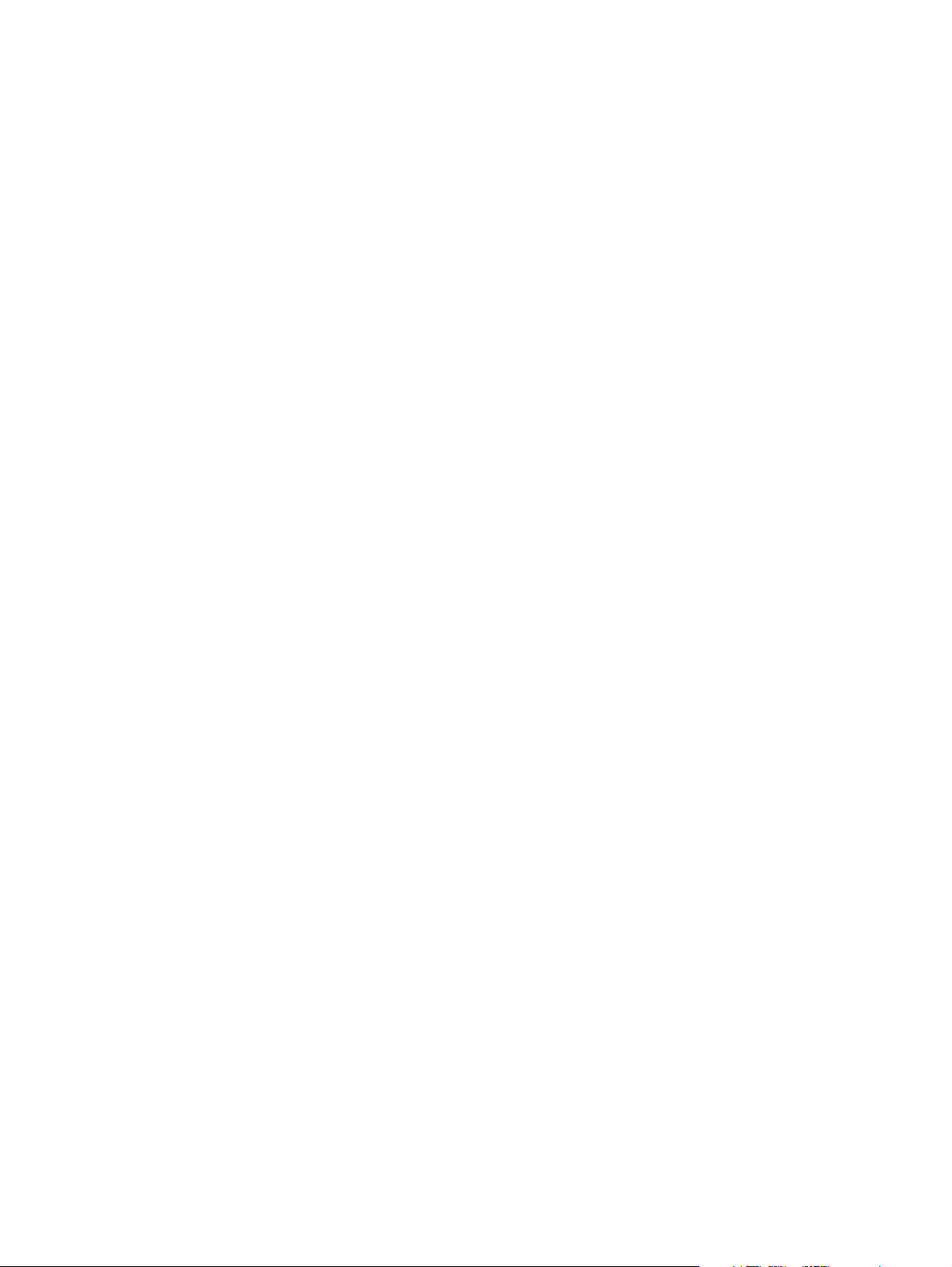
Page 3
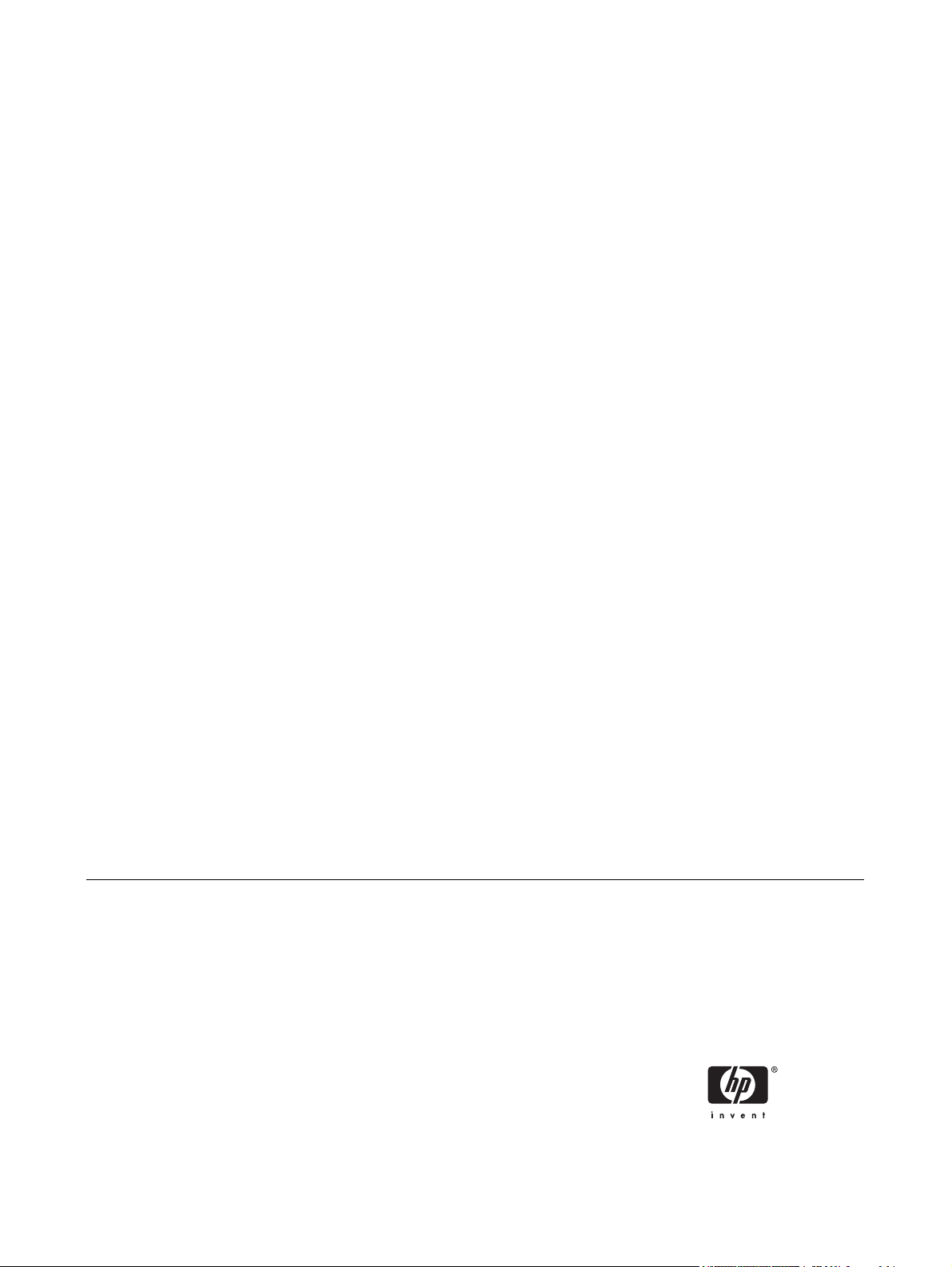
HP Color LaserJet CM1015/CM1017 MFP
Guide d’utilisation
Page 4
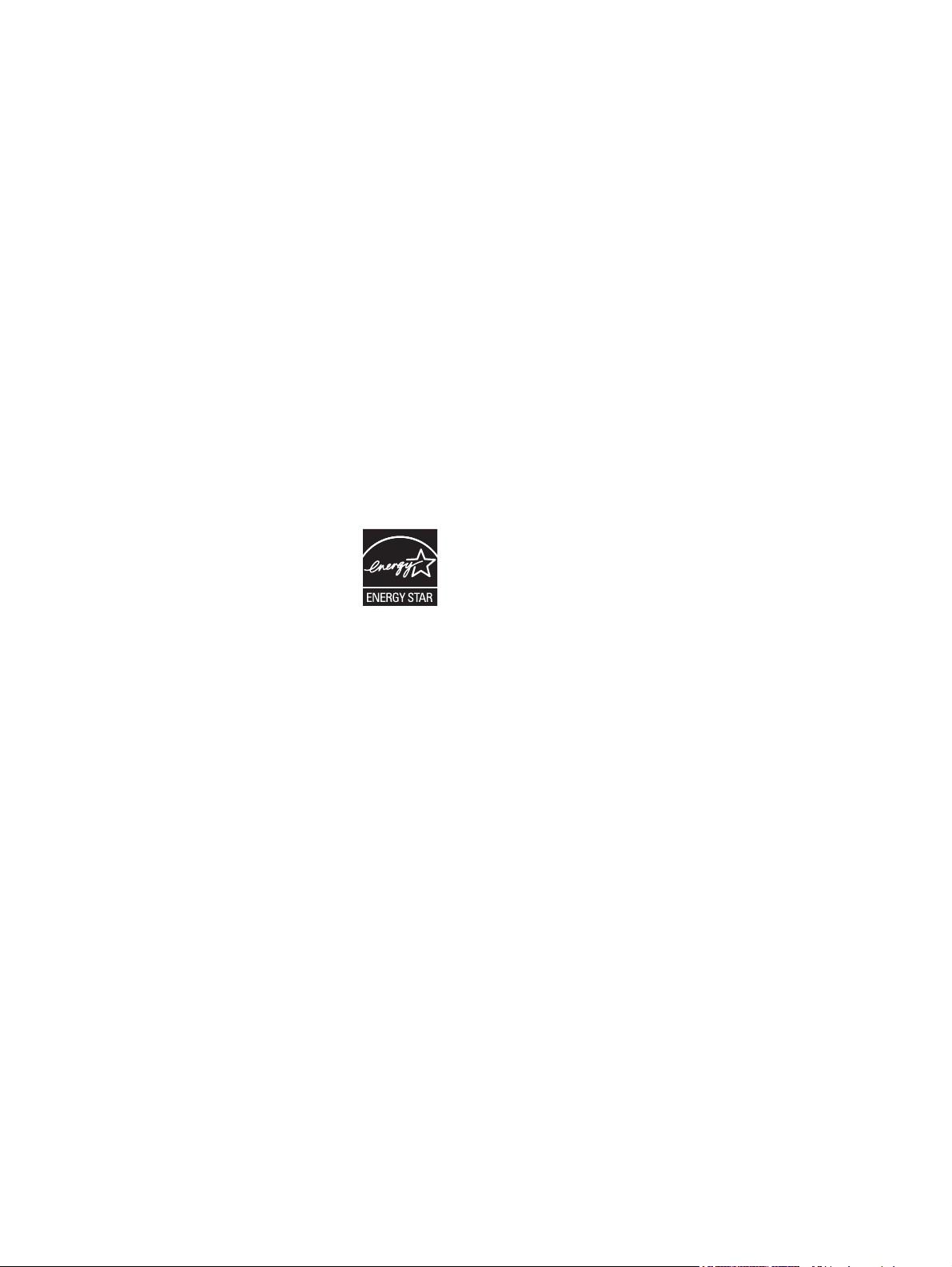
Copyright et licence
Marques commerciales et déposées
© 2006 Copyright Hewlett-Packard
Development Company, L.P.
Il est interdit de reproduire, adapter ou
traduire ce manuel sans autorisation
expresse par écrit, sauf dans les cas permis
par les lois régissant les droits d'auteur.
Les informations contenues dans ce
document sont sujettes à modification sans
préavis.
Les seules garanties concernant les produits
et services HP sont énoncées dans la
garantie qui accompagne ces produits et
services. Rien en ceci ne devra être
interprété comme constituant une garantie
supplémentaire. HP ne pourra être tenue
pour responsable des erreurs techniques et
rédactionnelles ou des omissions présentes
dans ce document.
Numéro de référence CB394-90914
Edition 1, 10/2006
Adobe Photoshop® et PostScript® sont des
marques d'Adobe Systems Incorporated.
Microsoft®, Windows® sont des marques
déposées aux Etats-Unis de Microsoft
Corporation.
Netscape™ et Netscape Navigator™ sont
des marques de Netscape Communications
Corporation aux Etats-Unis.
UNIX® est une marque déposée de The
Open Group.
ENERGY STAR® et le logo ENERGY
STAR® sont des marques déposées aux
Etats-Unis de l'agence américaine
Environmental Protection Agency. Pour plus
d'informations sur l'usage approprié des
marques, reportez-vous au document
Guidelines for Proper use of the ENERGY
STAR® Name and International Logo
(Directives d'utilisation du nom et du logo
international ENERGY STAR®).
Page 5
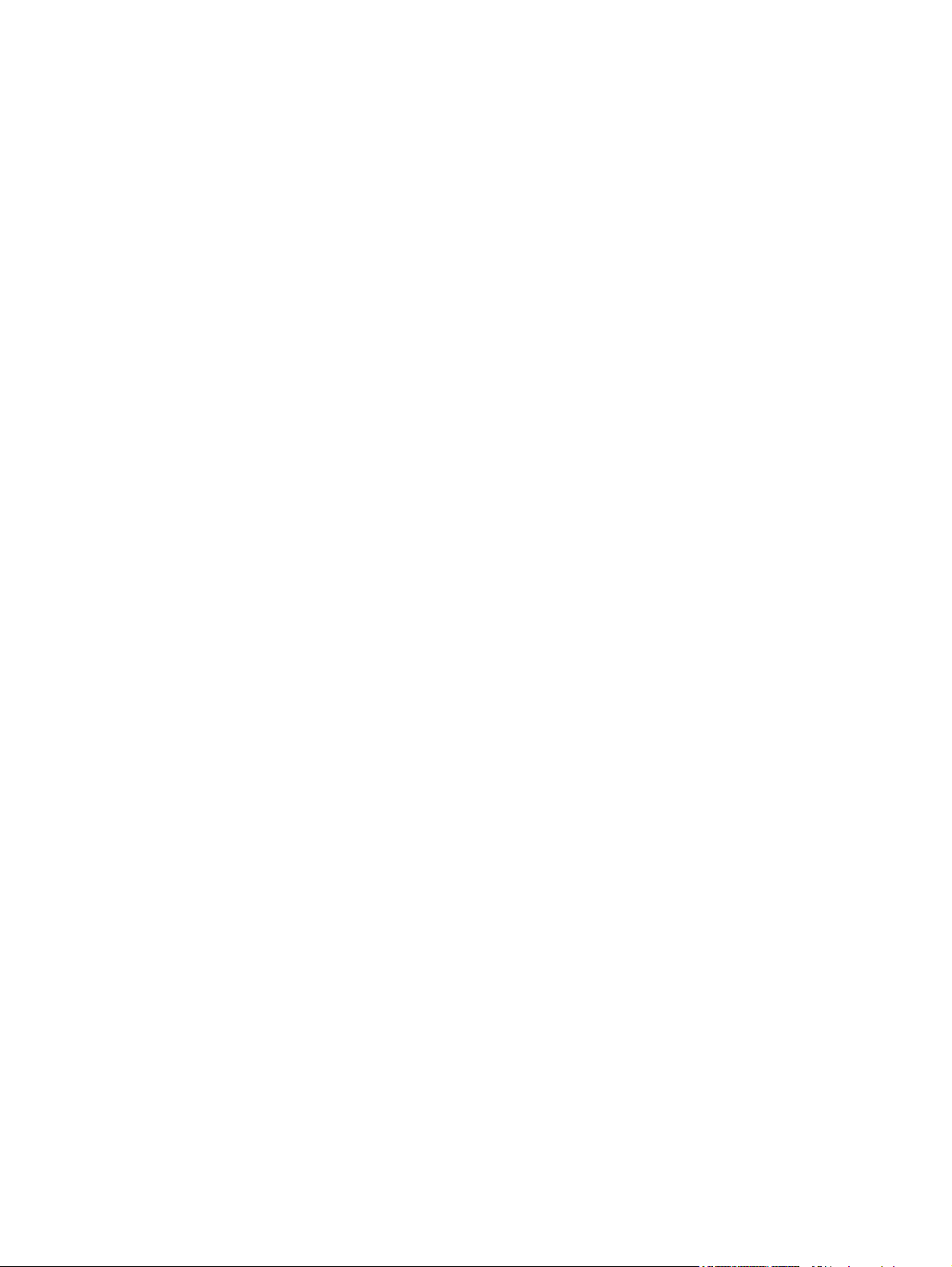
Sommaire
1 Principes de base du périphérique multifonctions (MFP)
Configurations des imprimantes HP Color LaserJet CM1015/CM1017 MFP ....................................... 2
Caractéristiques des imprimantes HP Color LaserJet CM1015/CM1017 MFP .................................... 3
Vue d'ensemble .................................................................................................................................... 5
Logiciels ............................................................................................................................................... 8
Logiciels et systèmes d'exploitation pris en charge ............................................................. 8
Programme d'installation ..................................................................................................... 9
Conseils relatifs au logiciel ................................................................................................ 10
Téléchargez le dernier logiciel d'impression ..................................................... 10
Autres logiciels disponibles ............................................................................... 10
2 Supports d'impression
Supports pris en charge par ce MFP .................................................................................................. 12
Choix du support d'impression ........................................................................................................... 14
Supports pouvant endommager l'imprimante .................................................................... 14
Supports à éviter ................................................................................................................ 14
Impression sur des supports spéciaux ............................................................................................... 15
Enveloppes ........................................................................................................................ 15
Etiquettes ........................................................................................................................... 15
Transparents ...................................................................................................................... 16
Papier glacé et papier photo .............................................................................................. 16
Papier à en-tête ou formulaires préimprimés ..................................................................... 16
Papier épais ....................................................................................................................... 16
3 Panneau de commande
Fonctions du panneau de commande du HP Color LaserJet CM1015 MFP ..................................... 18
Utilisation de l'affichage sur deux lignes (HP Color LaserJet CM1015 MFP) .................................... 20
Utilisation des flèches du panneau de commande pour naviguer dans le HP Color
LaserJet CM1015 MFP ...................................................................................................... 20
Fonctions du panneau de commande du HP Color LaserJet CM1017 MFP ..................................... 21
Utilisation de l'affichage graphique (HP Color LaserJet CM1017 MFP) ............................................. 23
Utilisation des flèches du panneau de commande pour naviguer dans HP Color LaserJet
CM1017 MFP ..................................................................................................................... 23
Menus du panneau de commande ..................................................................................................... 24
Utilisation des menus du panneau de commande ............................................................. 24
Structure des menus du panneau de commande .............................................................. 24
4 Logiciels pour Windows
Recommandations relatives au pilote d'imprimante ........................................................................... 32
FRWW iii
Page 6
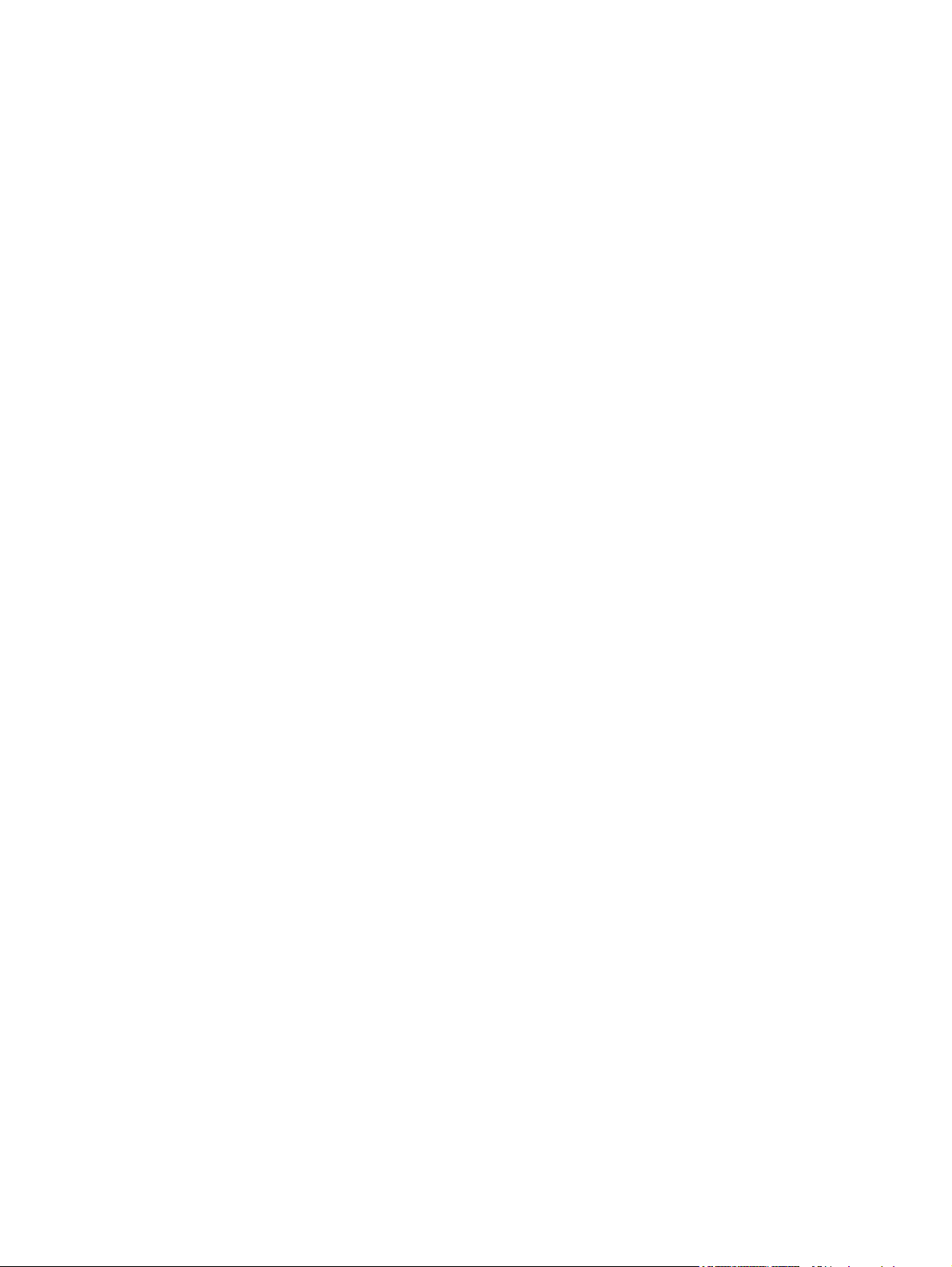
Assistance utilisateur ......................................................................................................... 32
Installation du pilote PostScript en utilisant l'assistant Ajout d'imprimante ......................................... 33
Logiciels ............................................................................................................................................. 34
Autres logiciels ................................................................................................................................... 36
Passer de la configuration d'un MFP partagé connecté directement à celle d'un MFP connecté à
un port réseau .................................................................................................................................... 37
Pour désinstaller le logiciel d'impression ............................................................................................ 38
Désinstallation du logiciel de Windows via le groupe Programmes ................................... 38
Désinstallation du logiciel de Windows avec l'option Ajout/Suppression de
programmes ....................................................................................................................... 38
Désinstallation d'une installation Recommandée ou Personnalisée ................................. 39
5 Logiciels pour Macintosh
Utilitaire Macintosh et prise en charge des applications .................................................................... 42
Installation du logiciel d'impression Macintosh pour réseaux ............................................ 42
Installation du logiciel d'impression Macintosh pour connexions directes (USB) .............. 43
Pilotes d'imprimante Macintosh .......................................................................................................... 44
Pilotes d'imprimante pris en charge ................................................................................... 44
Ouverture des pilotes d'imprimante ................................................................................... 44
Utilisation des fonctions dans le pilote d'imprimante Macintosh ........................................................ 45
Création et utilisation des préréglages dans Mac OS X .................................................... 45
Impression d'une page de garde ....................................................................................... 45
Impression de plusieurs pages sur une feuille de papier ................................................... 45
Impression recto verso ...................................................................................................... 46
Modification des options de couleur .................................................................................. 46
Activation de la mémoire ................................................................................................... 47
Gestion des options de couleur MFP sur des ordinateurs Macintosh ................................................ 48
Impression en niveaux de gris ........................................................................................... 48
Options de couleur avancées pour le texte, les graphiques et les photos ......................... 48
Configuration de périphérique HP (Mac OS X V10.3 et Mac OS X V10.4) ........................................ 49
Résolution des problèmes courants sous Macintosh ......................................................................... 50
Résolution des problèmes avec Mac OS X ....................................................................... 50
Suppression de pilotes d'imprimantes à partir du dossier imprimantes ............ 39
Windows 2000 ou Windows XP ........................................................ 39
6 Imprimer
Chargement des bacs ........................................................................................................................ 54
Chargement du bac 1 (bac d'alimentation une feuille) ...................................................... 54
Chargement du bac 2 ........................................................................................................ 55
Impression sur des supports spéciaux ............................................................................................... 60
Contrôle des travaux d'impression ..................................................................................................... 61
Paramètres de sélection de supports d'impression ........................................................... 61
Fonctions du pilote d'imprimante ....................................................................... 62
Restauration des paramètres par défaut du pilote d'imprimante ...... 63
Impression sous Windows ................................................................................ 63
Paramètres du pilote d'imprimante .................................................................................... 63
Impression recto verso ....................................................................................................................... 65
Suppression d'un travail d'impression ................................................................................................ 67
iv FRWW
Page 7
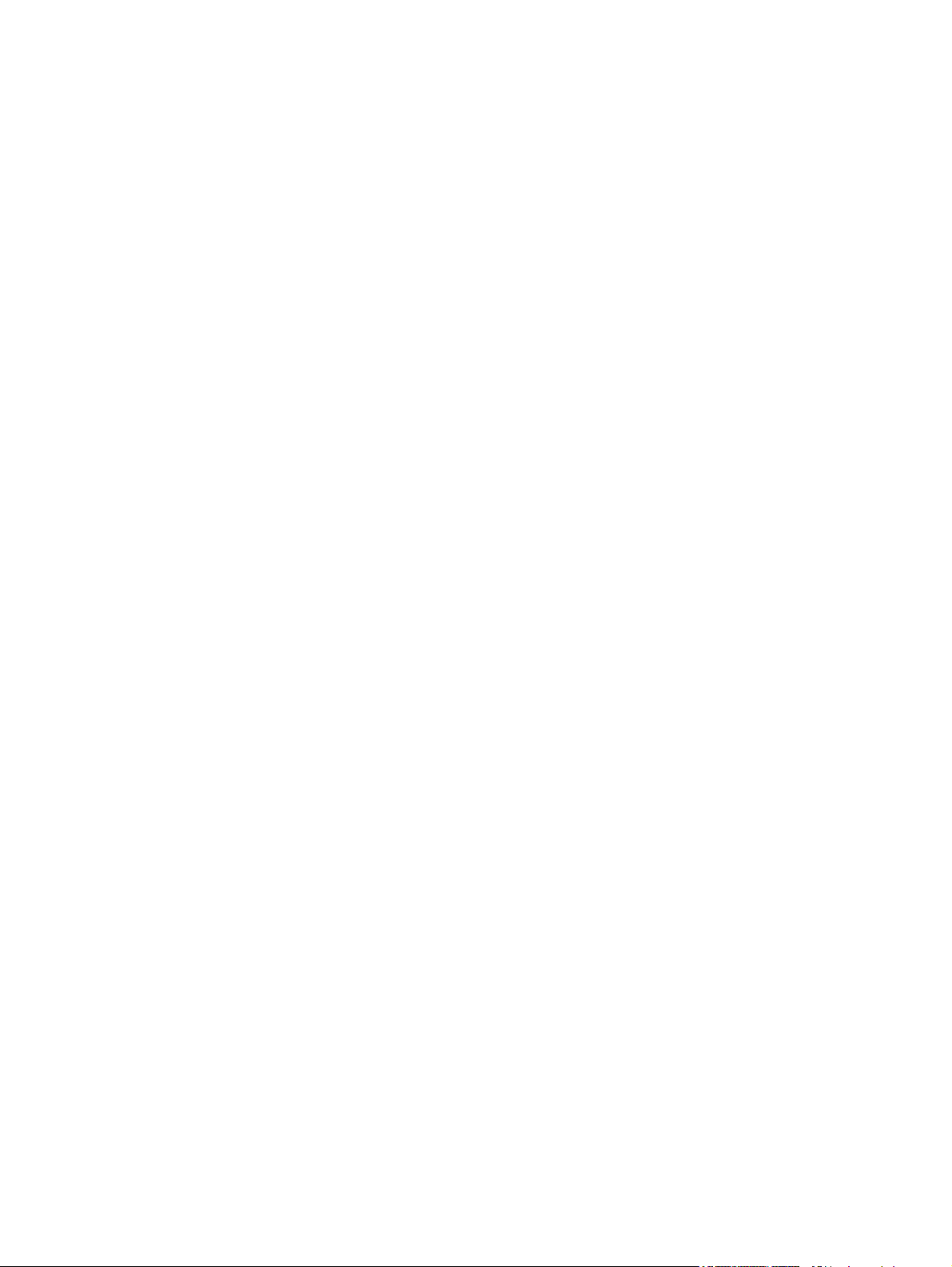
7 Couleur
8 Copie
Présentation ....................................................................................................................................... 70
HP ImageREt 2400 ............................................................................................................ 70
Sélection du support .......................................................................................................... 70
Options de couleur ............................................................................................................. 70
Gestion des options de couleurs ........................................................................................................ 71
Impression en niveaux de gris ........................................................................................... 71
Ajustement automatique ou manuel des couleurs ............................................................. 71
Modification des options de couleur .................................................................................. 71
Options de demi-teinte ...................................................................................... 71
Contrôle du bord ............................................................................................... 72
Rouge-vert-bleu standard (sRGB) .................................................................... 72
Couleur RGB ..................................................................................................... 73
Gris neutres ....................................................................................................... 73
Correspondance des couleurs ........................................................................................................... 74
Fonctions de copie élémentaires ........................................................................................................ 76
Démarrage d'un travail de copie ........................................................................................ 76
Modification du nombre de copies du travail en cours ....................................................... 76
Annulation d'un travail de copie ......................................................................................... 76
Papier de copie .................................................................................................................................. 77
Configuration du MFP pour réaliser uniquement des copies noir et blanc ........................ 77
Réglage de la qualité de copie .......................................................................................... 77
Réglage de l'équilibre des couleurs dans les copies ......................................................... 78
Définition de l'équilibre de couleurs par travail .................................................................. 79
Réglage du paramètre clair/foncé (contraste) ................................................................... 79
Réduire ou agrandir des copies ......................................................................................... 80
Copie des originaux en pleine page .................................................................................. 81
9 Numérisation
Méthodes de numérisation ................................................................................................................. 84
Types de fichiers pris en charge ........................................................................................................ 85
Numérisation à partir du panneau de commande du périphérique .................................................... 86
Programmation du bouton Numérisation vers à partir du panneau de commande ........... 86
Numérisation en utilisant HP Solution Center (Windows) .................................................................. 88
Pour afficher HP Solution Center ....................................................................................... 88
Numérisation à partir de HP Director (Macintosh) .............................................................................. 89
Travaux de numérisation ................................................................................................... 89
Numérisation en utilisant un logiciel compatible TWAIN ou WIA ....................................................... 90
Utilisation d'un logiciel compatible TWAIN ou WIA ............................................................ 90
Numérisation à partir d'un logiciel compatible TWAIN ...................................... 90
Numérisation à partir d'un logiciel compatible WIA (Windows XP
uniquement) ...................................................................................... 90
Numérisation à l'aide de la reconnaissance optique de
caractères (OCR) ............................................................. 90
Readiris ........................................................... 90
Numérisation d'une photo ................................................ 91
Numérisation des originaux en pleine page ..................... 91
Annulation d'un travail de numérisation ........................... 91
FRWW v
Page 8
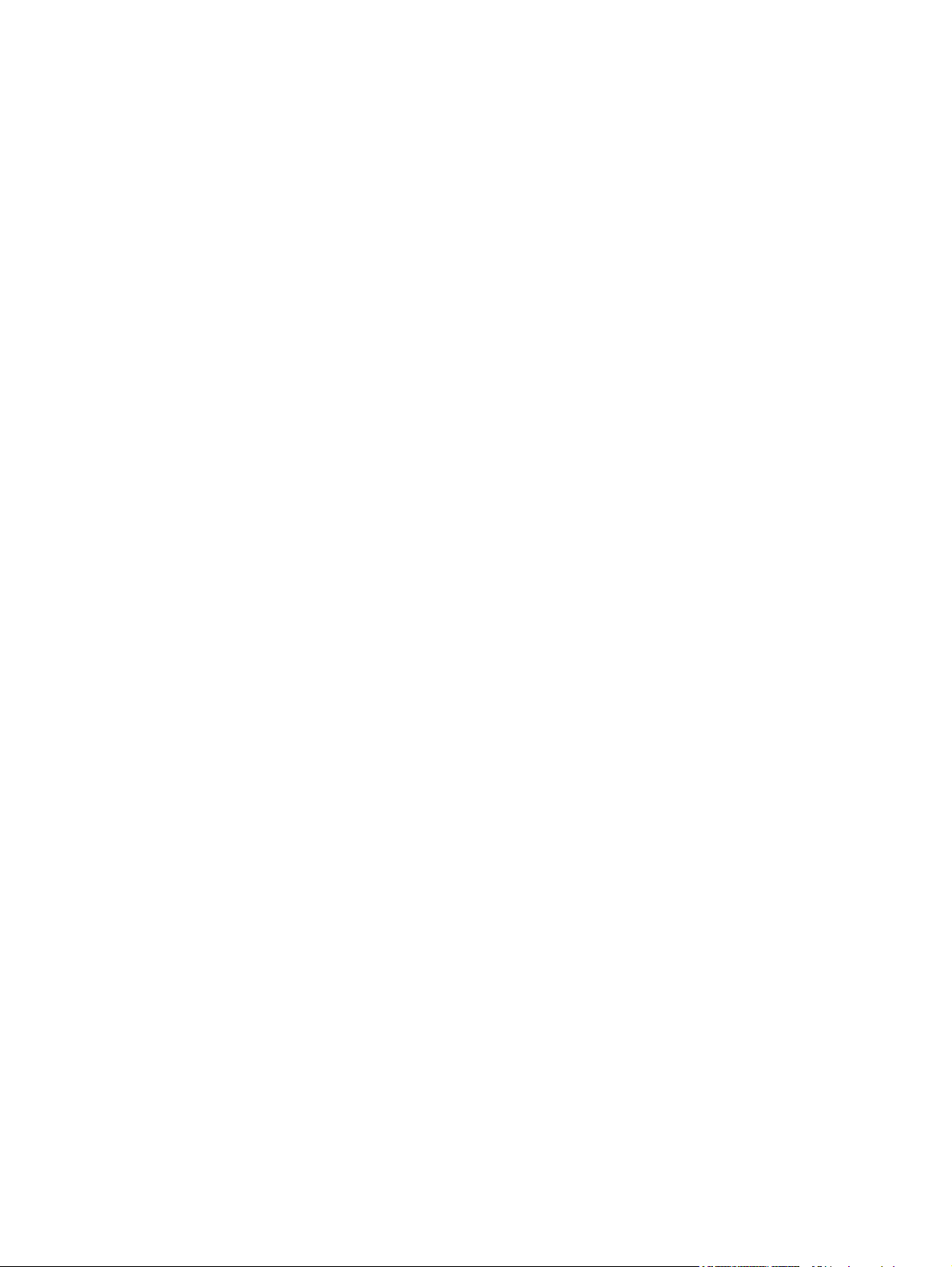
Résolution et couleur du scanner ..................................... 91
Recommandations de résolution et de
couleur ............................................................. 92
Couleur ............................................................ 92
10 Photo
Insertion d'une carte mémoire ............................................................................................................ 96
Visualisation ou rotation des photos à partir de la carte mémoire ...................................................... 98
Création d'un diaporama à l'écran ...................................................................................................... 99
Activation ou désactivation d'une carte mémoire ............................................................................. 100
Impression directe de photos à partir de la carte mémoire .............................................................. 101
Impression et numérisation de photos à partir d'une planche-contact ............................................. 102
Enregistrement de photos dans la station de travail à partir d'une carte mémoire .......................... 103
Impression de photos en utilisant le bouton Fonctions photo .......................................................... 104
Impression d'un index de carte mémoire ......................................................................................... 105
11 Configuration réseau et administration (HP Color LaserJet CM1017 MFP)
Configuration et utilisation du MFP sur un réseau ........................................................................... 108
Configuration d'un MFP connecté à un port réseau (impression homologue ou en mode
direct) ............................................................................................................................... 108
Configuration d'un MFP partagé connecté directement (impression client-serveur) ....... 108
Gestion du réseau ........................................................................................................... 109
Affichage des paramètres réseau ................................................................... 109
Restauration des valeurs réseau par défaut ................................................... 109
Modification des paramètres réseau ............................................................... 109
Passer de la configuration d'un MFP partagé connecté directement à celle
d'un MFP connecté à un port réseau .............................................................. 110
Utilisation du panneau de commande ............................................................................. 110
Page de configuration réseau ......................................................................... 110
Page de configuration ..................................................................................... 110
Configuration IP .............................................................................................. 110
Configuration manuelle d'une adresse IP statique ......................... 110
Configuration automatique ............................................................. 111
Paramètres de vitesse de liaison .................................................................... 112
Protocoles réseau pris en charge .................................................................................... 112
TCP/IP ............................................................................................................................. 113
Internet Protocol (IP) ....................................................................................... 113
Transmission Control Protocol (TCP) ............................................................. 114
User Datagram Protocol (UDP) ....................................................................... 114
Adresse IP ....................................................................................................... 114
Configuration des paramètres IP .................................................................... 114
DHCP (Dynamic Host Configuration Protocol) ............................... 114
BOOTP ........................................................................................... 114
Sous-réseaux .................................................................................................. 115
Masque de sous-réseau ................................................................. 115
Passerelles ...................................................................................................... 115
Passerelle par défaut ...................................................................... 116
Résolution des problèmes ............................................................................................... 116
Vérifiez que le MFP est sous tension et connecté .......................................... 116
Résolution des problèmes de communication avec le réseau ........................ 116
vi FRWW
Page 9
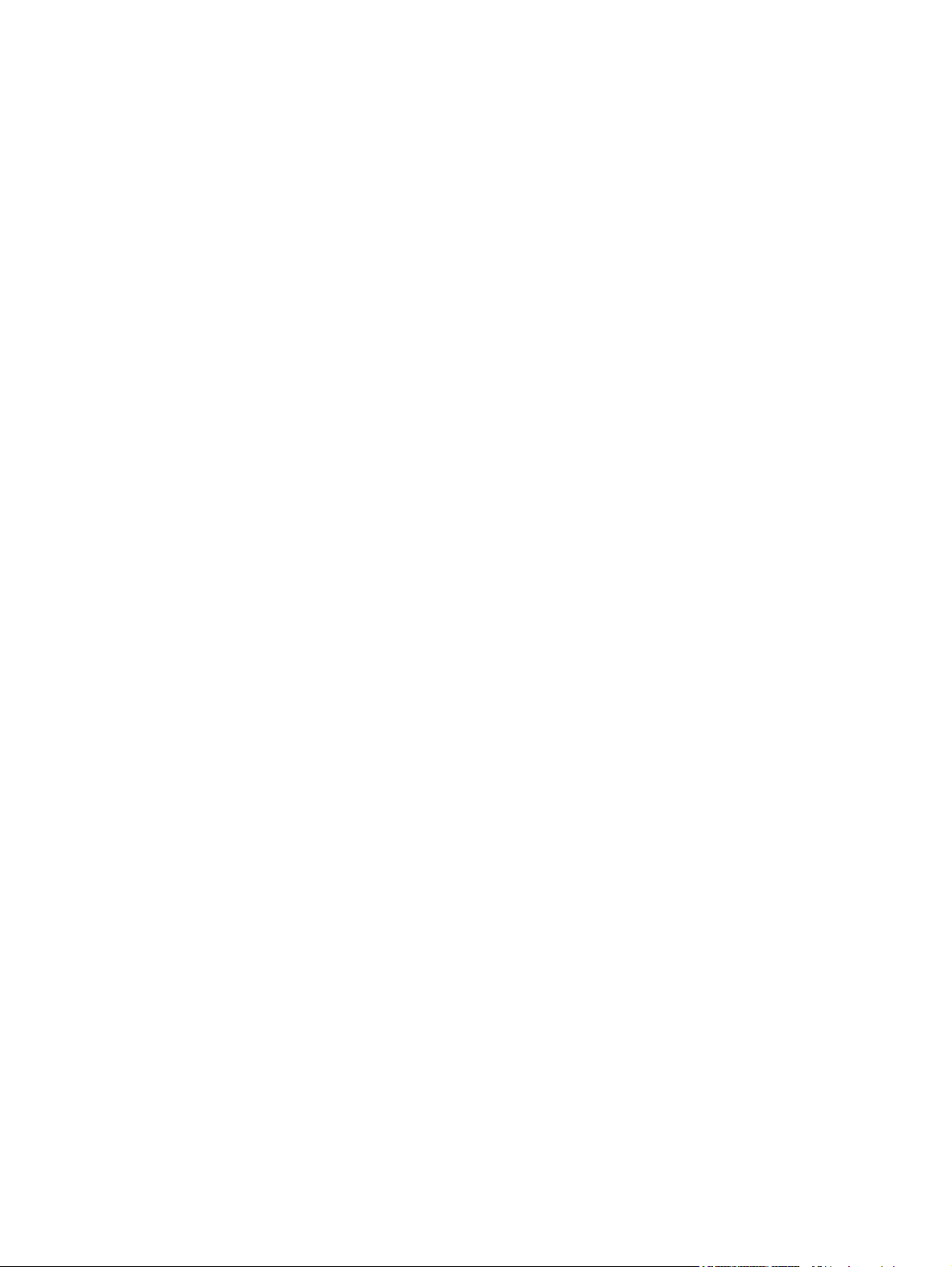
12 Conseils pratiques
Panneau de commande et autres paramètres : conseils pratiques ................................................. 120
Fonctions du panneau de commande du HP Color LaserJet CM1017 MFP ................... 120
Utilisation de l'affichage graphique (HP Color LaserJet CM1017 MFP) .......................... 122
Menus du panneau de commande ................................................................................................... 123
Utilisation des menus du panneau de commande ........................................................... 123
Structure des menus du panneau de commande ............................................................ 123
Impression : Conseils pratiques ....................................................................................................... 129
Paramètres système ........................................................................................................ 129
Paramètres d'impression ................................................................................................. 132
Contrôle des travaux d'impression ................................................................................... 134
Impression sur des supports spéciaux ............................................................................ 137
Copie et numérisation : conseils pratiques ....................................................................................... 140
Numérisation à partir du panneau de commande du périphérique .................................. 140
Configuration du MFP pour réaliser uniquement des copies noir et blanc ...................... 141
Photo : conseils pratiques (HP Color LaserJet CM1017 MFP uniquement) .................................... 142
Impression directe de photos à partir de la carte mémoire .............................................. 142
Activation ou désactivation d'une carte mémoire ............................................................ 142
Impression et numérisation de photos à partir d'une planche-contact ............................ 143
Enregistrement de photos dans la station de travail à partir d'une carte mémoire .......... 144
Réseau : conseils pratiques (HP Color LaserJet CM1017 MFP uniquement) ................................. 145
Utilisation des flèches du panneau de commande pour naviguer dans
HP Color LaserJet CM1017 MFP .................................................................... 122
Infos sur l'appareil ........................................................................................... 129
Gestion du papier ............................................................................................ 129
Qualité d'impression ........................................................................................ 130
Densité d'impression ....................................................................................... 130
Définition du mot de passe système ............................................................... 131
Types de papier .............................................................................................. 132
Configuration système .................................................................................... 132
Service ............................................................................................................ 132
Page Scrutation de périphérique ..................................................................... 132
Impression ....................................................................................................... 133
PCL5c ............................................................................................................. 133
PostScript ........................................................................................................ 133
Carte mémoire (HP Color LaserJet CM1017 MFP uniquement) ..................... 133
Paramètres de sélection de supports d'impression ......................................... 134
Fonctions du pilote d'imprimante .................................................... 135
Restauration des paramètres par défaut du pilote
d'imprimante ................................................................... 136
Impression sous Windows .............................................................. 136
Paramètres du pilote d'imprimante .................................................................. 136
Enveloppes ..................................................................................................... 137
Etiquettes ........................................................................................................ 138
Transparents ................................................................................................... 138
Papier glacé et papier photo ........................................................................... 139
Papier à en-tête ou formulaires préimprimés .................................................. 139
Papier épais .................................................................................................... 139
Programmation du bouton Numérisation vers à partir du panneau de
commande ...................................................................................................... 140
FRWW vii
Page 10
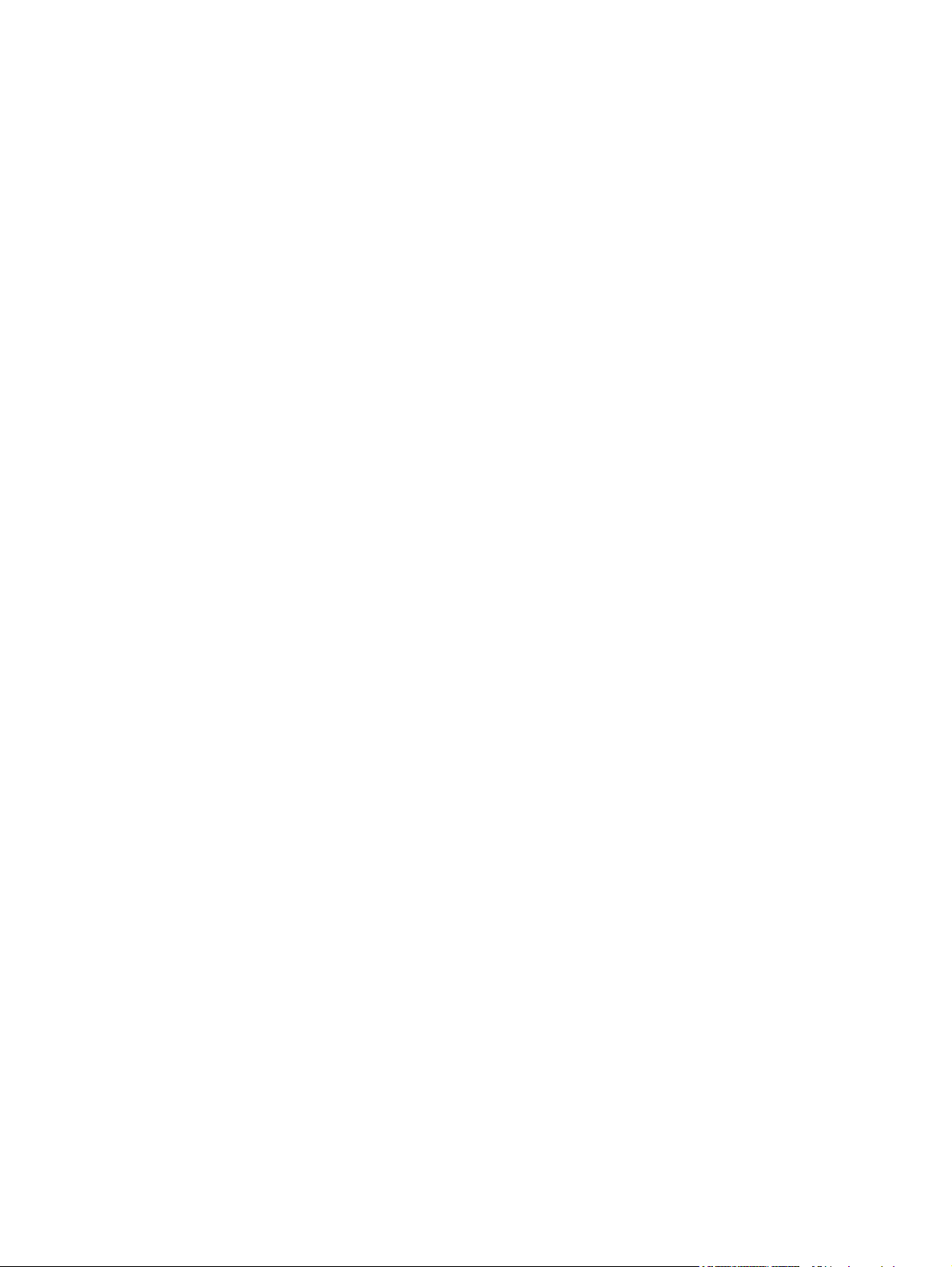
Recherche de l'adresse IP du réseau .............................................................................. 145
Restauration des valeurs réseau par défaut .................................................................... 145
Maintenance : conseils pratiques ..................................................................................................... 146
Définition du mot de passe système ................................................................................ 146
Nettoyage de la vitre du scanner ..................................................................................... 147
Avertissements relatifs au remplacement de l'encre du MFP .......................................... 147
Etalonnage du MFP ......................................................................................................... 148
Etalonnage du MFP à partir du panneau de commande ................................ 148
Etalonnage du MFP à partir de la boîte à outils HP ToolboxFX ...................... 148
Nettoyage du MFP ........................................................................................................... 148
Nettoyage du circuit papier à l'aide de la boîte à outils HP ToolboxFX ........... 149
13 Gestion et entretien du périphérique multifonctions (MFP)
Pages d'informations ........................................................................................................................ 152
Page de démonstration .................................................................................................... 152
Page de configuration ...................................................................................................... 152
Page d'état des consommables ....................................................................................... 154
Page Mise en réseau (HP Color LaserJet CM1017 MFP uniquement) ........................... 155
Pages de polices ............................................................................................................. 156
Page d'utilisation .............................................................................................................. 157
Structure des menus ........................................................................................................................ 158
HP ToolboxFX .................................................................................................................................. 159
Afficher la boîte à outils HP ToolboxFX ........................................................................... 159
Etat .................................................................................................................................. 160
Journal des événements ................................................................................. 160
Alertes .............................................................................................................................. 160
Configuration des alertes relatives à l'état ...................................................... 160
Configuration des alertes par courrier électronique ........................................ 161
Aide .................................................................................................................................. 161
Paramètres système ........................................................................................................ 161
Infos sur l'appareil ........................................................................................... 162
Gestion du papier ............................................................................................ 162
Qualité d'impression ........................................................................................ 162
Densité d'impression ....................................................................................... 163
Définition du mot de passe système ............................................................... 163
Types de papier .............................................................................................. 164
Configuration système .................................................................................... 164
Service ............................................................................................................ 165
Page Scrutation de périphérique ..................................................................... 165
Paramètres d'impression ................................................................................................. 165
Impression ....................................................................................................... 165
PCL5c ............................................................................................................. 165
PostScript ........................................................................................................ 165
Carte mémoire (HP Color LaserJet CM1017 MFP uniquement) ..................... 166
Paramètres réseau .......................................................................................................... 166
Utilisation du serveur Web intégré ................................................................................................... 167
Accéder au serveur Web intégré à partir d'une connexion réseau .................................. 167
Onglet Informations ......................................................................................................... 168
Onglet Paramètres ........................................................................................................... 168
Onglet Mise en réseau ..................................................................................................... 169
viii FRWW
Page 11
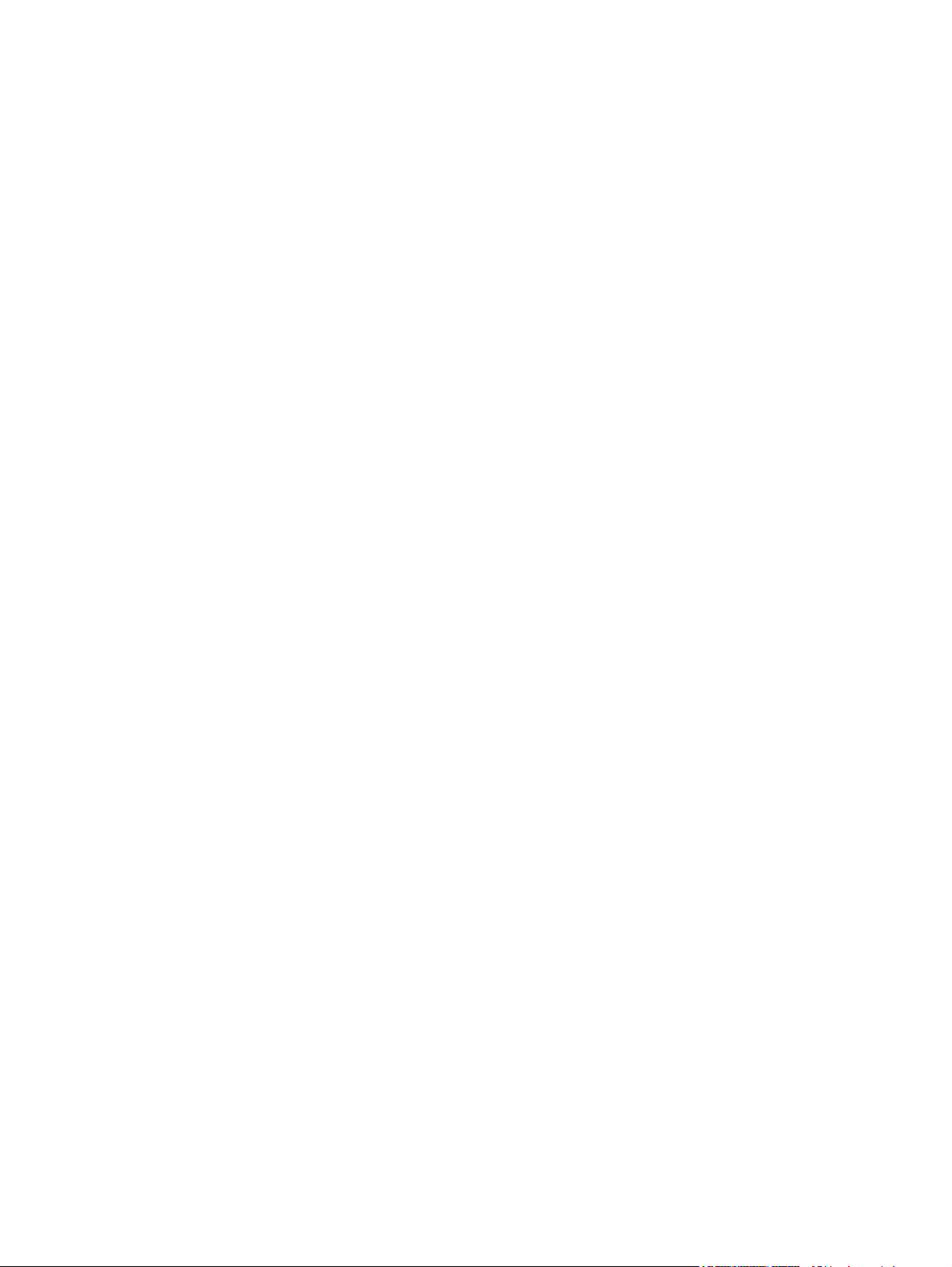
Autres liens de la boîte à outils HP ToolboxFX ............................................................... 169
Gestion des consommables ............................................................................................................. 170
Durée de vie des consommables .................................................................................... 170
Vérification de l'état des consommables et commande ................................................... 170
Vérification de l'état des consommables et commande à partir du panneau
de commande ................................................................................................. 170
Vérification de l'état des consommables et commande à partir de la boîte à
outils HP ToolboxFX ....................................................................................... 171
Vérification de l'état des consommables et commande à partir du HP Solution
Center ............................................................................................................. 171
Stockage des consommables .......................................................................................... 171
Remplacement et recyclage des consommables ............................................................ 171
Politique HP en matière de consommables non HP ........................................................ 171
Réinitialisation du MFP pour les consommables non HP ............................... 172
Site Web d'information sur la contrefaçon des consommables HP ................................. 172
Nettoyage de la vitre du scanner ...................................................................................................... 173
Nettoyage du MFP ........................................................................................................................... 174
Nettoyage du circuit papier à l'aide de la boîte à outils HP ToolboxFX ........................... 174
Ignorer le remplacement de la cartouche ......................................................................................... 175
Configuration ................................................................................................................... 175
Fonctionnement continu .................................................................................................. 175
Remplacement des cartouches d'impression ................................................................................... 176
Remplacement de la cartouche d'impression .................................................................. 176
Etalonnage du MFP .......................................................................................................................... 180
Etalonnage du MFP à partir du panneau de commande ................................................. 180
Etalonnage du MFP à partir de la boîte à outils HP ToolboxFX ...................................... 180
14 Résolution des problèmes
Processus de résolution des problèmes .......................................................................................... 182
Liste de résolution des problèmes ................................................................................... 182
Messages du panneau de commande ............................................................................................. 185
Résolution des problèmes d'impression ........................................................................................... 193
Problèmes de qualité d'impression .................................................................................. 193
Problèmes de gestion du support .................................................................................... 199
Problèmes liés aux performances ................................................................................... 201
Résolution des problèmes de copie ................................................................................................. 203
Résolution des problèmes de numérisation ..................................................................................... 206
Des traînées ou des points noirs apparaissent sur l'écran du panneau de commande du
périphérique ou l'affichage disparaît ................................................................................................ 209
Le périphérique a-t-il été exposé à un champ magnétique ou électrique ? ..................... 209
Eliminer les bourrages papier ........................................................................................................... 210
Emplacements de recherche des bourrages ................................................................... 210
Eliminer les bourrages papier à l'intérieur du MFP .......................................................... 211
Identification et correction des défauts d'impression ....................................... 193
Liste de résolution des problèmes de qualité d'impression ............ 193
Problèmes généraux de qualité d'impression ................................. 193
Résolution des problèmes d'impression des documents
couleur ............................................................................................ 198
Instructions relatives aux supports d'impression ............................................. 200
Résolution des problèmes de supports d'impression ...................................... 200
FRWW ix
Page 12
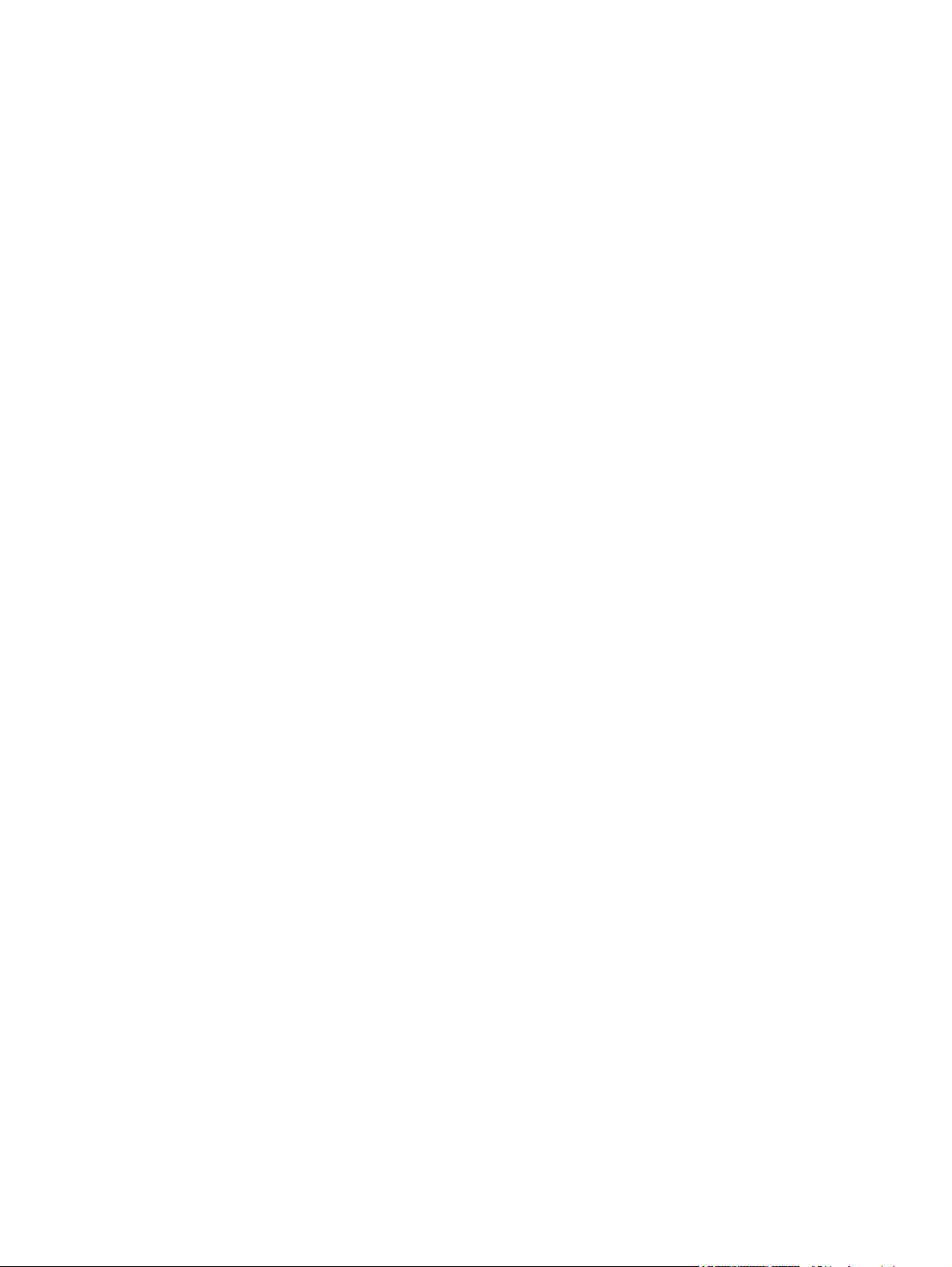
Eliminer les bourrages de la zone du bac de sortie ......................................................... 213
Eliminer les bourrages papier à l'arrière du MFP ............................................................. 214
Eliminer les bourrages papier du bac 2 ou du bac 3 en option ........................................ 215
Outils supplémentaires de résolution des problèmes ....................................................................... 217
Pages et rapports relatifs au périphérique ....................................................................... 217
Page de démonstration ................................................................................... 217
Page de configuration ..................................................................................... 217
Page d'état des consommables ...................................................................... 217
HP ToolboxFX ................................................................................................................. 217
Afficher la boîte à outils HP ToolboxFX .......................................................... 217
Menu Service ................................................................................................................... 217
Restaurer les valeurs usine par défaut ........................................................... 217
Nettoyer le circuit papier ................................................................................. 218
Etalonner le MFP ............................................................................................ 218
15 Utilisation de la mémoire
Mémoire du MFP .............................................................................................................................. 220
Installation des modules de mémoire DIMM .................................................................................... 221
Vérification de l'installation des modules DIMM ............................................................................... 225
Activation de la mémoire .................................................................................................................. 226
Annexe A Informations sur les accessoires et les consommables
Consommables ................................................................................................................................ 228
Mémoire ........................................................................................................................................... 229
Câbles et accessoires d'interface ..................................................................................................... 230
Accessoires de gestion du papier .................................................................................................... 231
Papier et autres supports d'impression ............................................................................................ 232
Pièces remplaçables par l'utilisateur ................................................................................................ 233
Documentation supplémentaire ........................................................................................................ 234
Annexe B Maintenance et assistance
Déclaration de garantie limitée de Hewlett-Packard ........................................................................ 236
Déclaration de garantie limitée relative aux cartouches d'impression .............................................. 237
Assistance clientèle HP .................................................................................................................... 238
Disponibilité de l'assistance et des services .................................................................................... 240
Contrats de service et services HP Care Pack™ ............................................................ 240
Réemballage du MFP ....................................................................................................................... 241
Réemballer le MFP .......................................................................................................... 241
Formulaire d'informations pour réparation ....................................................................................... 242
Annexe C Spécifications
Spécifications du périphérique multifonctions (MFP) ....................................................................... 244
Annexe D Informations réglementaires
Introduction ....................................................................................................................................... 248
Réglementations de la FCC ............................................................................................................. 249
Ligne de conduite écologique ........................................................................................................... 250
Protection de l'environnement ......................................................................................... 250
x FRWW
Page 13
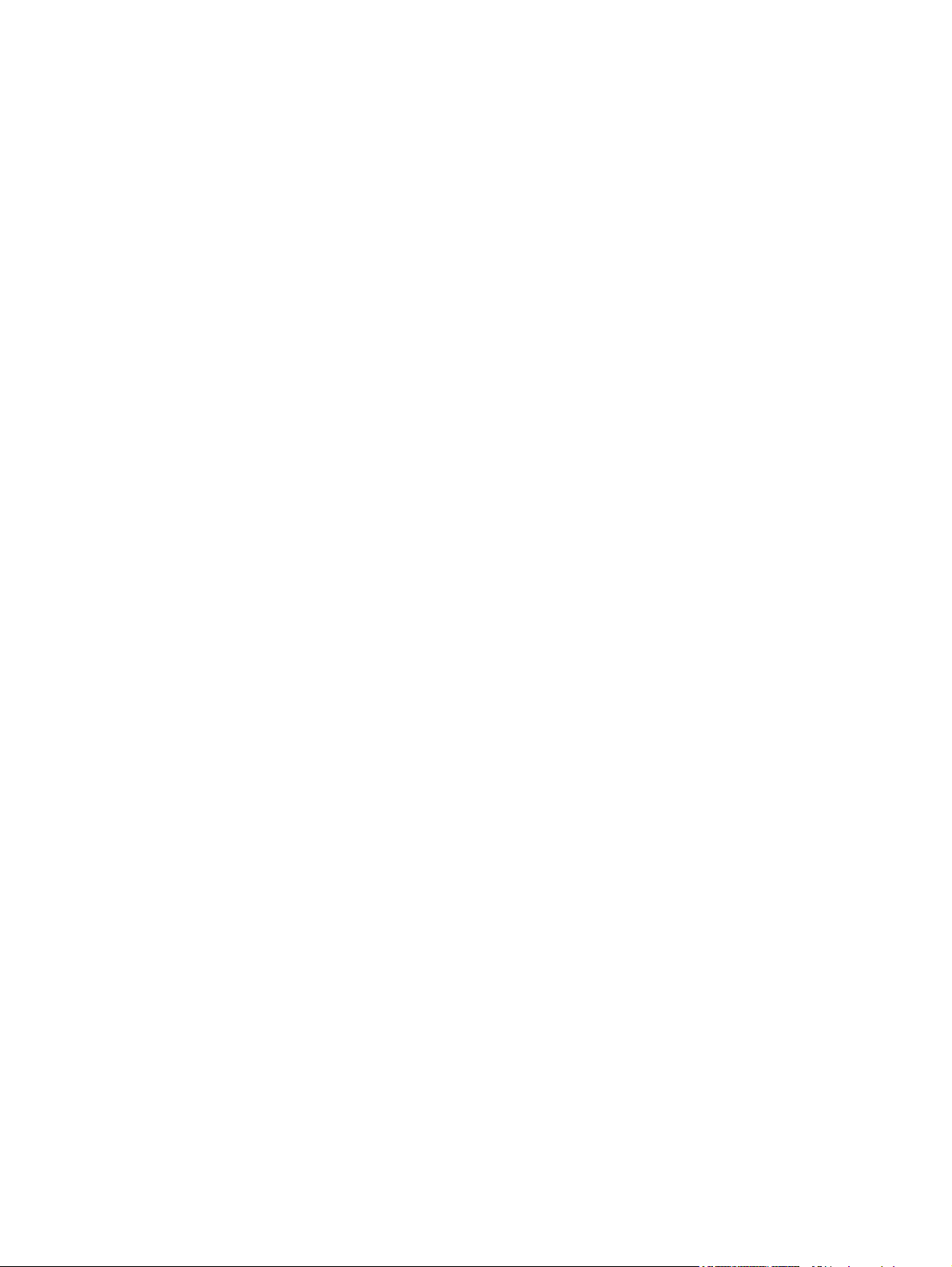
Production d'ozone .......................................................................................................... 250
Consommation d'énergie ................................................................................................. 250
Consommables d'impression HP LaserJet ...................................................................... 250
Evacuation des équipements usagés par les utilisateurs dans les foyers privés au sein
de l'Union européenne ..................................................................................................... 252
Fiches techniques de sécurité ......................................................................................... 252
Déclaration de conformité ................................................................................................................ 254
Déclarations relatives à la sécurité par pays/région ......................................................................... 255
Déclaration sur la protection contre les rayons laser ....................................................... 255
Déclaration DOC du Canada ........................................................................................... 255
Déclaration EMI de la Corée ............................................................................................ 255
Déclaration VCCI (Japon) ................................................................................................ 255
Déclaration japonaise relative au cordon d'alimentation ................................................. 255
Déclaration finnoise relative au laser ............................................................................... 256
Index ................................................................................................................................................................. 257
FRWW xi
Page 14
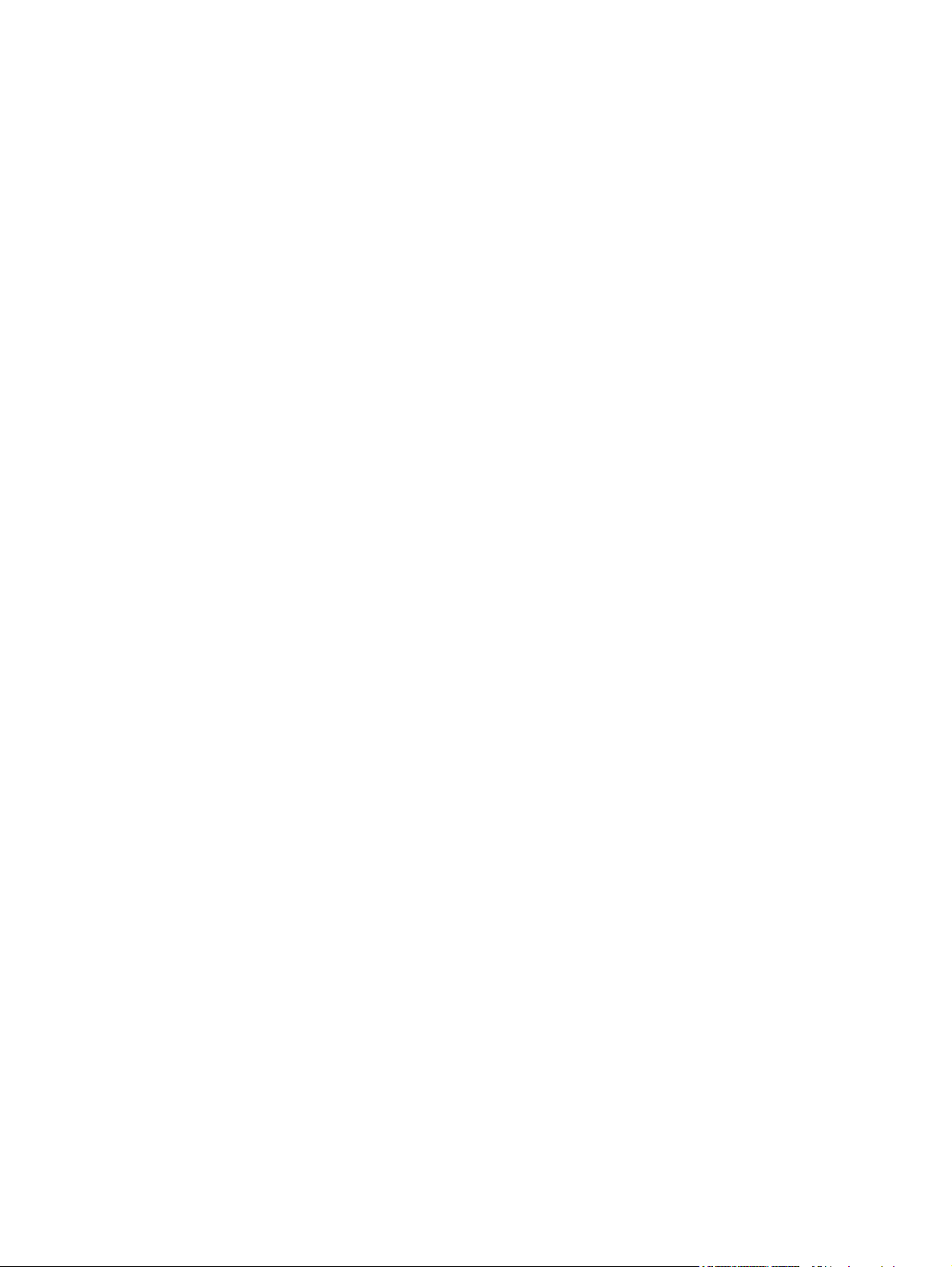
xii FRWW
Page 15
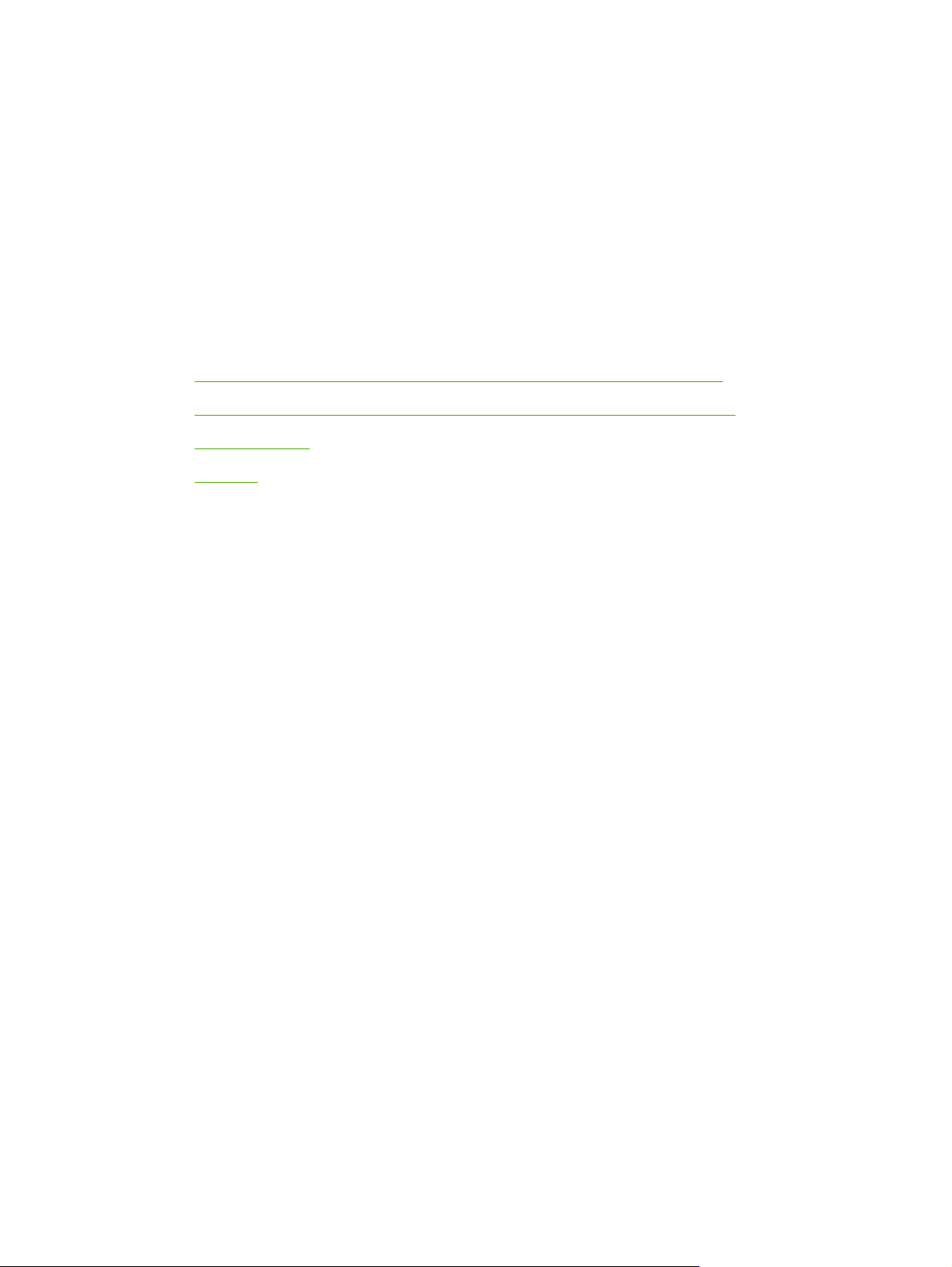
1 Principes de base du périphérique
multifonctions (MFP)
Configurations des imprimantes HP Color LaserJet CM1015/CM1017 MFP
●
Caractéristiques des imprimantes HP Color LaserJet CM1015/CM1017 MFP
●
Vue d'ensemble
●
Logiciels
●
FRWW 1
Page 16
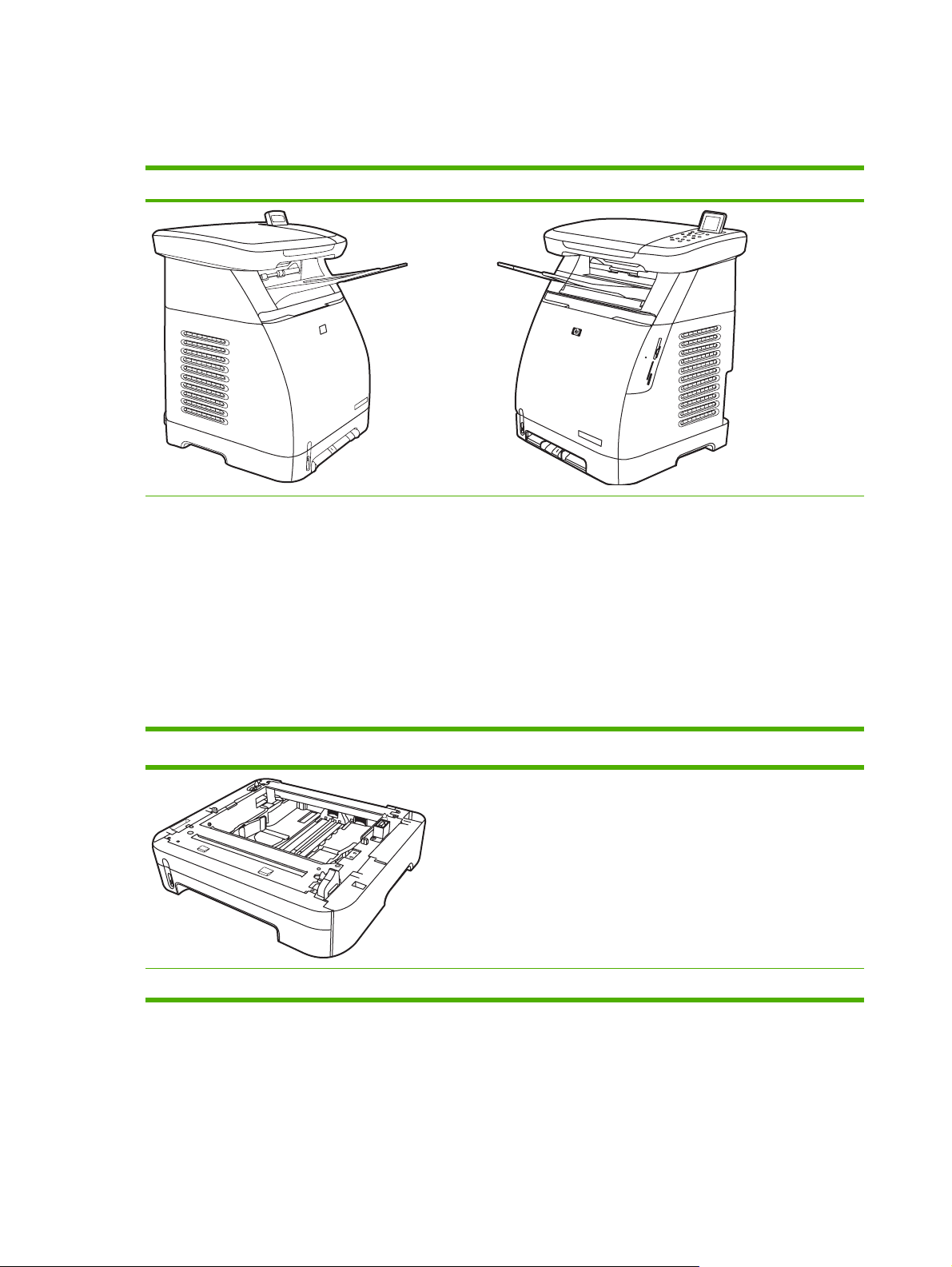
Configurations des imprimantes HP Color LaserJet CM1015/CM1017 MFP
HP Color LaserJet CM1015 MFP HP Color LaserJet CM1017 MFP
Vitesse. Imprime 8 pages par minute (ppm) en couleur
●
ou en monochrome (noir).
Bacs. Le MFP comprend un bac d'alimentation
●
prioritaire feuille à feuille (bac 1) et un bac universel de
250 feuilles (bac 2).
Connectivité. Port USB 2.0 haute vitesse
●
Mémoire. 96 Mo de mémoire vive dynamique
●
synchrone (SDRAM).
Affichage. Affichage sur deux lignes avec écran
●
inclinable
Toutes les fonctions de HP Color LaserJet CM1015 MFP,
●
en plus des caractéristiques suivantes :
Mémoire. Quatre emplacements de carte mémoire
●
Affichage. Affichage graphique avec écran inclinable
●
Connectivité. Mise en réseau intégrée
●
Bac 3 de 250 feuilles en option
2 Chapitre 1 Principes de base du périphérique multifonctions (MFP) FRWW
Page 17
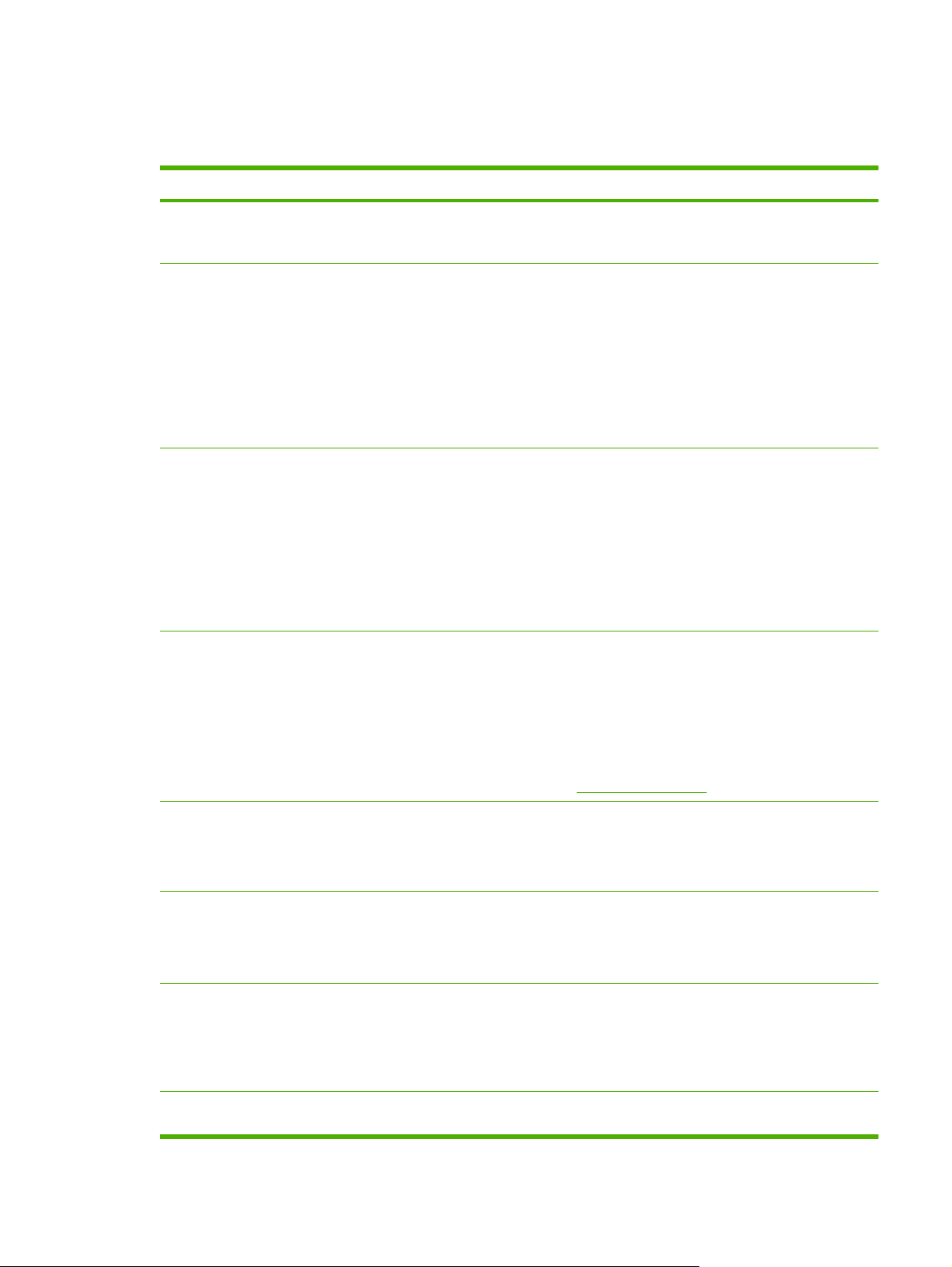
Caractéristiques des imprimantes HP Color LaserJet CM1015/CM1017 MFP
Imprimantes HP Color LaserJet CM1015/CM1017 MFP
Impression couleur
Excellente qualité d'impression
Utilisation facile
Facilité de manipulation du papier
Impression laser dans toutes les couleurs utilisant les quatre
●
couleurs de processus : cyan, magenta, jaune et noir
(CMYK).
Les cartouches d'impression HP avec encre ColorSphere
●
atteignent un niveau de brillance élevé pour une gamme de
couleurs brillantes.
ImageREt 2400 est un système de technologies laser couleur
●
clés offrant une excellente qualité d'impression.
Résolution réelle de 600 x 600 points par pouce (ppp) pour
●
le texte et les graphiques.
Paramètres réglables pour optimiser la qualité d'impression.
●
Les consommables sont faciles à installer.
●
Accès facile aux informations et aux paramètres du MFP à
●
l'aide des logiciels HP Solution Center et HP ToolboxFX.
Accès facile à l'ensemble des consommables et au papier par
●
la porte avant.
HP Photosmart Premier
●
Réglez les bacs d'alimentation d'une seule main.
●
Bacs 1 et 2 pour papier à en-tête, enveloppes, étiquettes,
●
transparents, supports au format non standard, cartes
postales, papier glacé HP LaserJet, papier résistant
HP LaserJet, papier à fort grammage et papier photo
laser HP.
Bac de sortie supérieur à 125 feuilles.
●
Impression recto verso (manuelle). Reportez-vous à la
Pilotes d'imprimante
Connexions d'interface
Economies d'énergie
Impression économique
●
●
●
Inclut 35 polices de langage HP PostScript Niveau 3 intégrées.
●
●
●
●
●
Impression recto verso.
section
HP PCL6
Emulation HP PostScript® Niveau 3
Port USB 2.0 haute vitesse.
Serveur d'impression interne intégré pour la connexion à un
réseau 10/100Base-T. (HP Color LaserJet CM1017 MFP
uniquement)
Le MFP économise automatiquement l'énergie en réduisant
la consommation électrique de manière considérable lorsqu'il
n'imprime pas.
Respecte les directives ENERGY STAR® établies en matière
d'efficacité énergétique.
La fonction d'impression de n page par feuille (plusieurs
pages imprimées sur une feuille) et la fonction d'impression
FRWW Caractéristiques des imprimantes HP Color LaserJet CM1015/CM1017 MFP 3
Page 18
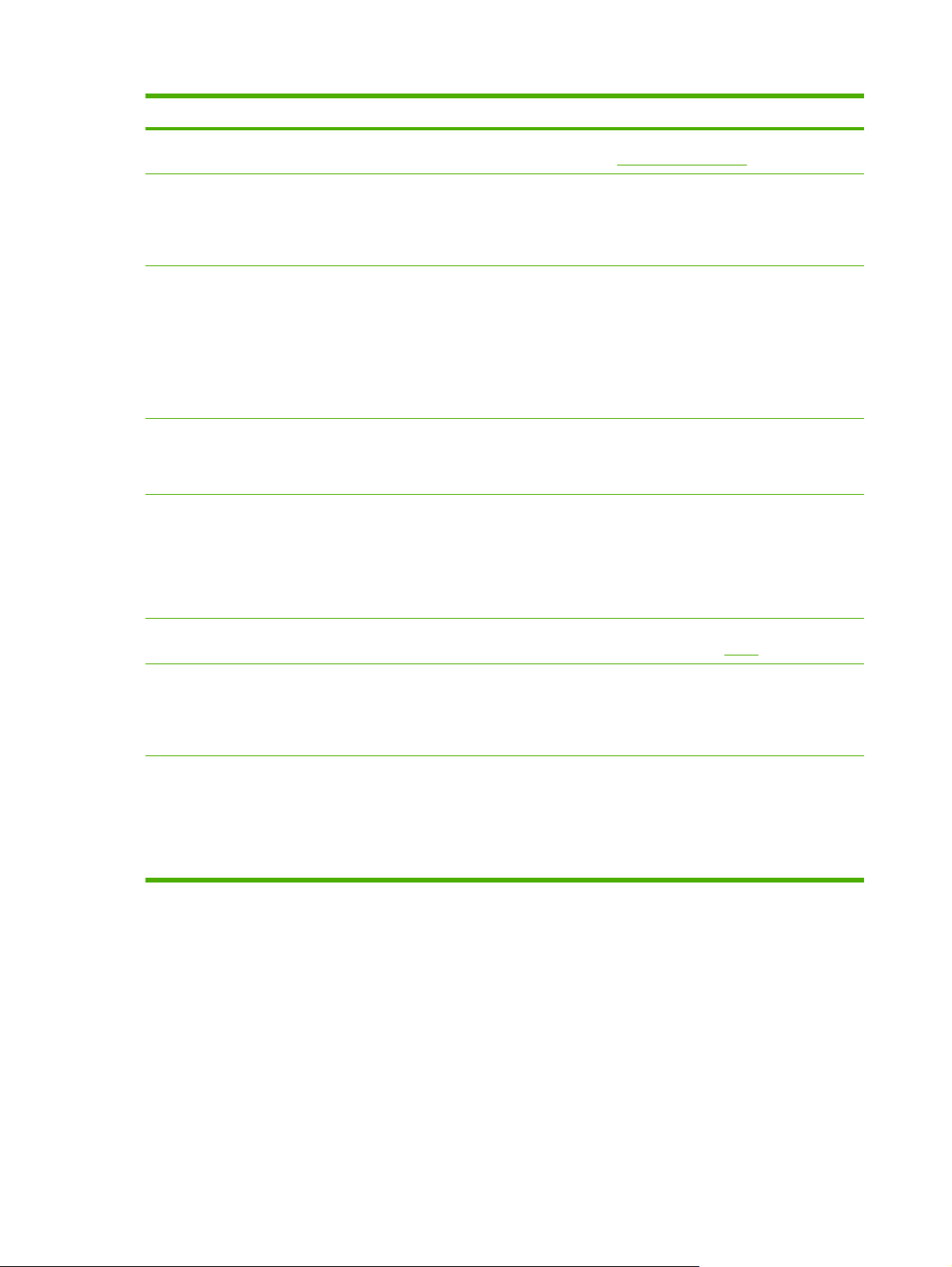
Imprimantes HP Color LaserJet CM1015/CM1017 MFP
recto-verso réduisent la consommation de papier. Reportezvous à la section
Impression d'archives Lors de l'impression de pages allant être stockées pour un long
moment, cette option définit l'imprimante sur un mode réduisant
les tâches d'encre et la poussière.
Le paramètre par défaut est Désactivé.
Impression recto verso.
Consommables
Accessibilité
Capacité d'extension
Emplacements de carte mémoire (HP Color LaserJet
CM1017 MFP uniquement)
Copie
Page d'état des consommables affichant les jauges des
●
cartouches permettant d'évaluer la durée de vie restante des
cartouches. Indisponible pour les consommables non HP.
Cartouche à mélange automatique.
●
Authentification des cartouches d'impression HP d'origine.
●
Commande simple pour les consommables remplaçables.
●
Guide utilisateur en ligne compatible avec les lecteurs
●
d'écran texte.
Ouverture d'une seule main des portes et capots.
●
Bac 3 en option. Ce bac universel de 250 feuilles permet
●
d'éviter d'ajouter fréquemment du papier dans le MFP. Un
seul bac supplémentaire de 250 feuilles peut être installé sur
le MFP.
Un emplacement DIMM pour ajouter des modules de
●
mémoire.
Prend en charge de nombreuses cartes mémoire. Pour plus
d'informations, reportez-vous au chapitre
Copie entièrement en couleur à partir de la vitre du scanner
●
au format Lettre/A4.
Boutons du panneau de commande disponibles pour des
●
copies couleur et monochrome.
Photo.
Numérisation
1 200 pixels par pouce (ppp), numérisation 24 bits
●
entièrement en couleur à partir de la vitre du scanner au
format Lettre/A4.
Numérisation vers email
●
Numérisation vers dossier
●
4 Chapitre 1 Principes de base du périphérique multifonctions (MFP) FRWW
Page 19
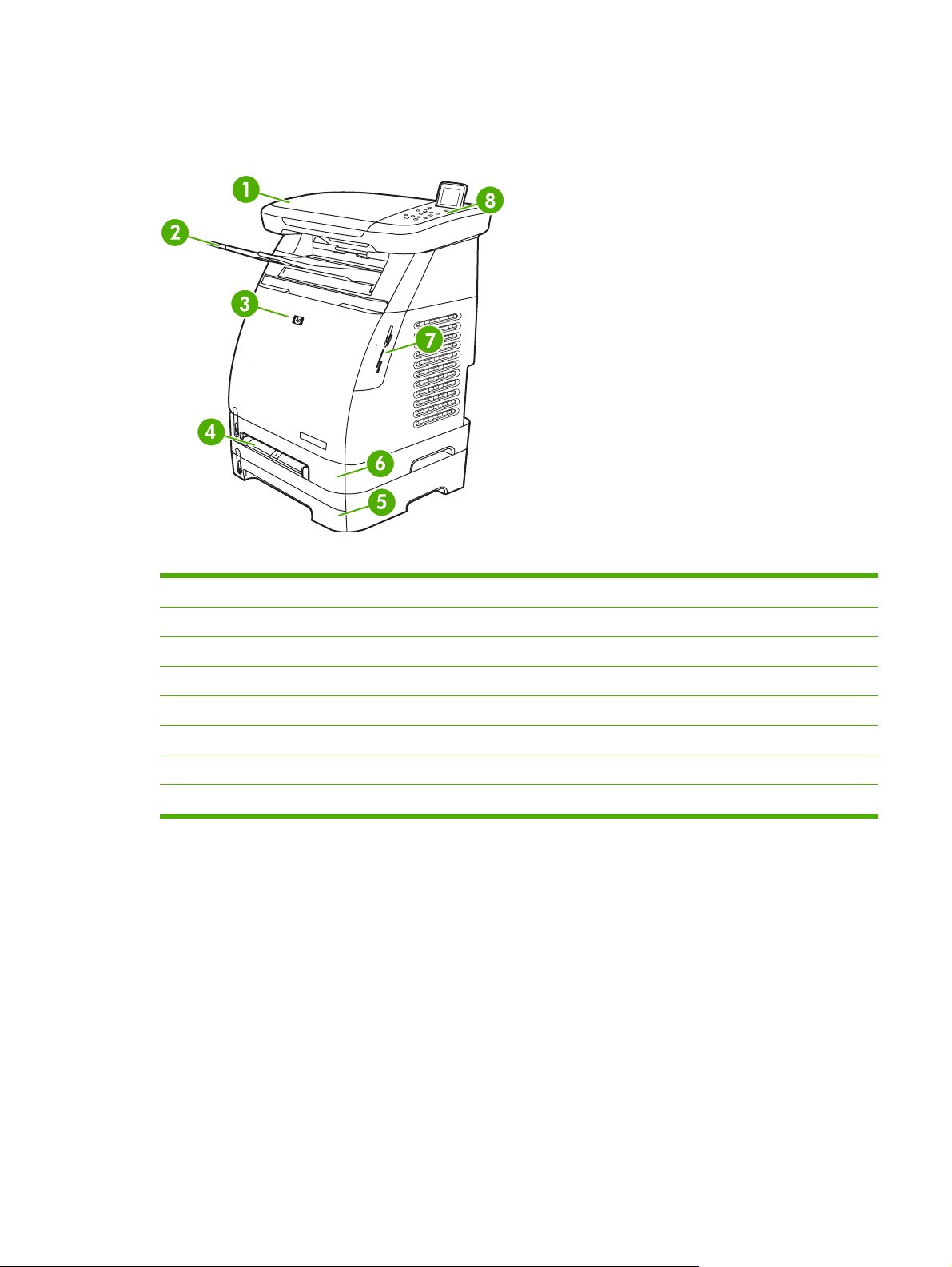
Vue d'ensemble
Les schémas suivants présentent les emplacements et les noms des composants clés du MFP.
Figure 1-1 Vue avant (imprimante HP Color LaserJet CM1017 MFP présentée)
1 Scanner
2 Bac de sortie
3 Porte avant
4 Bac 1 (bac d'alimentation prioritaire feuille à feuille)
5 Bac 3 (en option - 250 feuilles)
6 Bac 2 (250 feuilles)
7 Emplacements de carte mémoire (HP Color LaserJet CM1017 MFP)
8 Panneau de commande du MFP
FRWW Vue d'ensemble 5
Page 20
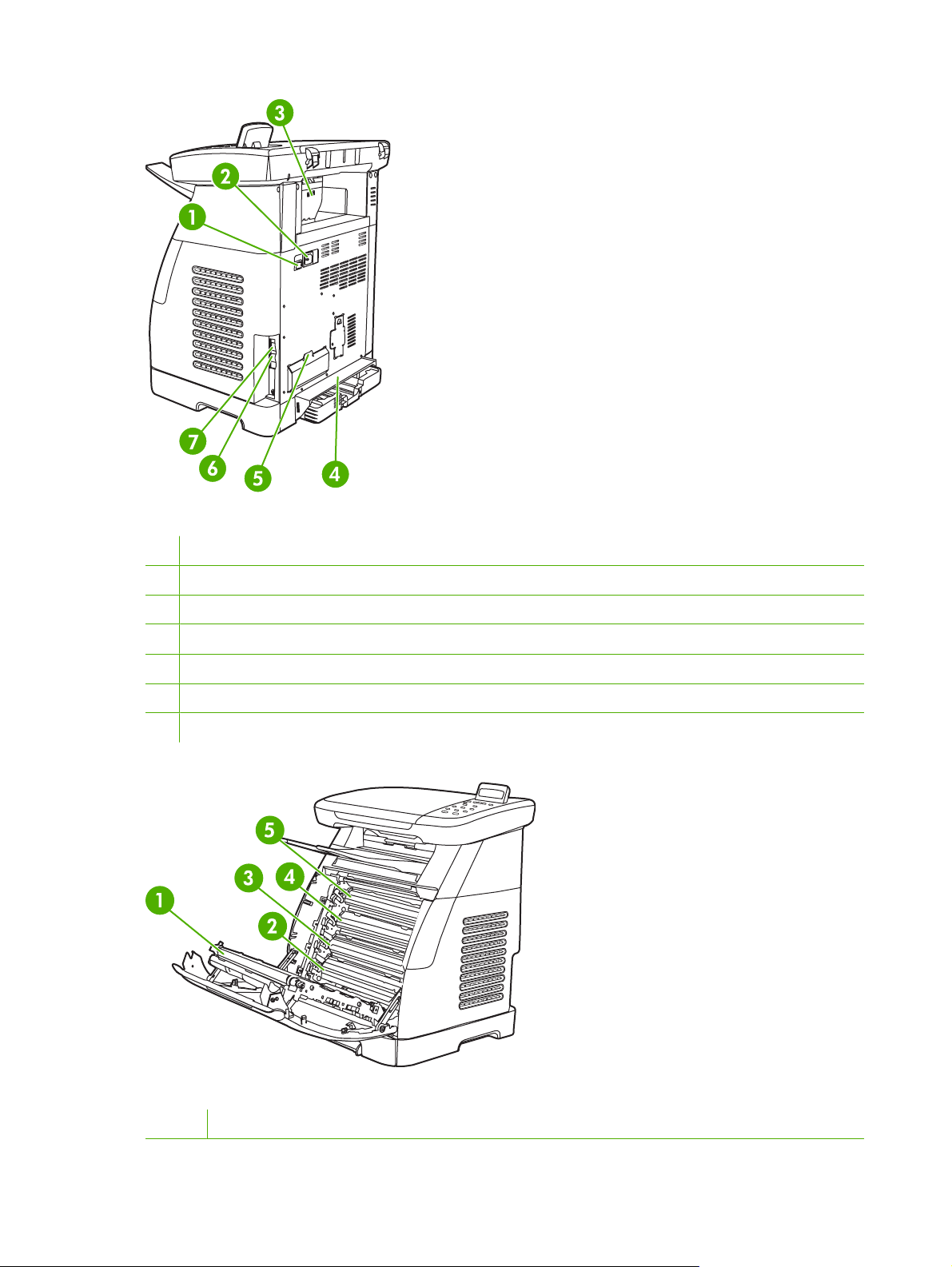
Figure 1-2 Vues arrière et latérale
1 Interrupteur marche/arrêt
2 Connexion de l'alimentation
3 Porte d'accès aux bourrages
4 Pare-poussière
5 Porte d'accès DIMM
6 Connexion réseau sur un réseau 10/100 Base-T (HP Color LaserJet CM1017 MFP uniquement)
7 Connexion USB
Figure 1-3 Vue de la courroie de transfert (HP Color LaserJet CM1015 MFP)
1 Courroie de transfert (ETB)
6 Chapitre 1 Principes de base du périphérique multifonctions (MFP) FRWW
Page 21
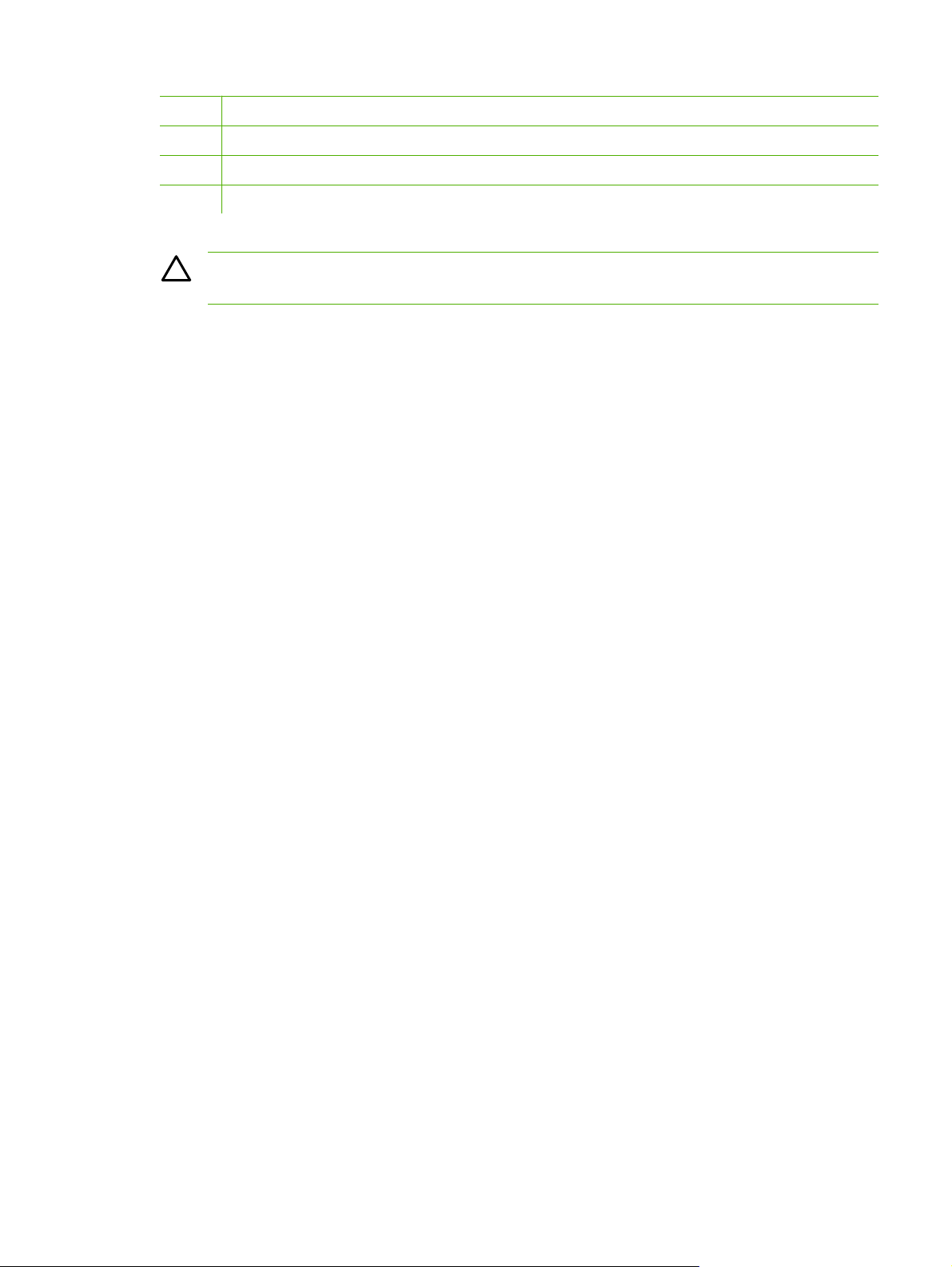
2 Cartouche magenta
3 Cartouche cyan
4 Cartouche jaune
5 Cartouche noire
ATTENTION Ne posez rien sur la courroie de transfert située à l'intérieur de la porte avant.
Vous risqueriez d'endommager le MFP et d'affecter la qualité d'impression.
FRWW Vue d'ensemble 7
Page 22
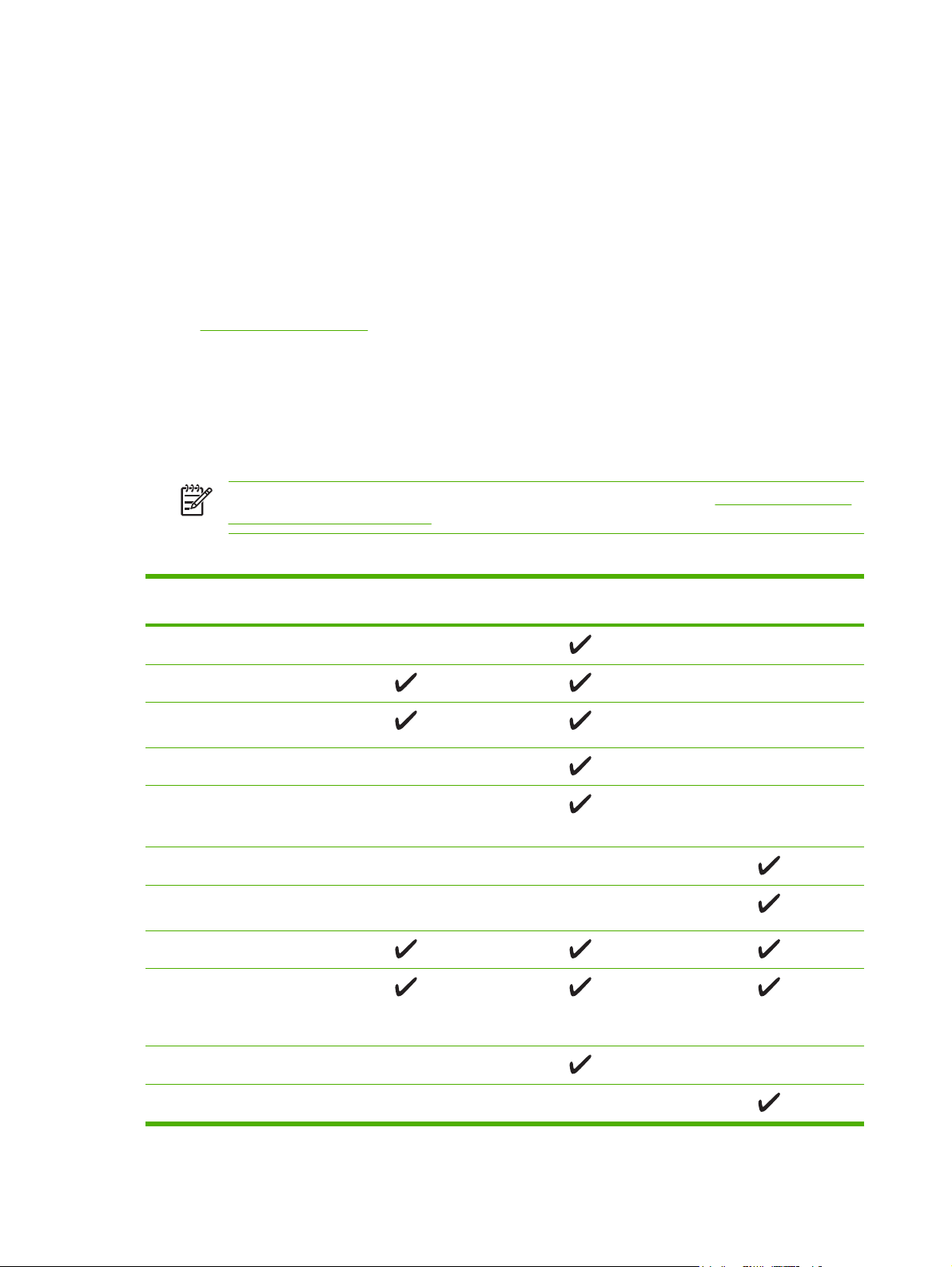
Logiciels
Logiciels et systèmes d'exploitation pris en charge
Pour configurer facilement le MFP et accéder à l'ensemble de ses fonctions, HP recommande fortement
d'installer les logiciels fournis. Tous les logiciels ne sont pas disponibles dans toutes les langues.
Reportez-vous au Guide de mise en route pour obtenir des instructions d'installation et aux notes
d'installation pour prendre connaissance des dernières informations concernant les logiciels.
Les pilotes les plus récents, les pilotes supplémentaires ainsi que d'autres logiciels sont disponibles sur
Internet et auprès d'autres sources. Lorsque l'accès à Internet est indisponible, reportez-vous à la
section
Le MFP prend en charge les systèmes d'exploitation suivants :
Microsoft® Windows® 2000 et Windows XP (prise en charge 32 bits et x64 bits)
●
Macintosh OS X V10.3 et versions ultérieures
●
Microsoft® Windows Server 2003 : prise en charge 32 bits et x64 bits (pour pilotes uniquement)
●
Tableau 1-1 Logiciels HP Color LaserJet CM1015/CM1017 MFP
Assistance clientèle HP.
Remarque Téléchargez le pilote d'imprimante à l'adresse suivante http://www.hp.com/
support/cljCM1015_CM1017.
Fonction Microsoft Windows
Installation sous Windows
Pilote d'imprimante HP PCL6
Pilote d'imprimante émulation
HP PostScript® Niveau 3
Logiciel HP ToolboxFX
Logiciel d'imagerie HP
(HP Color LaserJet CM1017
MFP uniquement)
Installation sous Macintosh
Pilotes d'imprimante
Macintosh
Pilote de numérisation
Pilote de stockage de masse
(HP Color LaserJet CM 1017
MFP uniquement avec
connexion USB)
Server 2003
Windows 2000 et XP Macintosh OS X V10.3 et
versions ultérieures
HP Solution Center
HP Director
8 Chapitre 1 Principes de base du périphérique multifonctions (MFP) FRWW
Page 23
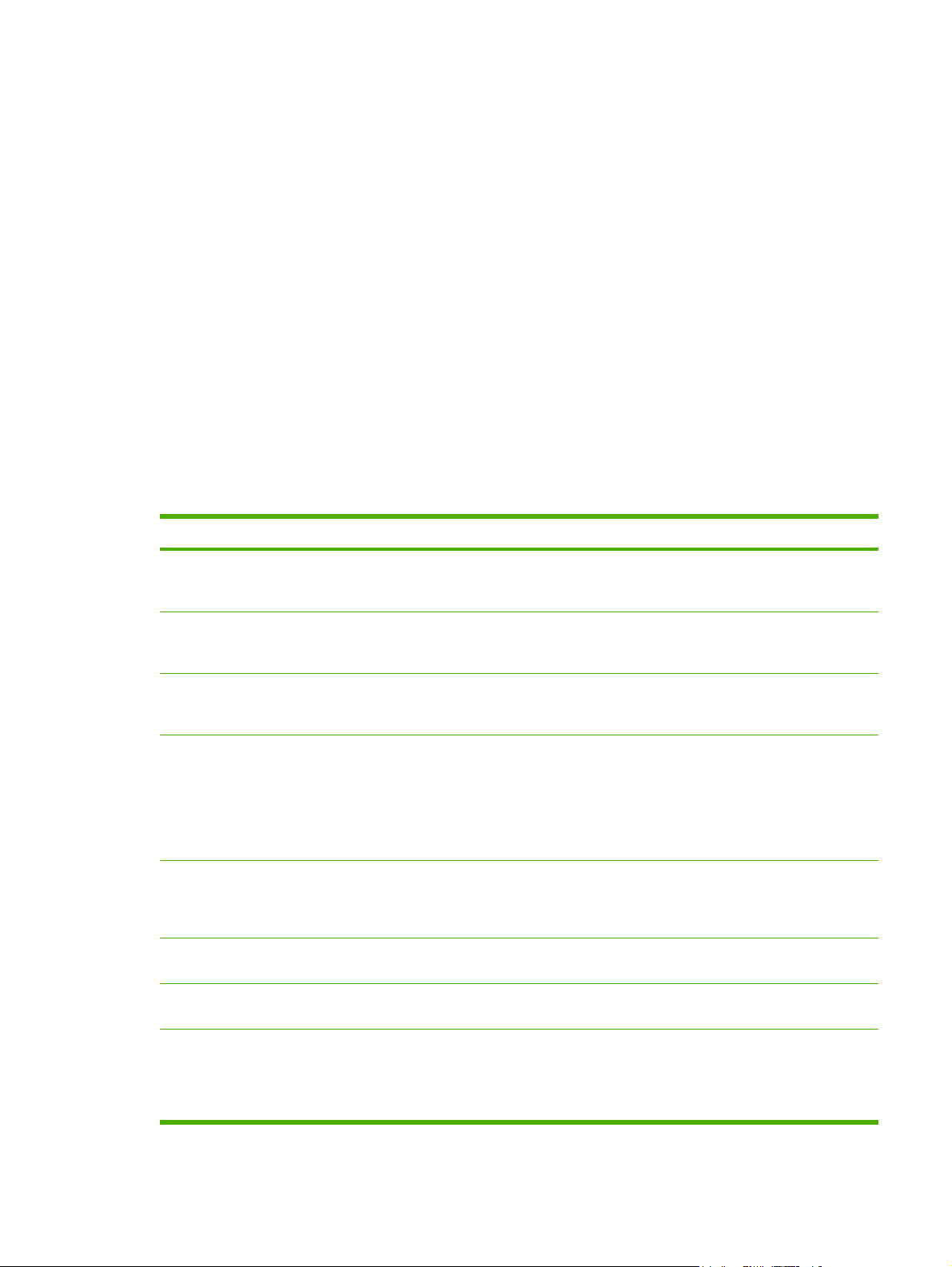
Programme d'installation
Le programme d'installation HP fournit deux options d'installation pour les logiciels de la station de
travail : Recommandée ou Personnalisée. Une installation Recommandée installe les logiciels en
fonction du processeur du système d'exploitation, de la mémoire et de l'espace disque disponibles sur
la station de travail. Une installation Personnalisée installe uniquement les options logicielles indiquées
par l'utilisateur.
La configuration du système recommandée pour l'installation des logiciels est :
300 Mo d'espace libre sur le disque dur
●
Lecteur de CD-ROM
●
Port et câble USB ou câble réseau RJ45
●
Configuration recommandée pour les systèmes PC :
Windows® 2000, XP, 2003 Server : un processeur Pentium® II (Pentium® III ou supérieur
●
recommandé), 192 Mo de RAM (installation complète).
Processeur G3 (processeur G4 recommandé) 128 Mo de RAM, 100 Mo d'espace sur le disque
●
dur, Mac OS X V10.3 ou version ultérieure.
Logiciels Option d'installation Description
Pilote d'imprimante HP Recommandée et Personnalisée Permet aux applications
HP Document Viewer (Visionneuse de
documents HP)
HP Photosmart Premier Personnalisée Utilisez et gérez facilement les
HP Photosmart Transfer Recommandée (si pris en charge par le système
HP Product Assistant (Assistant produit
HP)
HP Software Update (Mise à jour
logicielle HP)
HP Solution Center Recommandée (si pris en charge par le système
Personnalisée Affichez et marquez les
d'exploitation, la mémoire et l'espace disque.)
Recommandée (si pris en charge par le système
d'exploitation, la mémoire et l'espace disque.)
Recommandée (si pris en charge par le système
d'exploitation, la mémoire et l'espace disque.)
d'exploitation, la mémoire et l'espace disque.)
d'imprimer vers le
périphérique.
photos numériques ou les
documents numérisés.
photos numériques et les
images numérisées.
Permet de télécharger
facilement et d'enregistrer des
images à partir de
l'emplacement de carte photo
du périphérique (HP Color
LaserJet CM1017 MFP
uniquement).
Détecte certains événements
liés aux logiciels ou au
périphérique et tente de
fournir une solution.
Met à jour les fonctions
logicielles après l'installation.
Un emplacement unique pour
accéder aux fonctions MFP
HP ToolboxFX Recommandée (si pris en charge par le système
d'exploitation, la mémoire et l'espace disque.)
Etats, aide pour le dépannage,
configuration produit et
numérisation à partir du
panneau de commande du
MFP
FRWW Logiciels 9
Page 24
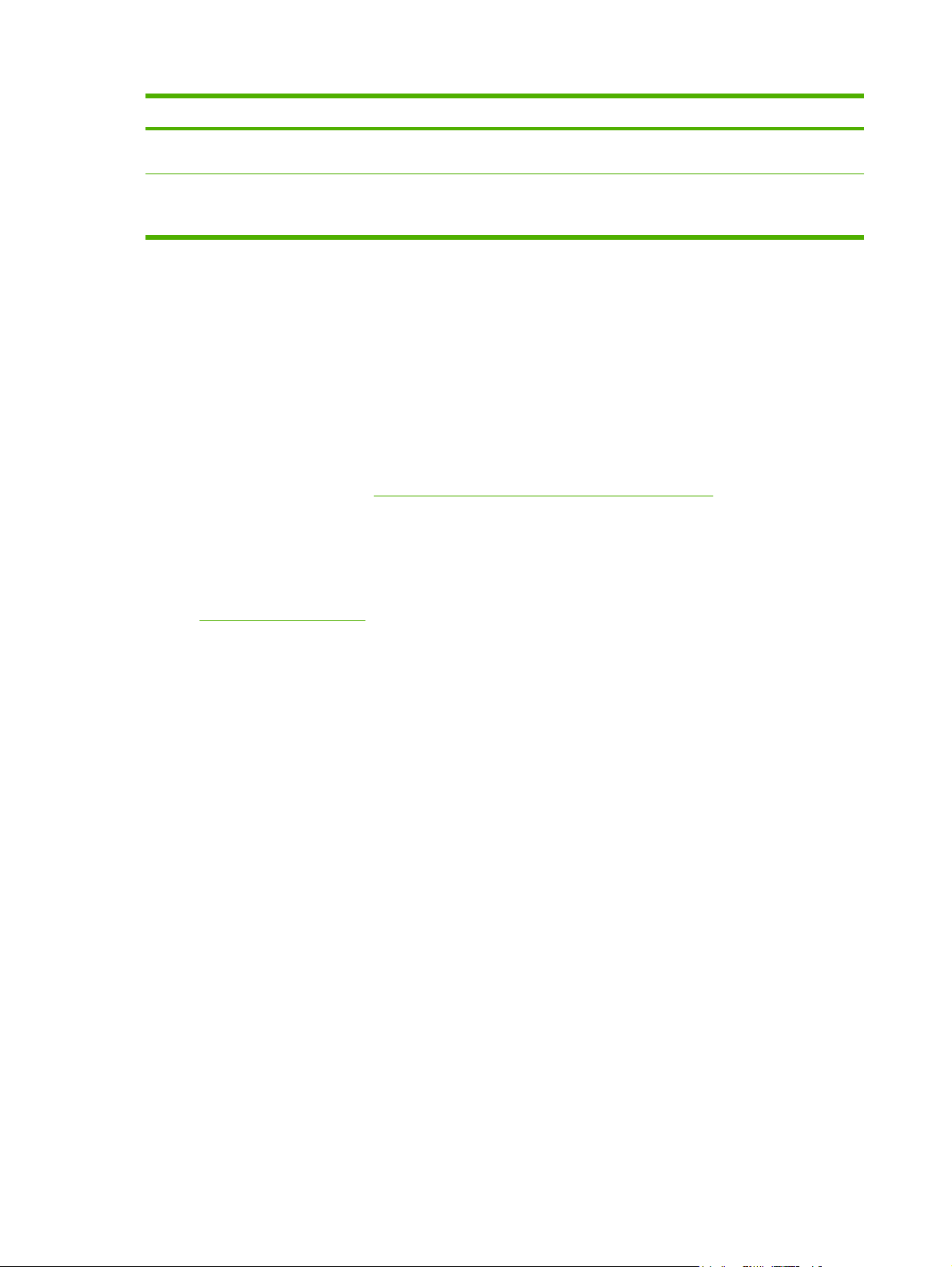
Logiciels Option d'installation Description
HP ReadIris Pro Sur un CD séparé Permet de convertir des
images en texte.
Pilote de numérisation HP Recommandée Permet aux applications de
numériser à partir du
périphérique.
Conseils relatifs au logiciel
Utilisez ces astuces pour en savoir plus sur le logiciel MFP.
Téléchargez le dernier logiciel d'impression
Pour connaître les mises à niveau disponibles pour le logiciel d'impression et les installer, téléchargez
les pilotes depuis le Web ou les serveurs FTP de HP.
Télécharger les pilotes
1. Reportez-vous à la section
http://www.hp.com/support/cljCM1015_CM1017. Cliquez sur le bloc
support & drivers (assistance et pilotes).
2. La page Web pour les pilotes peut être en anglais, mais les pilotes eux-mêmes peuvent être
téléchargés dans plusieurs langues.
Lorsque l'accès à Internet est indisponible, contactez l'assistance clientèle HP (reportez-vous à la
section
Assistance clientèle HP ou à la brochure fournie avec MFP). Pour plus d'informations, reportez-
vous aux notes d'installation.
Autres logiciels disponibles
Reportez-vous aux notes d'installation figurant sur le CD-ROM HP Color LaserJet CM1015/CM1017
MFP pour connaître les logiciels supplémentaires inclus.
10 Chapitre 1 Principes de base du périphérique multifonctions (MFP) FRWW
Page 25
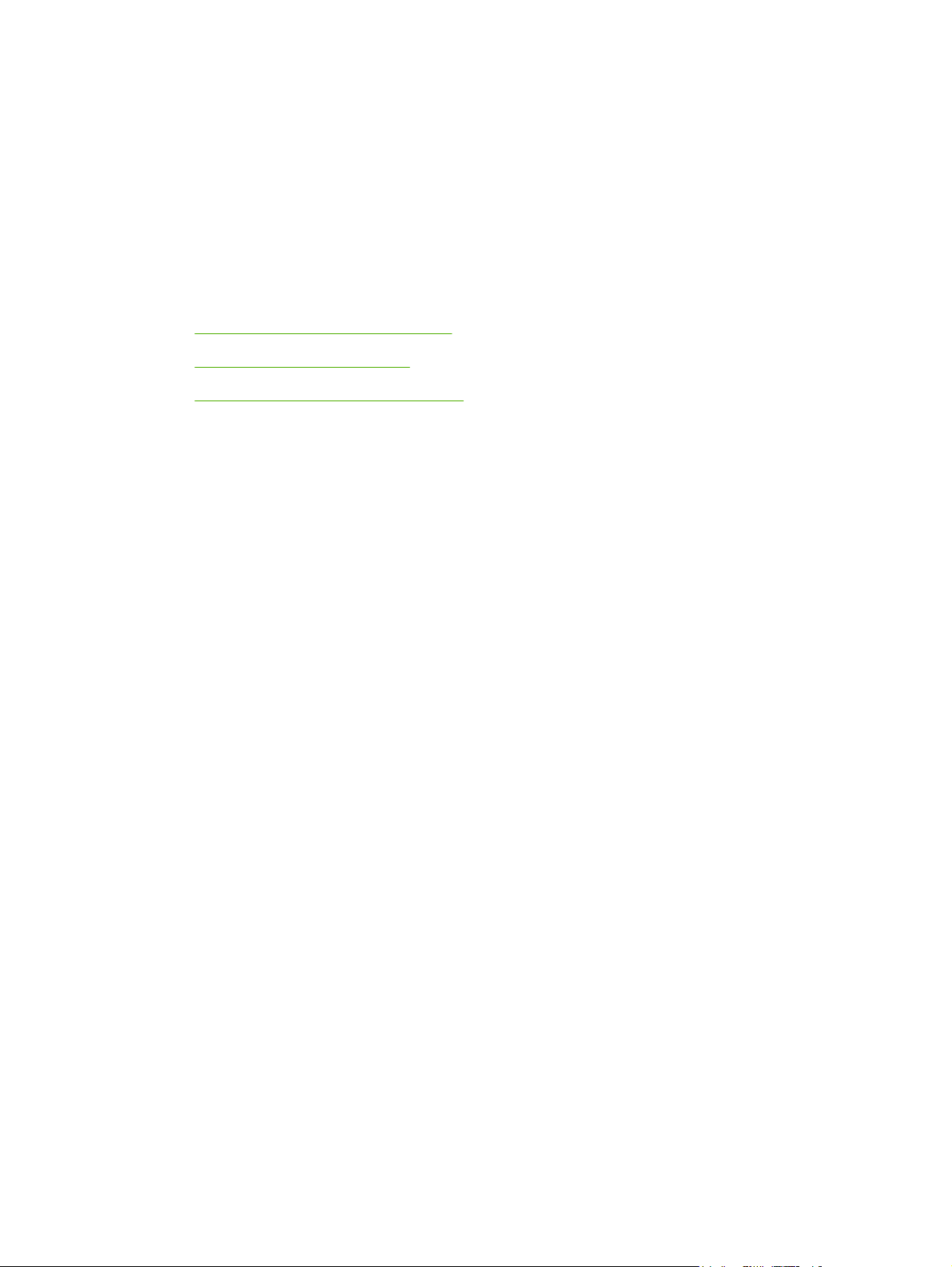
2 Supports d'impression
Supports pris en charge par ce MFP
●
Choix du support d'impression
●
Impression sur des supports spéciaux
●
FRWW 11
Page 26
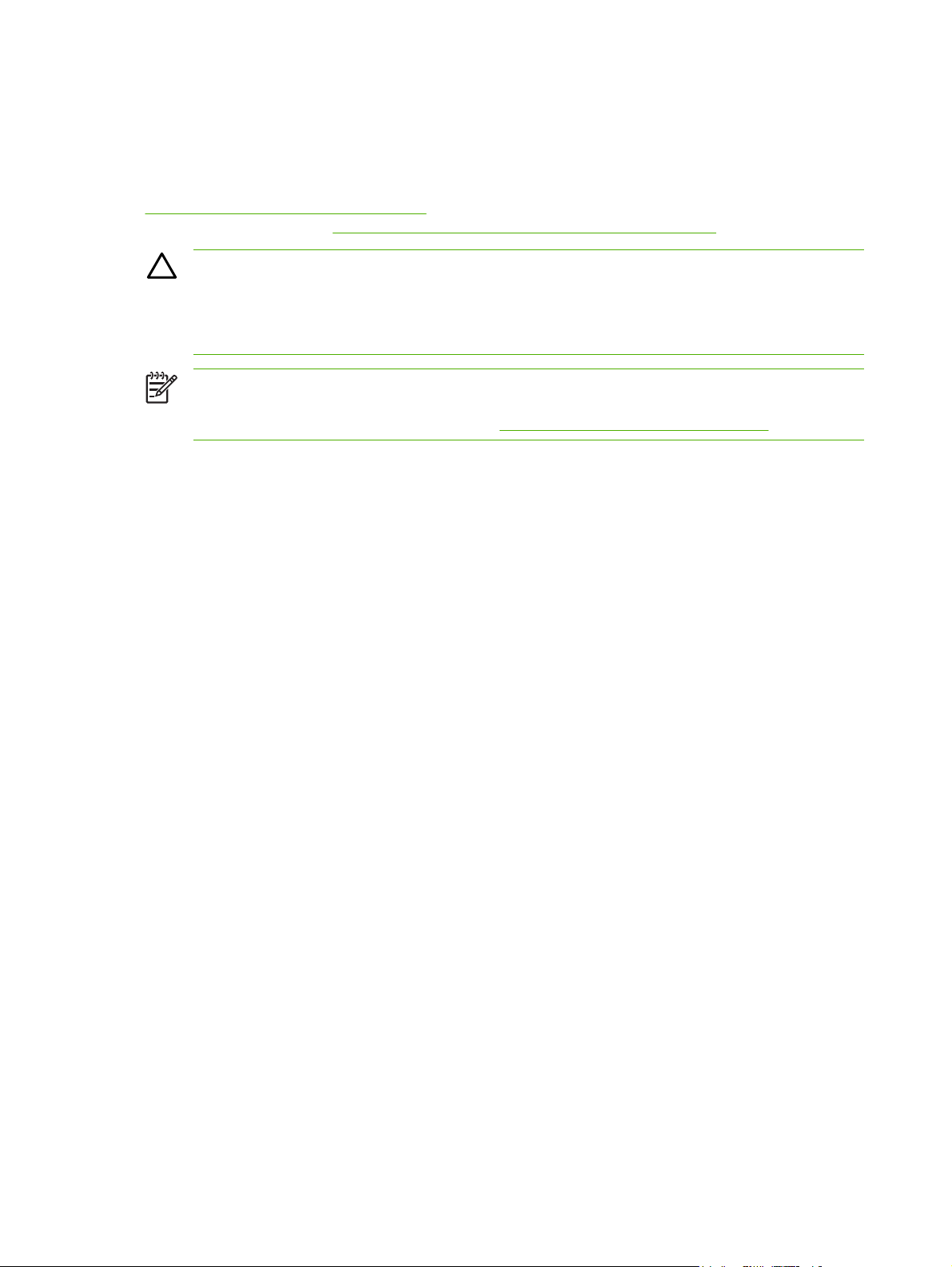
Supports pris en charge par ce MFP
Avant d'acheter du papier en grande quantité, faites toujours un essai sur un échantillon de papier et
assurez-vous qu'il répond aux spécifications indiquées dans ce guide de l'utilisateur, ainsi que dans le
document HP LaserJet Printer Family Print Media Guide disponible à l'adresse suivante
http://www.hp.com/support/ljpaperguide. Pour obtenir des informations sur la passation de commande,
reportez-vous à la section
ATTENTION L'utilisation de supports d'impression non conformes aux spécifications HP risque
d'endommager le MFP et d'entraîner des réparations. Ce type de réparation n'est couvert ni par
la garantie Hewlett-Packard, ni par les contrats de maintenance.
ATTENTION N'utilisez pas de papier photo HP Inkjet avec le MFP.
Remarque Lors de l'utilisation d'un support spécial, assurez-vous de choisir les configurations
correctes pour le pilote d'imprimante et le papier à l'aide du panneau de commande ou de
HP ToolboxFX. Reportez-vous à la section
Le MFP accepte les types de supports suivants :
Lettre
●
Légal
●
A4
●
Informations sur les accessoires et les consommables.
Impression sur des supports spéciaux.
Executive
●
Enveloppe Com10
●
Monarch
●
Enveloppe C5
●
Enveloppe DL
●
B5 (ISO)
●
Enveloppe B5
●
Personnalisée (3 x 5 pouces - 8,5 x 14 pouces)
●
JIS (B5)
●
J-Postcard
●
J-Double Postcard
●
A5
●
8,5 x 13 pouces
●
16K (7,75 x 10,75 pouces)
●
16K (184 x 260 mm)
●
16K (195 x 270 mm)
●
12 Chapitre 2 Supports d'impression FRWW
Page 27
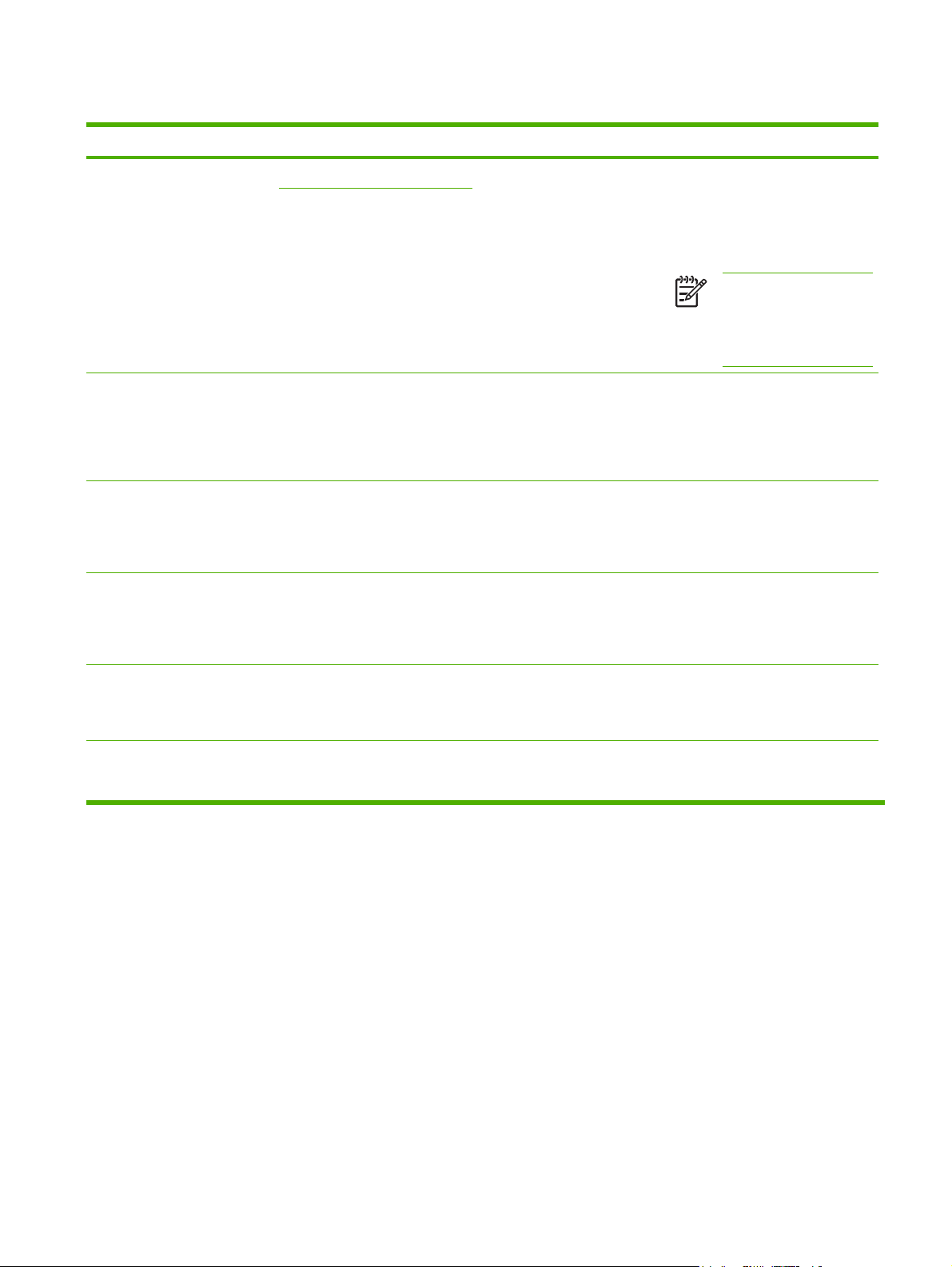
Tableau 2-1 Spécifications du bac
Type de support Dimensions
Papier Minimum : 76 x 127 mm
Maximum : 216 x 356 mm
1
Poids Capacité
60 à 163 g/m
2
Jusqu'à 176 g/m2 pour les cartes
postales
Papier glacé HP LaserJet et
papier photo HP LaserJet
Papier de couverture
HP Premium
4
4
Identique au papier
Identique au papier
75 à 220 g/m
Couverture 200 g/m
2
2
Transparents et film opaque Identique au papier Epaisseur : de 0,10 à 0,13 mm
(de 3,9 à 5,1 mils)
2
Bac 1 : Une seule feuille de papier
Bac 2 : Jusqu'à 250 feuilles
Bac 3 (en option) : Jusqu'à
250 feuilles
Remarque Le bac 3 ne
prend pas en charge les
cartes postales, les
enveloppes ou d'autres
types de support spécial.
Bac 1 : Une feuille de papier glacé
HP LaserJet ou de papier photo
HP LaserJet
Bac 2 : Hauteur de pile de 25 mm
maximum
Bac 1 : Une feuille de papier de
couverture HP
Bac 2 : Hauteur de pile de 25 mm
maximum
Bac 1 : Une feuille de film opaque
ou transparent
Bac 2 : Jusqu'à 50 feuilles pour le
bac 2
Etiquettes
3
Identique au papier Epaisseur : jusqu'à 0,23 mm
Bac 1 : Une feuille d'étiquettes
(jusqu'à 9 mils)
Bac 2 : Hauteur de pile de 25 mm
maximum
Enveloppes
Jusqu'à 90 g/m
2
Bac 1 : Une enveloppe
Bac 2 : Jusqu'à 10 enveloppes
1
Le MFP prend en charge un grand nombre de supports d'impression de formats standard et personnalisés. Vérifiez les formats pris en
charge par le pilote d'imprimante.
2
La capacité peut varier en fonction du grammage, de l'épaisseur du support et des conditions ambiantes.
3
Lissé : de 100 à 250 (Sheffield)
4
Hewlett-Packard ne garantit pas la qualité des impressions effectuées avec d'autres types de papier épais.
FRWW Supports pris en charge par ce MFP 13
Page 28
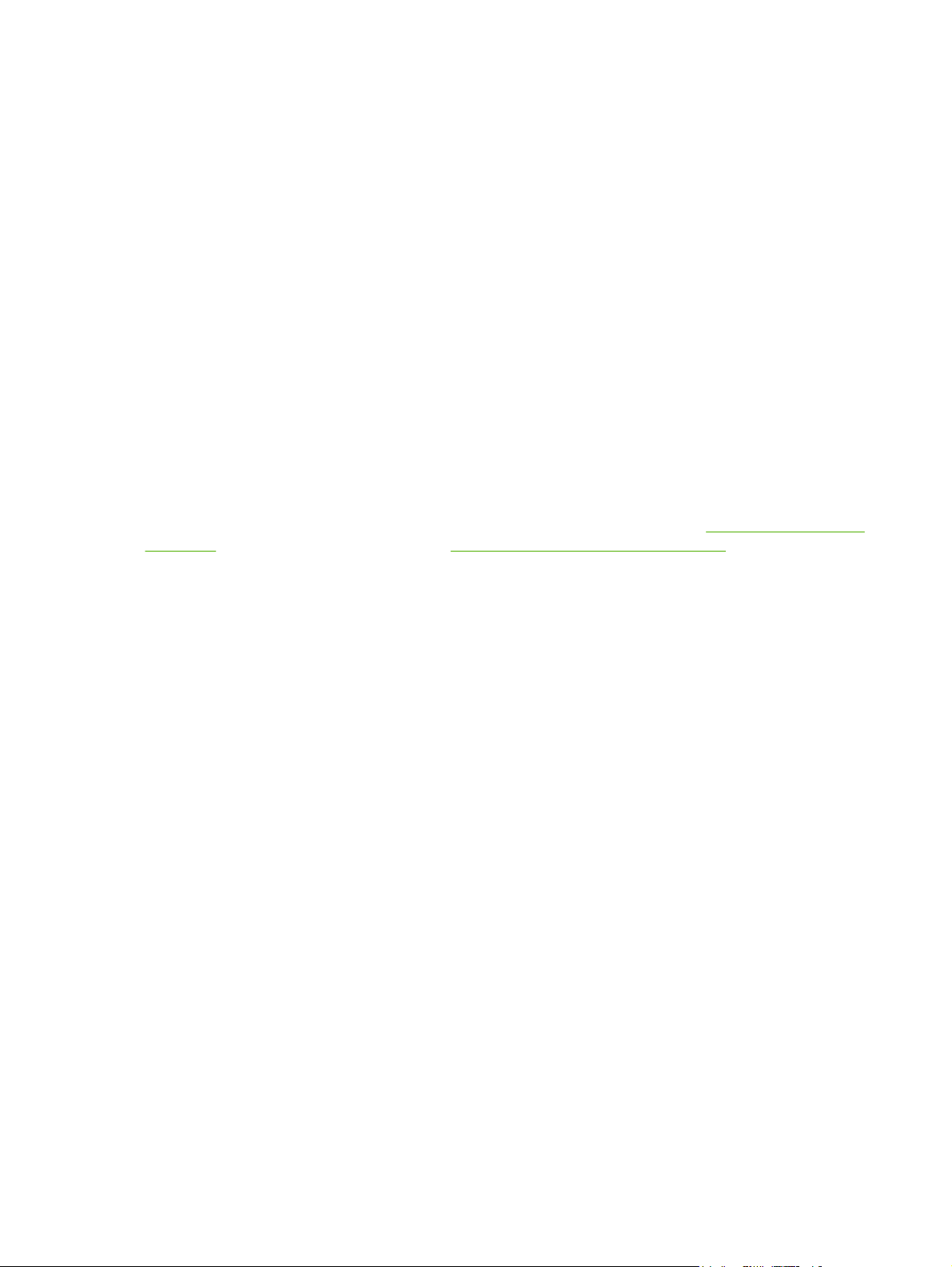
Choix du support d'impression
Facteurs à prendre en compte lors du choix du support d'impression.
Supports pouvant endommager l'imprimante
N'utilisez pas de supports pouvant endommager l'imprimante.
N'utilisez pas de supports agrafés.
●
N'utilisez pas de transparents, d'étiquettes, de photo ou de papier glacé conçus pour des
●
imprimantes à jet d'encre ou pour d'autres imprimantes basse température. Utilisez uniquement
des supports compatibles avec les imprimantes HP Color LaserJet.
N'utilisez pas de papier gaufré ou traité, non adapté aux températures de l'unité de fusion.
●
N'insérez pas de papier à en-tête à thermographie ou teinture basse température. Les formulaires
●
préimprimés ou les papiers à en-tête doivent utiliser des encres conçues pour résister aux
températures de l'unité de fusion.
N'utilisez pas de support produisant des émissions dangereuses ou qui fondent, se décalent ou
●
se décolorent lorsqu'ils sont exposés aux températures de l'unité de fusion.
Pour commander les consommables d'impression HP LaserJet, accédez au site
ljsupplies/ pour les Etats-Unis ou à la page http://www.hp.com/ghp/buyonline.html/ pour l'international.
http://www.hp.com/go/
Supports à éviter
Les supports qui ne sont pas indiqués dans les spécifications de l'imprimante peuvent causer une perte
de la qualité d'impression et augmenter la fréquence des bourrages papier.
N'utilisez pas de papier trop rugueux. Utilisez un papier d'un lissé inférieur à 250 Sheffield.
●
Ne pas utiliser de papier doté de découpes ou de perforations autre que le papier ordinaire à
●
3 perforations.
N'utilisez pas de formulaires en plusieurs parties ou pages.
●
Pour garantir l'unicité des couleurs, n'utilisez pas de papier filigrané lors de l'impression de motifs
●
unis.
14 Chapitre 2 Supports d'impression FRWW
Page 29
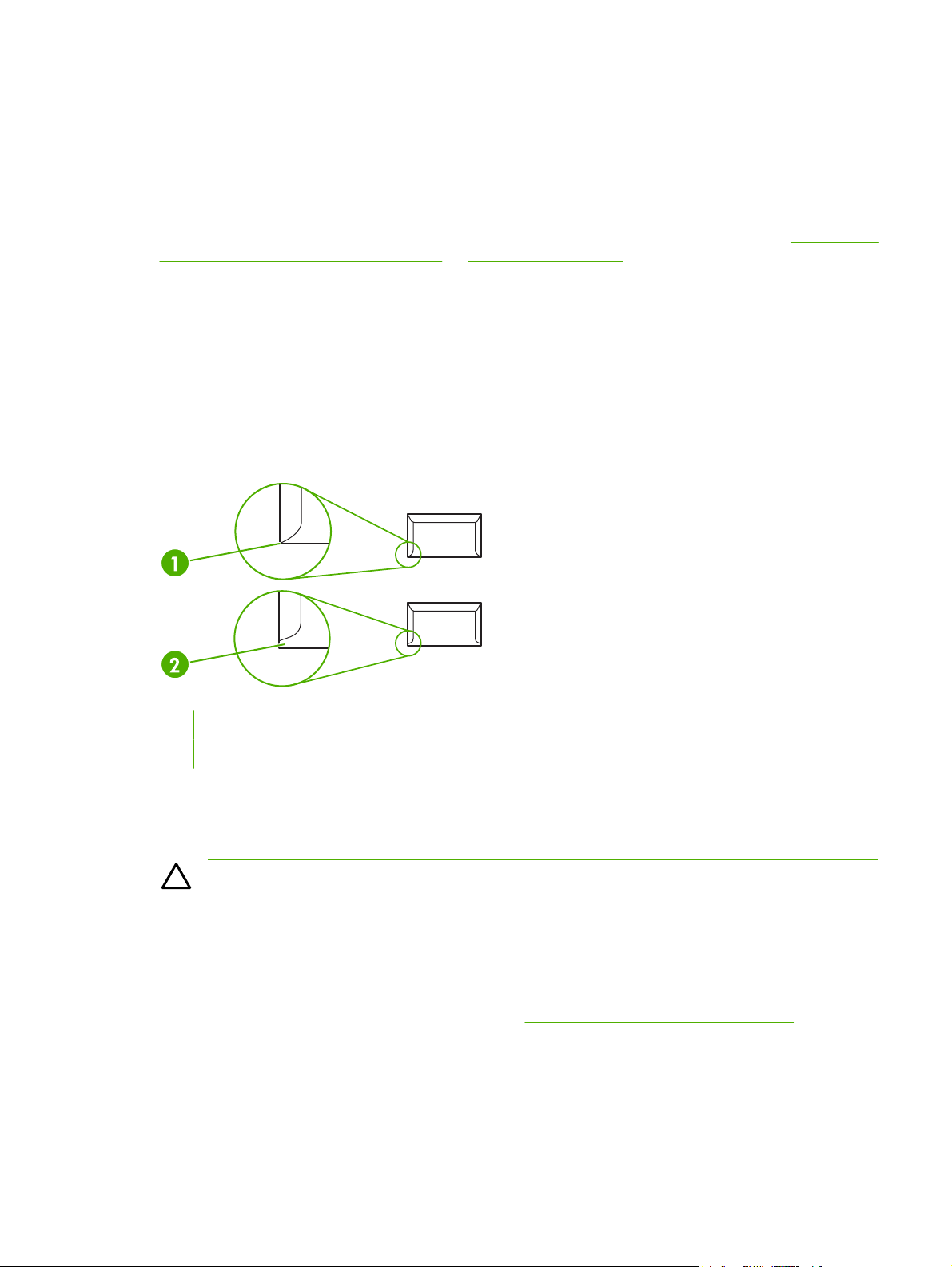
Impression sur des supports spéciaux
Le MFP prend en charge l'impression sur des supports spéciaux.
Pour plus d'informations sur les paramètres relatifs aux bacs, à l'orientation des supports et au pilote
d'imprimante, reportez-vous à la section
Impression sur des supports spéciaux.
Pour consulter les instructions de chargement des enveloppes, reportez-vous à la section
du bac 1 (bac d'alimentation une feuille) ou Chargement du bac 2.
Chargement
Enveloppes
Les enveloppes doivent être posées à plat.
●
Vérifiez qu'elles ne sont ni froissées, ni coupées, ni collées entre elles, ni abîmées. N'utilisez pas
●
d'enveloppes munies d'attaches, de fenêtres, de doublures couchées, d'auto-adhésifs ou d'autres
matériaux synthétiques.
Utilisez uniquement des enveloppes sur lesquelles la colle s'étend sur le côté entier de l'enveloppe,
●
jusqu'à l'angle, comme illustré ci-dessous.
1 Correct
2 Incorrect
Les enveloppes à bande adhésive détachable ou munies de plusieurs rabats doivent utiliser des
●
adhésifs capables de résister à la chaleur et à la pression du processus de fusion.
ATTENTION Le non-respect de ces instructions peut entraîner des bourrages papier.
Etiquettes
Lorsque vous choisissez des étiquettes, prenez en compte la qualité de chaque composant :
Pour plus d'informations sur les paramètres relatifs aux bacs, à l'orientation des supports et au
●
pilote d'imprimante, reportez-vous à la section
Utilisez uniquement des étiquettes sans doublage exposé entre chaque étiquette.
●
Les étiquettes doivent être posées à plat.
●
N'utilisez pas d'étiquettes qui sont froissées, bullées ou endommagées.
●
Impression sur des supports spéciaux.
FRWW Impression sur des supports spéciaux 15
Page 30
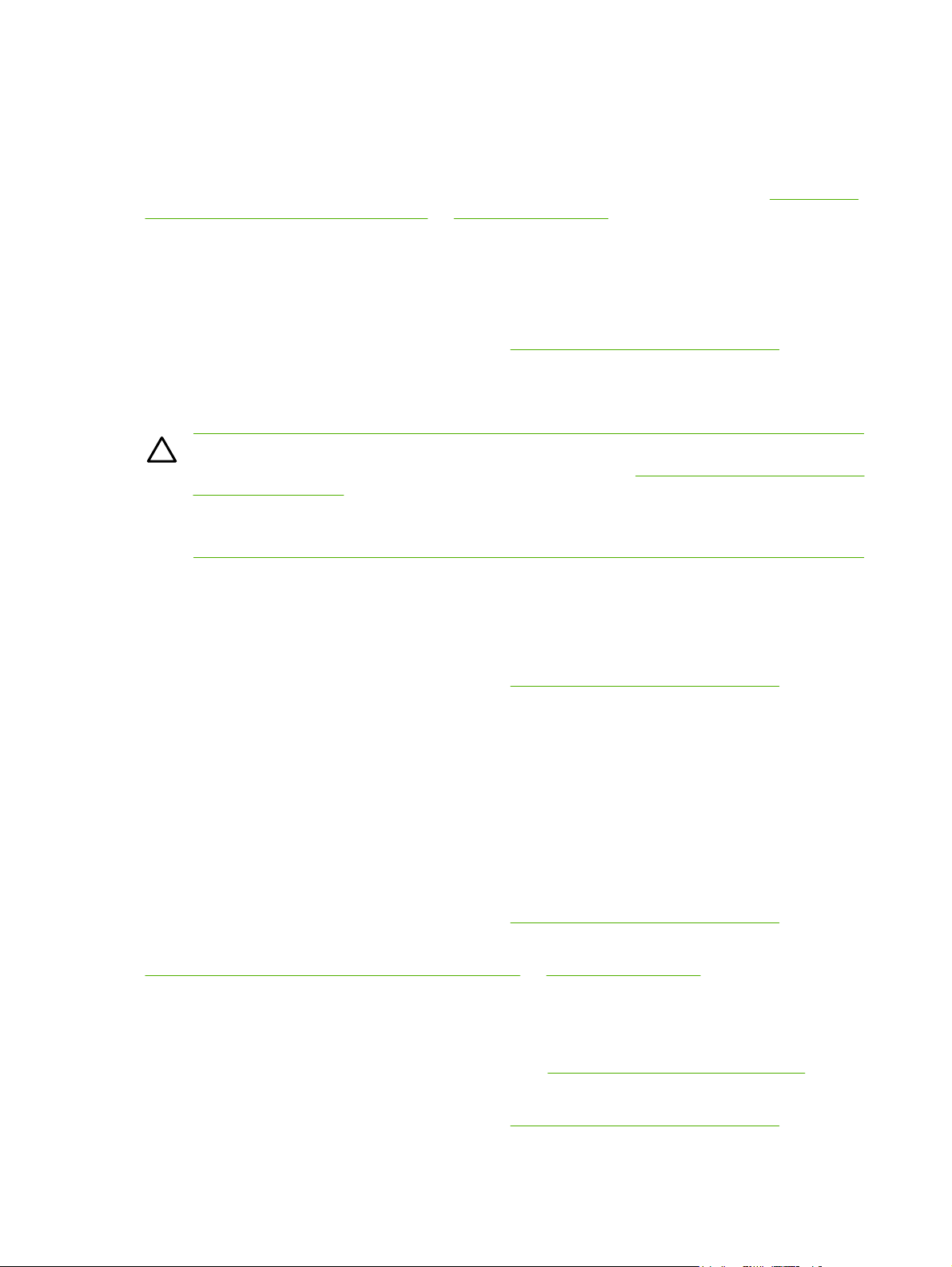
Utilisez uniquement des planches entières d'étiquettes. Le MFP ne prend pas en charge
●
l'impression de parties de planches d'étiquettes.
Utilisez uniquement des étiquettes compatibles avec les imprimantes HP Color LaserJet.
●
Pour consulter les instructions de chargement des étiquettes, reportez-vous à la section Chargement
du bac 1 (bac d'alimentation une feuille) ou Chargement du bac 2.
Transparents
Utilisez uniquement le bac 1 ou le bac 2 pour imprimer sur transparents.
●
Pour plus d'informations sur les paramètres relatifs aux bacs, à l'orientation des supports et au
●
pilote d'imprimante, reportez-vous à la section
Posez les transparents sur une surface plane après leur sortie du MFP.
●
Utilisez uniquement des transparents compatibles avec les imprimantes HP Color LaserJet.
●
ATTENTION Pour éviter d'endommager le MFP, utilisez uniquement des transparents
recommandés pour les MFP laser. Reportez-vous à la section
et les consommables.
Les supports d'impression transparents non conçus pour l'impression LaserJet fondent dans la
station de fusion et endommagent cette dernière.
Impression sur des supports spéciaux.
Informations sur les accessoires
Papier glacé et papier photo
Tenez le papier glacé et le papier photo HP LaserJet par les bords.
●
Pour plus d'informations sur les paramètres relatifs aux bacs, à l'orientation des supports et au
●
pilote d'imprimante, reportez-vous à la section
Utilisez uniquement des papiers glacé et photo compatibles avec les imprimantes
●
HP Color LaserJet.
Impression sur des supports spéciaux.
Papier à en-tête ou formulaires préimprimés
Evitez l'utilisation de papier à en-tête en relief ou relevé.
●
Utilisez uniquement des encres non inflammables qui n'endommagent pas les rouleaux
●
d'impression.
Pour plus d'informations sur les paramètres relatifs aux bacs, à l'orientation des supports et au
●
pilote d'imprimante, reportez-vous à la section
Pour consulter les instructions de chargement du papier à en-tête, reportez-vous à la section
Chargement du bac 1 (bac d'alimentation une feuille) ou Chargement du bac 2.
Impression sur des supports spéciaux.
Papier épais
N'utilisez pas de papier plus épais que la spécification de support recommandée pour ce MFP.
●
Pour plus d'informations, reportez-vous à la section
Supports pris en charge par ce MFP.
Pour plus d'informations sur les paramètres relatifs aux bacs, à l'orientation des supports et au
●
pilote d'imprimante, reportez-vous à la section
16 Chapitre 2 Supports d'impression FRWW
Impression sur des supports spéciaux.
Page 31

3 Panneau de commande
Fonctions du panneau de commande du HP Color LaserJet CM1015 MFP
●
Utilisation de l'affichage sur deux lignes (HP Color LaserJet CM1015 MFP)
●
Fonctions du panneau de commande du HP Color LaserJet CM1017 MFP
●
Utilisation de l'affichage graphique (HP Color LaserJet CM1017 MFP)
●
Menus du panneau de commande
●
FRWW 17
Page 32

Fonctions du panneau de commande du HP Color LaserJet CM1015 MFP
Le panneau de commande du HP Color LaserJet CM1015 MFP contient les voyants et boutons
suivants :
Remarque Imprimez une page de démonstration en appuyant en même temps sur les
boutons Numérisation vers et Démarrer numérisation.
1 Jauges des consommables : affiche les niveaux d'encre des cartouches d'impression. Apparaît lorsque le MFP est à
l'état Prêt sans avertissement ou lorsque le MFP affiche un message d'erreur ou d'avertissement concernant une
cartouche d'impression ou plusieurs consommables. Lorsqu'un consommable est vide, la jauge affichée est vide. Un
clignotement indique qu'un consommable est vide. Ces messages peuvent s'afficher dans les cas suivants :
Cartouches manquantes
●
Cartouches mal insérées
●
Cartouches en erreur
●
Présence de cartouches non HP
●
ATTENTION L'impression continue lorsqu'un consommable non HP est vide. Afin d'éviter une détérioration du
MFP, vérifiez régulièrement l'état des consommables non HP. Reportez-vous à la section
limitée de Hewlett-Packard.
Remarque Lorsqu'un « ? » s'affiche à l'écran, un consommable peut être manquant, il s'agit d'un consommable
non HP ou l'état est en train d'être déterminé par le MFP.
2 Voyant d'activité orange : une erreur s'est produite. L'intervention de l'utilisateur est nécessaire.
Déclaration de garantie
18 Chapitre 3 Panneau de commande FRWW
Page 33

3 Flèche vers la droite (>) : appuyez sur ce bouton pour accéder au sous-menu suivant ou à la valeur suivante dans la liste
de sélection du menu. Permet également d'avancer le curseur ou d'augmenter une entrée numérique.
4 Annuler (X) : lorsque le voyant Prêt clignote, appuyez sur ce bouton pour annuler le travail d'impression. Appuyer sur ce
bouton permet également de quitter les menus du panneau de commande.
5 OK :
sélectionne un élément de menu,
●
efface certaines erreurs de l'imprimante,
●
autorise l'utilisation de consommables non HP.
●
6 Démarrer numérisation : démarre la numérisation d'un courrier électronique ou d'un dossier préalablement sélectionné.
Le MFP peut également lancer une numérisation sans avoir spécifié de destination.
7 Qualité : appuyez sur Flèche vers la gauche ou Flèche vers la droite pour définir la qualité de copie.
8 Nb d'exemplaires : appuyez sur Flèche vers la gauche ou Flèche vers la droite pour incrémenter ou diminuer le nombre
de copies produites.
9 Paramètres du papier : sélectionnez la taille correcte du papier de sortie et entrez les paramètres de la copie.
10 Appuyez sur Démarrer copie - Couleur pour commencer le travail de copie couleur.
11 Appuyez sur Démarrer copie - Noir pour commencer le travail de copie monochrome.
12 Fonctions de copie : affiche le menu des fonctions de copie.
13 Clair/foncé : appuyez sur Flèche vers la gauche pour éclaircir la copie ou sur Flèche vers la droite pour l'assombrir.
14 Réduction/Agrandissement : appuyez sur Flèche vers la gauche pour réduire la taille de la copie ou sur Flèche vers la
droite pour l'agrandir.
15 Numérisation vers : affiche une liste de destinations de courriers électroniques et de dossiers pré-configurées. Pour créer
une destination, configurez la destination Numérisation vers sur la station de travail.
16 Bouton Revenir au menu ou à l'élément de menu précédent : remonte d'un écran de menu ou d'une étape dans la structure
de menu en cours.
17 Menu : ouvre le système de menus principal.
18 Flèche vers la gauche (<) : appuyez sur ce bouton pour accéder au sous-menu précédent ou à la valeur précédente dans
la liste de sélection du menu. Permet également de reculer le curseur, de supprimer le caractère précédent ou de
décrémenter une entrée numérique.
19 Voyant prêt (vert) : le voyant vert ne clignote pas lorsque le MFP accepte des travaux d'impression ou clignote lorsque
le MFP reçoit des données d'impression.
20 Zone message : affiche deux lignes de 16 caractères chacune.
FRWW Fonctions du panneau de commande du HP Color LaserJet CM1015 MFP 19
Page 34

Utilisation de l'affichage sur deux lignes (HP Color LaserJet CM1015 MFP)
Cet affichage présente les menus et les messages. Vous pouvez orienter l'écran pour améliorer la
visibilité. Utilisez les flèches du panneau de commande pour naviguer dans les menus de celui-ci. Les
messages d'erreur et d'état s'afficheront sur l'écran.
Utilisation des flèches du panneau de commande pour naviguer dans le HP Color LaserJet CM1015 MFP
Appuyez sur Flèche vers la gauche ou Flèche vers la droite pour naviguer dans tous les menus
●
du panneau de commande.
Appuyez sur le bouton Retour pour revenir au menu précédent.
●
Appuyez sur OK pour faire une sélection.
●
20 Chapitre 3 Panneau de commande FRWW
Page 35

Fonctions du panneau de commande du HP Color LaserJet CM1017 MFP
Le panneau de commande du HP Color LaserJet CM1017 MFP contient les voyants et boutons
suivants :
Remarque Imprimez une page de démonstration en appuyant en même temps sur les
boutons Numérisation vers et Démarrer numérisation.
1 Affichage graphique. Zone message, menus et jauge des consommables.
Jauges des consommables : affiche les niveaux d'encre des cartouches d'impression. Apparaît lorsque le
MFP est à l'état Prêt sans avertissement ou lorsque le MFP affiche un message d'erreur ou d'avertissement
concernant une cartouche d'impression ou plusieurs consommables. Lorsqu'un consommable est vide, la
jauge affichée est vide. Un clignotement indique qu'un consommable est vide. Ces messages peuvent
s'afficher dans les cas suivants :
Cartouches manquantes
●
Cartouches mal insérées
●
Cartouches en erreur
●
Présence de cartouches non HP
●
ATTENTION L'impression continue lorsqu'un consommable non HP est vide. Afin d'éviter une
détérioration du MFP, vérifiez régulièrement l'état des consommables non HP. Reportez-vous à la
déclaration de garantie limitée de Hewlett-Packard.
Remarque Lorsqu'un « ? » s'affiche à l'écran, un consommable peut être manquant, il s'agit d'un
consommable non HP ou l'état est en train d'être déterminé par le MFP.
FRWW Fonctions du panneau de commande du HP Color LaserJet CM1017 MFP 21
Page 36

2 Voyant d'activité orange : une erreur s'est produite. L'intervention de l'utilisateur est nécessaire.
3 Flèche vers le haut (^) : appuyez sur ce bouton pour entrer dans le système de menu principal ou pour aller
à l'élément du menu précédent ou à l'élément précédent dans la liste de sélection.
4 Annuler (X) : lorsque le voyant Prêt/prête clignote, appuyez sur ce bouton pour annuler le travail
d'impression. Appuyer sur ce bouton permet également de quitter les menus du panneau de commande.
5 Flèche vers la droite (>) : appuyez sur ce bouton pour accéder au sous-menu suivant ou à la valeur suivante
6 Flèche vers le bas (v) : appuyez sur ce bouton pour accéder à l'élément de menu situé en dessous de
7 Démarrer Photo : appuyez sur ce bouton pour imprimer une ou plusieurs photos.
8 Planche-contact : appuyez sur ce bouton pour imprimer une planche-contact.
9 Démarrer numérisation : démarre la numérisation d'un courrier électronique ou d'un dossier préalablement
10 Nombre d'exemplaires : utilisez les flèches de navigation pour incrémenter ou diminuer le nombre de copies
11 Clair/Foncé : appuyez sur Flèche vers la gauche pour éclaircir la copie ou sur Flèche vers la droite pour
12 Appuyez sur Démarrer copie - Couleur pour commencer le travail de copie couleur.
13 Appuyez sur Démarrer copie - Noir pour commencer le travail de copie monochrome.
14 Réduction/Agrand. : affiche une liste des modifications temporaires de copie et de format.
15 Fonctions de copie : affiche le menu des fonctions de copie.
16 Numérisation vers : affiche une liste de destinations de courriers électroniques et de dossiers pré-
dans la liste de sélection du menu. Permet également d'avancer le curseur ou d'augmenter une entrée
numérique.
l'élément de menu sélectionné.
sélectionné. Le MFP peut également lancer une numérisation sans avoir spécifié de destination.
produites.
l'assombrir.
configurées. Pour créer une destination, configurez la destination Numérisation vers sur la station de travail.
17 Sélectionner Photos : appuyez sur ce bouton pour choisir une ou plusieurs photos.
18 Fonctions photo : appuyez sur ce bouton pour parcourir les fonctions photo.
19 Revenir au menu ou à l'élément de menu précédent : remonte d'un écran de menu ou d'une étape dans la
structure de menu en cours.
20 Flèche vers la gauche (<) : appuyez sur ce bouton pour accéder au sous-menu précédent ou à la valeur
précédente dans la liste de sélection du menu. Permet également de reculer le curseur, de supprimer le
caractère précédent ou de décrémenter une entrée numérique.
21 Menu : ouvre le système de menus principal.
22 Voyant prêt (vert) : le voyant vert ne clignote pas lorsque le MFP accepte des travaux d'impression ou
clignote lorsque le MFP reçoit des données d'impression.
23 OK :
sélectionne un élément de menu,
●
efface certaines erreurs de l'imprimante,
●
autorise l'utilisation de consommables non HP.
●
22 Chapitre 3 Panneau de commande FRWW
Page 37

Utilisation de l'affichage graphique (HP Color LaserJet CM1017 MFP)
L'affichage graphique couleur présente les menus, les photos et les messages. Vous pouvez relever
ou orienter l'écran pour améliorer la visibilité. Utilisez les flèches du panneau de commande pour
naviguer dans les menus et sélectionner les photos à imprimer. Les messages d'erreur et d'état
s'afficheront sur l'écran.
Après une heure d'inactivité, l'affichage graphique couleur passe en mode d'économie d'énergie et
l'écran s'éteint complètement. L'affichage revient lorsque vous exécutez une action comme appuyer sur
un bouton du panneau de commande, insérer une carte mémoire ou accéder à HP Tout-en-un à partir
d'un ordinateur connecté.
Utilisation des flèches du panneau de commande pour naviguer dans HP Color LaserJet CM1017 MFP
Appuyez sur les touches de navigation Haut ou Bas pour naviguer dans tous les menus du panneau
●
de commande.
Appuyez sur le bouton Retour pour revenir au menu précédent.
●
Appuyez sur OK pour faire une sélection.
●
Appuyez sur les touches de navigation Gauche ou Droite pour effectuer les tâches suivantes :
Diminuer ou augmenter les valeurs de la barre de défilement horizontale dans de nombreux menus
●
de copie et de photos.
Parcourir les photos sur l'affichage graphique à partir d'une carte mémoire.
●
Entrer une adresse IP.
●
FRWW Utilisation de l'affichage graphique (HP Color LaserJet CM1017 MFP) 23
Page 38

Menus du panneau de commande
Utilisation des menus du panneau de commande
Pour accéder aux menus du panneau de commande, suivez les étapes suivantes.
1. Appuyez sur Menu.
2. Sur le HP Color LaserJet CM1015 MFP, appuyez sur les flèches de navigation Gauche et Droite
pour parcourir les listes. Sur le HP Color LaserJet CM1017 MFP, appuyez sur les flèches de
navigation Haut et Bas pour parcourir les listes.
Appuyez sur OK pour sélectionner l'option souhaitée.
●
Appuyez sur Annuler pour annuler une action ou revenir à l'état Prêt.
●
Appuyez Retour pour revenir au menu précédent.
●
Structure des menus du panneau de commande
Les menus ci-après sont accessibles à partir du menu principal du panneau de commande :
Utilisez le menu Configur. copie pour configurer les qualités de copie de base par défaut.
●
Utilisez le menu Rapports pour imprimer des rapports d'informations concernant l'imprimante.
●
Utilisez le menu Config. photo pour configurer les paramètres par défaut pour l'impression photo.
●
Utilisez le menu Config. système pour définir les paramètres de base de l'imprimante. Le
●
menu Config. système comporte plusieurs sous-menus. Chaque sous-menu est décrit dans le
tableau.
Utilisez le menu Service pour restaurer les paramètres par défaut, nettoyer l'imprimante et activer
●
des modes spécifiques affectant la sortie.
Utilisez le menu Config. réseau pour configurer les paramètres réseau.
●
Tableau 3-1 Menu Configur. copie
Elément de menu Elément de sous-menu Elément de sous-menu Description
Qualité défaut Définit la qualité de copie par
défaut.
Contraste déf Définit l'option clair/foncé par
défaut.
Réduc/Agrand déf Définit le pourcentage par
défaut de réduction ou
d'agrandissement d'un
document copié.
Nb exempl. déf Définit le nombre de copies
par défaut.
Avancés Equil. couleurs Rouge
Vert
Bleu
Augmente ou réduit la
quantité de ces couleurs dans
la sortie.
24 Chapitre 3 Panneau de commande FRWW
Page 39

Tableau 3-1 Menu Configur. copie (suite)
Elément de menu Elément de sous-menu Elément de sous-menu Description
Arrière-plan Augmente ou réduit la couleur
d'arrière-plan d'une copie.
Contraste Augmente ou réduit les
différences entre les blancs et
les noirs d'une copie.
Luminosité Augmente ou réduit la couleur
Ternissure Augmente ou réduit la couleur
Accentuation Augmente ou réduit les détails
Verr. couleur Permet d'activer ou de
Rest. régl usine Définit tous les paramètres de
d'arrière-plan d'une copie.
dans la copie couleur d'un
document original en noir et
blanc.
de reproduction d'une copie.
désactiver les copies couleur.
copie personnalisés sur les
valeurs usine par défaut.
Tableau 3-2 Menu Rapports
Elément de menu Description
Page de démo Imprime une page en couleur servant de
démonstration de la qualité d'impression.
Structure menu Imprime une structure des menus du
panneau de commande. Les paramètres
actifs de chaque menu sont répertoriés.
Rapport config. Imprime une liste de tous les paramètres
de l'imprimante. Indique les informations
concernant le réseau lorsque
l'imprimante est connectée à un réseau.
Etat des conso Imprime l'état de chaque cartouche
d'impression. Indique les informations
suivantes :
Estimation du nombre de pages
●
restantes
Numéro de série
●
Nombre de pages imprimées
●
Rapport réseau Indique l'état des éléments suivants :
Configuration matérielle du réseau
●
Fonctions activées
●
Informations sur les protocoles
●
TCP/IP et SNMP
Statistiques réseau
●
FRWW Menus du panneau de commande 25
Page 40

Tableau 3-2 Menu Rapports (suite)
Elément de menu Description
Page d'utilisat Indique le nombre de pages imprimées
par le MFP.
Polices PCL Imprime une liste de toutes les polices
PCL installées.
Liste polices PS Imprime une liste de toutes les polices
PS installées.
Polices PCL6 Imprime une liste de toutes les polices
PCL6 installées.
Page Service Cette page permet de démarrer le mode
nettoyage et de restaurer les paramètres
d'usine.
Tableau 3-3 Menu Config. photo (disponible uniquement sur le HP Color LaserJet CM1017 MFP)
Elément de menu Description
Format imag déf Définit le format d'image par défaut.
Contraste déf
Nb exempl. déf Définit le nombre de copies par défaut.
Coul. sortie déf Définit la couleur de sortie par défaut.
Rest. régl usine Réinitialise les valeurs usine par défaut de tous les éléments
photo. La machine ne se met pas hors puis sous tension.
Tableau 3-4 Menu Configuration système
Elément de menu Elément de sous-menu Elément de sous-menu Description
Langue Sélectionnez la langue dans
Config. papier Format pap déf Lettre
A4
Légal
Type papier déf Répertorie les types de
support disponibles.
laquelle le panneau de
commande doit afficher les
messages et les rapports de
l'imprimante.
Sélectionnez le format
d'impression des rapports
internes ou des travaux
d'impression sans format
défini.
Sélectionnez le type
d'impression des rapports
internes ou des travaux
d'impression sans type défini.
Bac 1 Format papier
Type de papier
Bac 2 Format papier
Type de papier
Dans la liste, sélectionnez le
format et le type par défaut
pour le bac 1.
Dans la liste, sélectionnez le
format et le type par défaut
pour le bac 2.
26 Chapitre 3 Panneau de commande FRWW
Page 41

Tableau 3-4 Menu Configuration système (suite)
Elément de menu Elément de sous-menu Elément de sous-menu Description
Bac 3 (en option) Format papier
Type de papier
Action pap. manq. Attendre toujours
Ignorer
Annuler la tâche
Dans la liste, sélectionnez le
format et le type par défaut
pour le bac 3 en option.
Détermine la réaction de
l'imprimante lorsqu'un travail
d'impression requiert un
format ou un type non
disponible ou lorsqu'un bac
spécifique est vide.
Sélectionnez Attendre
toujours pour faire en sorte
que l'imprimante attende le
chargement du support
approprié. Appuyez sur OK
pour sélectionner le
paramètre par défaut.
Sélectionnez Ignorer
pour imprimer sur un
papier de format
différent après un délai
défini.
Sélectionnez Annuler la
tâche pour annuler
automatiquement le
travail d'impression
après un délai défini.
Qualité d'impression
Etalonner la couleur Etalonner maintenant
Après allumage
Si vous choisissez
l'option Ignorer ou
Annuler la tâche, le
panneau de commande
vous invite à entrer le
délai en secondes.
Appuyez sur la flèche de
direction droite pour
augmenter le temps
jusqu'à 3 600 secondes.
Appuyez sur la flèche de
direction gauche pour
diminuer le temps.
Etalonner maintenant
Donne à l'imprimante
l'instruction d'étalonner
maintenant. Lorsqu'une tâche
est en cours de traitement,
l'imprimante étalonne à la fin
de la tâche. Si un message
d'erreur s'affiche, effacez
l'erreur avant de continuer.
Sélectionnez le délai au terme
duquel l'imprimante doit
étalonner après sa mise sous
tension. Le délai par défaut
est de 15 minutes.
FRWW Menus du panneau de commande 27
Page 42

Tableau 3-4 Menu Configuration système (suite)
Elément de menu Elément de sous-menu Elément de sous-menu Description
Niv. d'encre bas Indique que la cartouche est
presque vide.
Remplacer consom. Affiche un message indiquant
qu'un ou plusieurs
consommables doivent être
remplacés.
Police Courier Sélectionnez des valeurs de
police Courier.
Tableau 3-5 Menu Service
Elément de menu Description
Mode nettoyage Cette option permet de nettoyer l'imprimante lorsque des
traces ou autres marques apparaissent sur les documents
imprimés. Le processus de nettoyage élimine la poussière et
le surplus d'encre dans le circuit papier.
Lorsque cette option est sélectionnée, l'imprimante vous invite
à charger du papier ordinaire dans le bac 1 et à appuyer sur
OK pour lancer le processus de nettoyage. Attendez que le
processus de nettoyage se termine. Ignorez la page qui
s'imprime.
Rest. régl usine Définit tous les paramètres personnalisés sur les valeurs usine
par défaut.
Débit USB
Réd courb papier Lorsque les pages imprimées sont régulièrement gondolées,
cette option définit l'imprimante sur un mode réduisant le
gondolage.
Le paramètre par défaut est Désactivé.
Archiver impr. Lors de l'impression de pages devant être stockées sur une
longue période, cette option définit l'imprimante sur un mode
réduisant les tâches d'encre et la présence de poussière.
Le paramètre par défaut est Désactivé.
Tableau 3-6 Menu Configuration réseau (disponible uniquement sur la série HP Color LaserJet CM1017 MFP)
Elément de menu Elément de sous-menu Description
Config. TCP/IP Automatique
Manuelle
Sélectionnez Automatique pour
configurer automatiquement tous les
paramètres TCP/IP.
Sélectionnez Manuel pour configurer
manuellement l'adresse IP, le masque
de sous-réseau et la passerelle par
défaut.
Le panneau de commande vous invite à
définir des valeurs pour chaque section
d'adresse. Appuyez sur la flèche de
28 Chapitre 3 Panneau de commande FRWW
Page 43

Tableau 3-6 Menu Configuration réseau (disponible uniquement sur la série HP Color LaserJet CM1017 MFP)
(suite)
Elément de menu Elément de sous-menu Description
direction droite pour augmenter la valeur.
Appuyez sur la flèche de direction
gauche pour diminuer la valeur. Appuyez
sur OK pour accepter la valeur et
déplacez le curseur dans le champ
suivant.
Lorsqu'une adresse a été entrée,
l'imprimante vous invite à la confirmer
avant de passer à la suivante. Lorsque
les trois adresses ont été définies,
l'imprimante redémarre
automatiquement.
Sélectionnez Réinit. TCP/IP pour
restaurer les valeurs par défaut de tous
les paramètres TCP/IP.
Vitesse liaisons Automatique
10T Intégral
10T Semi
100TX Intégral
100TX Semi
Carte mémoire Définit les emplacements de carte
Rest. régl usine Réinitialise les valeurs usine par défaut
L'imprimante détecte automatiquement
la vitesse de liaison appropriée pour le
réseau. Utilisez ce menu pour définir
manuellement la vitesse de liaison si
nécessaire.
Lorsque vous avez défini la vitesse de
liaison, l'imprimante redémarre
automatiquement.
mémoire.
de tous les paramètres de configuration
réseau.
FRWW Menus du panneau de commande 29
Page 44

30 Chapitre 3 Panneau de commande FRWW
Page 45

4 Logiciels pour Windows
Lors de l'installation des logiciels pour Windows, vous pouvez connecter directement le MFP à un
ordinateur via un câble USB ou au réseau via la mise en réseau HP intégrée. Reportez-vous au Guide
de mise en route pour obtenir des instructions d'installation et aux notes d'installation pour prendre
connaissance des dernières informations sur le logiciel.
Tous les utilisateurs peuvent accéder aux logiciels, que le MFP soit connecté à un ordinateur via un
câble USB ou connecté au réseau via un serveur d'impression interne de mise en réseau HP intégré.
Pour plus d'informations, reportez-vous à la section
Recommandations relatives au pilote d'imprimante
●
Installation du pilote PostScript en utilisant l'assistant Ajout d'imprimante
●
Logiciels
●
Autres logiciels
●
Programme d'installation.
Passer de la configuration d'un MFP partagé connecté directement à celle d'un MFP connecté à
●
un port réseau
Pour désinstaller le logiciel d'impression
●
FRWW 31
Page 46

Recommandations relatives au pilote d'imprimante
Un pilote d'imprimante permet d'imprimer depuis une application.
Sélectionnez un pilote en fonction de l'utilisation prévue du MFP.
Pour imprimer uniquement en noir et blanc, utilisez le pilote d'imprimante noir et blanc PCL6.
●
Le pilote d'imprimante PCL6 est recommandé pour profiter pleinement de toutes les fonctions du
●
MFP.
Le pilote d'imprimante émulation HP PostScript Niveau 3 est requis pour assurer la compatibilité
●
avec les besoins HP PostScript. Certaines fonctions de l'imprimante ne sont pas disponibles sur
ce pilote. Selon le pilote sélectionné, le MFP passe automatiquement du langage d'émulation HP
PostScript Niveau 3 aux langages d'imprimante PCL.
Assistance utilisateur
Le pilote d'imprimante propose des boîtes de dialogue d'aide activées à l'aide du symbole point
d'interrogation (?) situé dans l'angle supérieur droit des propriétés du pilote d'imprimante. Cliquez avec
le bouton droit de la souris sur le MFP dans le dossier Imprimantes et télécopieurs, puis
sélectionnez Propriétés.
32 Chapitre 4 Logiciels pour Windows FRWW
Page 47
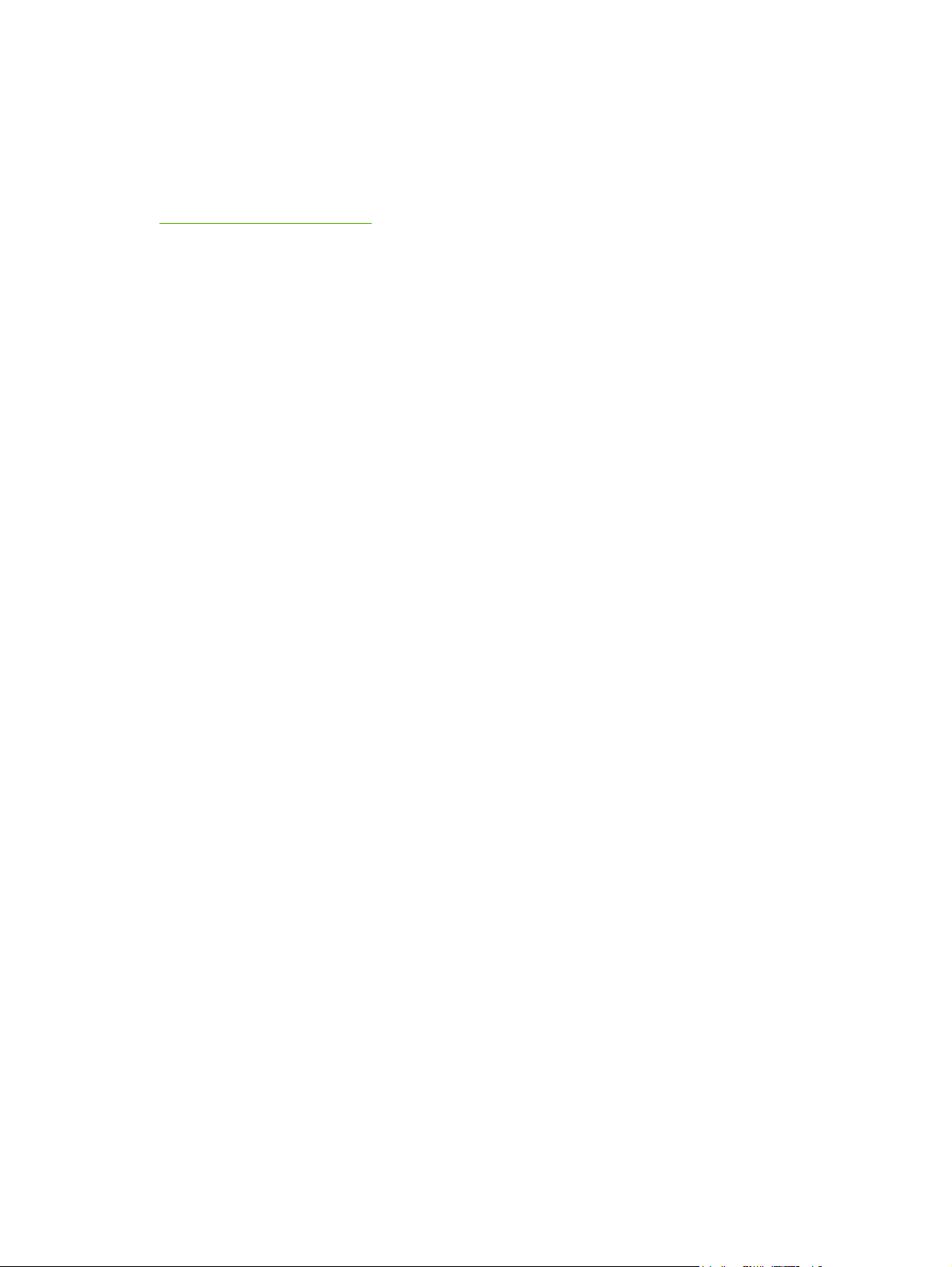
Installation du pilote PostScript en utilisant l'assistant Ajout d'imprimante
Le pilote PostScript peut uniquement être installé en utilisant l'assistant de Microsoft Windows Ajout
d'imprimante. Pour plus d'informations, reportez-vous à l'aide de Microsoft ou accédez au site
http://www.hp.com/go/support.
FRWW Installation du pilote PostScript en utilisant l'assistant Ajout d'imprimante 33
Page 48

Logiciels
Le MFP prend en charge les composants logiciels suivants :
Logiciels Description
Pilotes HP Color LaserJet CM1015/CM1017 MFP Installe le logiciel du pilote de base dont HP Color LaserJet
MFP a besoin pour imprimer et numériser.
Logiciels des imprimantes HP Color LaserJet CM1015/
CM1017 MFP
HP Customer Participation Program Ce logiciel propose des avantages supplémentaires
HP Solution Center. Transférez ou numérisez des
●
images vers la station de travail, utilisez le logiciel photo
HP, accédez aux autres produits et consommables HP,
modifiez les paramètres du produit et mettez à jour le
logiciel produit avec la dernière version disponible.
HP ToolboxFX : état et configuration du produit, aide,
●
dépannage et commande des consommables.
HP ScanTo : permet de lancer des numérisations à partir
●
du panneau de commande.
uniquement disponibles pour les clients HP. Une fois installé,
utilisez ce logiciel pour participer aux études de marché
conçues pour améliorer les produits HP et le niveau de
satisfaction des clients. Dans quelques semaines, une
invitation apparaîtra sur votre écran. Vous pourrez choisir ou
non de participer à cette étude. Les clients effectuant de
nombreuses impressions reçoivent également une invitation
pour participer à des programmes avec de nombreux
avantages tels que des offres spéciales, des prix et un support
technique renforcé.
Remarque La participation est basée sur le
volontariat. Davantage d'informations vous seront
communiquées au moment de l'invitation. Si vous
décidez d'y participer, le logiciel se connectera à HP
lorsque vous serez en ligne. Ceci n'aura que très peu
d'incidence sur la vitesse et l'efficacité de la
connexion. Vos informations personnelles ne sont
jamais envoyées à HP sauf si vous l'autorisez. Une
adresse IP sera utilisée uniquement pour permettre la
connexion et pour des raisons de sécurité. Ce logiciel
est régi par la déclaration de confidentialité HP
disponible à l'adresse http://www.hp.com/go/privacy.
HP Software Update (Mise à jour logicielle HP) Ce programme peut télécharger automatiquement les mises à
jour des logiciels et de l'aide en ligne à partir du site Web HP.
Vous êtes ainsi assuré de disposer des dernières versions. Si
besoin, vous pouvez reconfigurer l'outil HP Software Update
pour que les mises à jour soient effectuées manuellement.
HP Photosmart Premier Affichez les photos (miniatures et taille réelle) sous forme de
diaporama accompagné de musique ou utilisez des outils
d'édition très simples (via un simple clic) ou plus avancés.
34 Chapitre 4 Logiciels pour Windows FRWW
Page 49

Logiciels Description
HP Document Viewer (Visionneuse de documents HP) Affichez et gérez les documents numérisés en les affichant
sous forme de miniatures ou en taille réelle, et en zoomant sur
des éléments clés de n'importe quelle page. Ajoutez des
annotations à un document et sélectionnez des groupes de
documents pour tous les imprimer, les envoyer par courrier
électronique, et bien plus encore. Convertir des documents
numérisés en texte est également facile.
HP Photosmart Transfer Utilisez ce logiciel pour transférer des photos du MFP vers une
station de travail.
FRWW Logiciels 35
Page 50

Autres logiciels
Le MFP dispose de logiciels en option pour contrôler et surveiller les fonctions d'impression :
Reportez-vous à la section
●
Reportez-vous à la section
●
HP ToolboxFX.
Utilisation du serveur Web intégré.
36 Chapitre 4 Logiciels pour Windows FRWW
Page 51

Passer de la configuration d'un MFP partagé connecté
directement à celle d'un MFP connecté à un port réseau
Pour passer d'une configuration à connexion directe à une configuration réseau, procédez comme suit.
1. Désinstallez, puis réinstallez le logiciel d'impression du MFP connecté. Reportez-vous à la
section
2. Installez le logiciel en choisissant réseau comme type de connexion, puis suivez les instructions
de la section
Pour désinstaller le logiciel d'impression.
Gestion du réseau.
FRWW Passer de la configuration d'un MFP partagé connecté directement à celle d'un MFP
connecté à un port réseau
37
Page 52

Pour désinstaller le logiciel d'impression
Désinstallation du logiciel de Windows via le groupe Programmes
Remarque La désinstallation du logiciel sous Windows 2000 et XP requiert des privilèges
d'administrateur.
1. Fermez toutes les applications.
2. Dans le menu Démarrer, pointez sur Programmes, HP, HP Color LaserJet CM1015/CM1017 et
cliquez sur Désinstaller.
3. Dans l'écran qui s'affiche, cliquez sur Suivant.
4. Cliquez sur Suivant et suivez les instructions qui s'affichent. Si un message du type Le fichier
suivant est un fichier partagé mais n'est utilisé par aucun autre programme. Souhaitez-vous
le supprimer ? apparaît, cliquez sur Oui pour tout. Le système supprime les fichiers.
5. Si vous êtes invité à redémarrer l'ordinateur, cliquez sur OK.
Désinstallation du logiciel de Windows avec l'option Ajout/ Suppression de programmes
Une autre méthode pour désinstaller le logiciel MFP consiste à utiliser l'option Ajout/Suppression de
programmes. Dans ce cas, le CD du logiciel n'est pas nécessaire.
1. Cliquez sur Démarrer, sélectionnez Paramètres (pour Windows 2000 uniquement) et ouvrez le
Panneau de configuration.
2. Cliquez sur Ajout/Suppression de programmes.
3. Parcourez la liste des programmes, puis sélectionnez HP Color LaserJet CM1015/CM1017 ou
HP Color LaserJet CM1015/CM1017 PCL6 MFP.
4. Cliquez sur Supprimer.
Lors de la désinstallation du logiciel HP Color LaserJet CM1015/CM1017 MFP, les logiciels du système
d'impression, de numérisation et HP ToolboxFX sont désinstallés. La désinstallation ne supprime pas
les logiciels suivants :
HP Solution Center
●
HP Document Viewer (Visionneuse de documents HP)
●
HP Software Update (Mise à jour logicielle HP)
●
HP Photosmart Premier
●
HP System Diagnostics (Diagnostics système HP)
●
Concernant la résolution des problèmes, il n'est pas nécessaire de désinstaller tous les logiciels
associés au MFP. Ces logiciels fonctionnent indépendamment du produit et peuvent être associés à
d'autres produits et périphériques système HP.
Pour désinstaller ces programmes, utilisez l'option Ajout/Suppression de programmes de Windows.
Lors de la désinstallation des logiciels, vous pouvez voir apparaître des avertissements indiquant que
les fonctions associées aux logiciels peuvent ne pas fonctionner correctement.
38 Chapitre 4 Logiciels pour Windows FRWW
Page 53

Désinstallation d'une installation Recommandée ou Personnalisée
Les méthodes suivantes peuvent être utilisées pour désinstaller une installation Personnalisée ou
Recommandée :
Composant Désinstaller du logiciel des imprimantes HP Color LaserJet CM1015/CM1017 MFP
●
(recommandé)
Composant Windows Ajout/Suppression de programmes
●
Remarque Si vous désinstallez le logiciel en vue de résoudre des problèmes, essayez de ne
désinstaller que les pilotes de numérisation ou d'imprimante du MFP. Les programmes logiciels
partagés tels que HP PhotoSmart Premier, HP Solution Center et HP Document Viewer n'ont
que peu de chance d'être la cause des problèmes. Ces programmes n'ont pas besoin d'être
désinstallés, surtout s'ils sont utilisés par d'autres produits HP.
Suppression de pilotes d'imprimantes à partir du dossier imprimantes
Windows 2000 ou Windows XP
1. Cliquez sur Démarrer, sur Paramètres, puis sur Imprimantes.
Remarque Pour Windows XP, cliquez sur Démarrer, puis sur Imprimantes.
2. Cliquez avec le bouton droit sur l'icône de HP Color LaserJet CM1015/CM1017 MFP et cliquez
sur Supprimer. Ceci supprime uniquement l'icône du produit, les fichiers associés ne sont pas
supprimés.
3. Pour supprimer les fichiers associés, cliquez sur Fichier dans le dossier Imprimantes et cliquez
sur Propriétés du serveur.
4. Cliquez sur l'onglet Pilote, cliquez sur MFP, puis sur Supprimer. Lorsque vous y êtes invité,
confirmez la suppression et cliquez sur Oui.
5. Cliquez sur Fermer pour fermer la boîte de dialogue Propriétés du serveur, puis fermez le
dossier Imprimantes.
FRWW Pour désinstaller le logiciel d'impression 39
Page 54

40 Chapitre 4 Logiciels pour Windows FRWW
Page 55

5 Logiciels pour Macintosh
Utilitaire Macintosh et prise en charge des applications
●
Pilotes d'imprimante Macintosh
●
Utilisation des fonctions dans le pilote d'imprimante Macintosh
●
Gestion des options de couleur MFP sur des ordinateurs Macintosh
●
Configuration de périphérique HP (Mac OS X V10.3 et Mac OS X V10.4)
●
Résolution des problèmes courants sous Macintosh
●
FRWW 41
Page 56

Utilitaire Macintosh et prise en charge des applications
Le programme d'installation HP fournit des fichiers PPD (PostScript® Printer Description), PDE (Printer
Dialog Extensions) et l'utilitaire Macintosh Configure Device (Configuration de périphérique pour
Macintosh) pour utiliser le logiciel sur des ordinateurs Macintosh.
Si le MFP et l'ordinateur Macintosh sont connectés en réseau, vous pouvez configurer le MFP à l'aide
du serveur Web intégré. Pour plus d'informations, reportez-vous aux sections
périphérique HP (Mac OS X V10.3 et Mac OS X V10.4) et Utilisation du serveur Web intégré.
Installation du logiciel d'impression Macintosh pour réseaux
Le logiciel d'impression prend en charge Mac OS X V10.3 ou version ultérieure.
Install PostScript Printer Description (PPD) files (Installation des fichiers PPD)
●
Les fichiers PPD, associés aux pilotes d'imprimante Apple PostScript, permettent d'accéder aux
fonctions du MFP. Le programme d'installation des pilotes PPD et des autres logiciels se trouve
sur le CD fourni avec le MFP. Utilisez le pilote d'imprimante PostScript Apple fourni avec
l'ordinateur.
HP Device Configuration (Configuration du périphérique HP)
●
L'utilitaire Macintosh Configure Device (Configuration de périphérique pour Macintosh) permet
d'accéder à des fonctions qui ne sont pas disponibles dans le pilote d'imprimante. Voici quelques
exemples d'opérations réalisées avec l'utilitaire Configuration de périphérique pour Macintosh :
Configuration de
Nommez l'imprimante.
●
Attribuez une adresse IP au MFP.
●
Configurez le MFP pour l'impression en réseau.
●
Utilisez l'utilitaire Macintosh Configure Device si le MFP utilise un port USB ou est connecté à un
réseau TCP/IP.
Pour plus d'informations sur l'emploi de l'utilitaire Macintosh Configure Device, reportez-vous à la
section
Installation des pilotes d'imprimante pour Mac OS X V10.3 ou version ultérieure
1. Branchez le câble réseau entre l'imprimante HP Color LaserJet CM1015/CM1017 MFP et le port
2. Insérez le CD dans le lecteur, puis cliquez deux fois sur l'icône de CD située sur le bureau.
3. Dans le dossier du programme d'installation HP LaserJet, cliquez deux fois sur l'icône
4. Suivez les instructions qui s'affichent sur l'écran de l'ordinateur.
5. Sur le disque dur de l'ordinateur, ouvrez Applications, Utilitaires, puis le Centre d'impression
Configuration de périphérique HP (Mac OS X V10.3 et Mac OS X V10.4).
réseau.
Installation.
ou l'Utilitaire de configuration de l'imprimante.
6. Cliquez sur Ajout d'imprimante.
7. Sélectionnez Rendezvous ou Bonjour comme type de connexion.
8. Sélectionnez l'imprimante dans la liste.
42 Chapitre 5 Logiciels pour Macintosh FRWW
Page 57

9. Cliquez sur Ajout d'imprimante.
10. Fermez le Centre d'impression ou l'Utilitaire de configuration de l'imprimante en cliquant sur le
bouton fermer dans l'angle supérieur gauche.
Installation du logiciel d'impression Macintosh pour connexions directes (USB)
Installez le pilote PostScript Apple fourni avec votre ordinateur Macintosh pour utiliser les fichiers PPD.
Pour installer le logiciel d'impression
1. Connectez un câble USB entre le port USB du MFP et celui de l'ordinateur. Utilisez un câble USB
certifié standard de 5 mètres ou moins.
2. Insérez le CD du MFP dans le lecteur et lancez le programme d'installation.
Sur le bureau, cliquez deux fois sur l'icône CD.
3. Dans le dossier du programme d'installation HP LaserJet, cliquez deux fois sur l'icône
Installation.
4. Suivez les instructions qui s'affichent sur l'écran de l'ordinateur.
Remarque Pour Mac OS X v10.3 ou version ultérieure : Les files d'attente USB sont
créées automatiquement lorsque le MFP est relié à l'ordinateur. Cependant, la file d'attente
utilise un PPD générique si le programme d'installation n'a pas été exécuté avant le
branchement du câble USB. Pour modifier le PPD de file d'attente, ouvrez le Print Center
(Centre d'impression) ou le MFP Setup Utility (Utilitaire de configuration du MFP),
sélectionnez la file d'attente de MFP appropriée, puis cliquez sur Afficher les infos pour
ouvrir la boîte de dialogue Infos imprimante. Dans le menu contextuel, sélectionnez
Modèle d'imprimante puis, dans le menu contextuel dans lequel Générique est
sélectionné, sélectionnez le PPD approprié pour le MFP.
5. Imprimez une page de test ou une page à partir de tout programme logiciel pour vous assurer que
le logiciel est correctement installé.
FRWW Utilitaire Macintosh et prise en charge des applications 43
Page 58

Pilotes d'imprimante Macintosh
Le MFP est fourni avec un logiciel de pilote d'imprimante utilisant un langage d'impression pour
communiquer avec le MFP. Les pilotes d'imprimante permettent d'accéder aux fonctions du MFP telles
que l'impression sur un papier au format personnalisé, le reformatage de documents et l'insertion en
filigrane.
Pilotes d'imprimante pris en charge
Un pilote d'imprimante Macintosh et les fichiers PPD nécessaires sont fournis avec le MFP.
Remarque Les pilotes les plus récents sont disponibles à l'adresse http://www.hp.com/support/
cljCM1015_CM1017.
Ouverture des pilotes d'imprimante
Utilisez l'une des méthodes suivantes pour ouvrir les pilotes d'imprimante à partir de l'ordinateur.
Système
d'exploitation
Mac OS X v10.3 ou
10.4
Pour modifier les paramètres
de tous les travaux
d'impression jusqu'à la
fermeture du logiciel
1. Dans le menu Fichier,
cliquez sur Imprimer.
2. Modifiez les paramètres
dans les différents menus
contextuels.
Pour modifier les paramètres
par défaut du travail
d'impression (par exemple,
activer par défaut Impression
recto verso)
1. Dans le menu Fichier,
cliquez sur Imprimer.
2. Modifiez les paramètres
dans les différents menus
contextuels, puis dans le
menu contextuel
Préréglages, cliquez sur
Enregistrer sous et
saisissez un nom pour le
préréglage.
Ces paramètres sont enregistrés
dans le menu Préréglages. Pour
utiliser les nouveaux
paramètres, sélectionnez
l'option pré-définie à chaque fois
que vous ouvrez un programme
et que vous imprimez.
Pour modifier les paramètres
de configuration (par exemple,
ajouter une option physique
comme un bac ou activer/
désactiver une fonction de
pilote)
1. Ouvrez l'Utilitaire de
configuration de
l'imprimante en
sélectionnant le disque dur,
puis en cliquant sur
Applications, puis sur
Utilitaires. Cliquez deux
fois sur l'Utilitaire de
configuration de
l'imprimante.
2. Cliquez sur la file d'attente
d'impression.
3. Dans le menu
Imprimantes, cliquez sur
Afficher les infos.
4. Cliquez sur le menu
Options installables.
44 Chapitre 5 Logiciels pour Macintosh FRWW
Page 59

Utilisation des fonctions dans le pilote d'imprimante Macintosh
Création et utilisation des préréglages dans Mac OS X
Utilisez les préréglages pour enregistrer les paramètres du pilote en cours pour une utilisation ultérieure.
Pour créer un préréglage
1. Ouvrez le pilote d'imprimante (reportez-vous à la section
2. Sélectionnez les paramètres d'impression à utiliser.
3. Dans la zone Préréglages, cliquez sur Enregistrer sous... et saisissez un nom pour votre
préréglage (par exemple « Rapport trimestriel » ou « Etat du projet »).
4. Cliquez sur OK.
Pour utiliser les préréglages
1. Ouvrez le pilote d'imprimante (reportez-vous à la section
2. Dans le menu Préréglages, sélectionnez le préréglage à utiliser.
Remarque Pour restaurer les paramètres par défaut du pilote d'imprimante, sélectionnez
Standard dans le menu contextuel Préréglages.
Ouverture des pilotes d'imprimante).
Ouverture des pilotes d'imprimante).
Impression d'une page de garde
Si vous le souhaitez, vous pouvez imprimer une page de garde distincte pour votre document et y inclure
un message (tel que « Confidentiel »).
Pour imprimer une page de garde
1. Ouvrez le pilote d'imprimante (Reportez-vous à la section
Ouverture des pilotes d'imprimante).
2. Dans le menu local Couverture ou Papier/Qualité, choisissez d'imprimer la couverture avant
ou après le document.
3. Dans le menu contextuel Type de page de garde, sélectionnez le message à imprimer sur la page
de garde.
Remarque Pour imprimer une page de garde vierge, sélectionnez Standard dans le
menu Type de couverture.
Impression de plusieurs pages sur une feuille de papier
Un moyen économique d'imprimer des documents, y compris des pages brouillon, consiste à imprimer
plusieurs pages sur une seule feuille de papier.
FRWW Utilisation des fonctions dans le pilote d'imprimante Macintosh 45
Page 60

Pour imprimer plusieurs pages sur la même feuille
1. Ouvrez le pilote d'imprimante (Reportez-vous à la section
2. Sélectionnez le menu local Disposition.
3. En regard de Pages par feuille, sélectionnez le nombre de pages à imprimer sur chaque page (1,
2, 4, 6, 9, ou 16).
4. Si le nombre de pages est supérieur à 1, sélectionnez l'ordre et l'emplacement des pages sur la
feuille en regard de Sens de la disposition.
5. En regard de Bordures, sélectionnez le type de bordure à imprimer autour de chaque page de la
feuille.
Ouverture des pilotes d'imprimante).
Impression recto verso
Pour imprimer manuellement sur les deux côtés, procédez comme suit :
1. Insérez suffisamment de papier dans l'un des bacs. Lors du chargement de papier spécial tel que
le papier à en-tête, procédez de la façon suivante :
Dans le bac 1, chargez le papier à en-tête recto vers le haut, le bord inférieur en premier.
●
Pour tous les autres bacs, chargez le papier à en-tête recto vers le bas, le bord supérieur vers
●
l'arrière du bac.
2. Ouvrez le pilote d'imprimante (Reportez-vous à la section
Ouverture des pilotes d'imprimante).
3. Dans le menu local Finition, sélectionnez l'option Recto verso manuel.
4. Cliquez sur Imprimer.
5. Au niveau du MFP, retirez les feuilles vierges se trouvant dans le bac 2. Chargez la pile des feuilles
imprimées en positionnant la face déjà imprimée vers le haut et en insérant le bord inférieur en
premier. Imprimez le verso dans le bac 2. Suivez les instructions dans la fenêtre contextuelle qui
s'affiche avant de remplacer la pile dans le bac 2 pour imprimer la seconde moitié.
6. Si un message apparaît sur l'affichage du panneau de commande, appuyez sur l'un des boutons
pour continuer.
Modification des options de couleur
Utilisez le menu local Options de couleur pour contrôler l'interprétation et l'impression des couleurs à
partir des logiciels.
46 Chapitre 5 Logiciels pour Macintosh FRWW
Page 61

Remarque Pour plus d'informations sur les couleurs et les options de couleur, reportez-vous
aux sections
Macintosh.
Remarque Pour plus d'informations sur l'utilisation des options de couleur, reportez-vous à la
section
Pour modifier les options de couleur, procédez comme suit :
Options de couleur et Gestion des options de couleur MFP sur des ordinateurs
Gestion des options de couleurs.
1. Ouvrez le pilote d'imprimante (Reportez-vous à la section
2. Sélectionnez Options de couleur.
3. Cliquez sur Afficher les options avancées.
4. Réglez manuellement les paramètres individuels pour le texte, les graphiques et les photos.
Ouverture des pilotes d'imprimante).
Activation de la mémoire
1. Ouvrez le Centre d'impression ou l'utilitaire de configuration de l'impression.
2. Cliquez sur la file d'attente HP LaserJet pour la mettre en surbrillance.
3. Sélectionnez Afficher les infos.
4. Dans la liste déroulante Nom et emplacement, sélectionnez Options d'installation.
5. Dans la liste Total mémoire imprimante, sélectionnez la plage qui s'applique au MFP.
6. Cliquez sur Appliquer pour enregistrer les modifications.
FRWW Utilisation des fonctions dans le pilote d'imprimante Macintosh 47
Page 62

Gestion des options de couleur MFP sur des ordinateurs Macintosh
Pour de nombreux documents, le fait de définir les options de couleur manuellement peut optimiser
l'impression. Des exemples de ces documents sont les brochures marketing contenant de nombreuses
images ou les documents imprimés sur un support non répertorié dans le pilote d'imprimante.
Imprimez en niveaux de gris ou modifiez les options de couleur à l'aide des menus contextuels
Fonctions de l'imprimante et Options de couleur de la boîte de dialogue Imprimer.
Pour plus d'informations sur l'accès aux pilotes d'imprimante, reportez-vous à la section
pilotes d'imprimante.
Ouverture des
Impression en niveaux de gris
Sélectionner l'option Impression des couleurs en niveaux de gris à partir du pilote d'imprimante
permet d'imprimer un document en noir et niveaux de gris. Cette option est utile pour prévisualiser des
copies de diapositives et des impressions ou pour imprimer des documents couleur photocopiés.
Options de couleur avancées pour le texte, les graphiques et les photos
Utilisez le réglage manuel des couleurs pour ajuster les options de couleur (ou de correspondance
des couleurs) et de demi-teintes pour un travail d'impression.
Pour plus d'informations sur la sélection des couleurs, reportez-vous à la section
Options de couleur.
48 Chapitre 5 Logiciels pour Macintosh FRWW
Page 63

Configuration de périphérique HP (Mac OS X V10.3 et Mac OS X V10.4)
L'utilitaire Configuration de périphérique HP est un logiciel qui fournit des informations relatives au MFP
(par exemple, des informations sur l'état des consommables et les paramètres du MFP). Utilisez
l'utilitaire Configuration de périphérique HP pour contrôler et gérer le MFP à partir de l'ordinateur.
Remarque Pour pouvoir utiliser l'utilitaire Configuration de périphérique HP, effectuez une
installation intégrale du logiciel.
Vérifiez l'état du MFP et imprimez les pages d'informations.
●
Vérifiez et modifiez les paramètres système du MFP.
●
Vérifiez les paramètres du MFP par défaut.
●
Vérifiez et modifiez les paramètres réseau, y compris les options avancées, le nom d'imprimante
●
Bonjour, le protocole SNMP, la configuration réseau et le mot de passe.
Affichez l'utilitaire Configuration de périphérique HP lorsque le MFP est directement connecté à un
ordinateur ou au réseau.
Remarque Il n'est pas nécessaire de disposer d'un accès Internet pour ouvrir et utiliser
l'utilitaire Configuration de périphérique HP.
Pour afficher l'utilitaire Configuration de périphérique HP lorsque le MFP est directement
connecté à l'ordinateur :
1. Ouvrez HP Director en cliquant sur l'icône HP Director sur le Dock.
2. Dans HP Director, cliquez sur Paramètres.
3. Sélectionnez Configurer le périphérique pour ouvrir la page d'accueil de l'utilitaire Configuration
de périphérique HP dans un navigateur.
Pour afficher l'utilitaire Configuration de périphérique HP lorsque le MFP est directement
connecté à un réseau :
1. Ouvrez l'un des navigateurs Web suivants :
Safari 1.2 ou version ultérieure
●
Microsoft Internet Explorer 5.5 ou version ultérieure
●
Netscape Navigator 4.75 ou version ultérieure
●
Opera 6.05 ou version ultérieure
●
Firefox 1.5 ou version ultérieure
●
2. Saisissez l'adresse IP du MFP dans le navigateur Web pour afficher la page d'accueil de l'utilitaire
Configuration de périphérique.
FRWW Configuration de périphérique HP (Mac OS X V10.3 et Mac OS X V10.4) 49
Page 64

Résolution des problèmes courants sous Macintosh
Cette section décrit les problèmes qui peuvent se produire lorsque vous utilisez Mac OS X.
Résolution des problèmes avec Mac OS X
Tableau 5-1 Problèmes sous Mac OS X
Le pilote d'imprimante ne figure pas dans l'Utilitaire de configuration de l'imprimante.
Cause Solution
Le logiciel MFP n'a pas été installé ou a été installé de manière
incorrecte.
Le fichier PPD est corrompu. Supprimez le fichier PPD dans le dossier suivant sur le disque
Le nom du MFP, l'adresse IP ou le nom d'hôte Rendezvous ou Bonjour n'apparaît pas dans la liste du MFP de l'utilitaire de
configuration de l'imprimante.
Cause
Le MFP n'est peut-être pas prêt. Vérifiez que les câbles sont correctement connectés, que le MFP est
Le type de connexion sélectionné est peut-être incorrect. Vérifiez que USB, Impression IP, Rendezvous ou Bonjour est
Vérifiez que le fichier PPD de l'imprimante se trouve dans le dossier
suivant sur le disque : Library/Printers/PPDs/Contents/
Resources/<lang>.lproj, où <lang> est le code à deux lettres
correspondant à la langue utilisée. Si besoin, réinstallez le logiciel.
Pour obtenir des instructions, reportez-vous au Guide de mise en
route.
dur : Library/Printers/PPDs/Contents/Resources/
<lang>.lproj, où <lang> est le code à deux lettres correspondant
à la langue utilisée. Réinstallez le logiciel. Pour obtenir des
instructions, reportez-vous au Guide de mise en route.
Solution
sous tension et que le voyant Prêt est allumé. Lors de la connexion
via un connecteur USB ou Ethernet, essayez de vous connecter
directement à l'ordinateur ou essayez un autre port.
sélectionné, selon le type de connexion existant entre le MFP et
l'ordinateur.
Le nom de du MFP, l'adresse IP ou le nom d'hôte Rendezvous ou
Bonjour est incorrect.
Le câble d'interface est peut-être défectueux ou de mauvaise qualité. Remplacez le câble d'interface. Veillez à utiliser un câble de qualité
Le pilote d'imprimante ne configure pas automatiquement le MFP sélectionné dans l'Utilitaire de configuration de l'imprimante.
Cause Solution
Le MFP n'est peut-être pas prêt. Vérifiez que les câbles sont correctement connectés, que le MFP est
Le logiciel MFP n'a pas été installé ou a été installé de manière
incorrecte.
Imprimez une page de configuration pour vérifier le nom du MFP,
l'adresse IP ou le nom d'hôte Rendezvous ou Bonjour. Vérifiez que
le nom, l'adresse IP ou le nom d'hôte Rendezvous ou Bonjour de la
page de configuration correspond à celui de l'utilitaire de
configuration de l'imprimante.
supérieure.
sous tension et que le voyant Prêt est allumé. Lors de la connexion
via un connecteur USB ou Ethernet, essayez de vous connecter
directement à l'ordinateur ou essayez un autre port.
Vérifiez que le fichier PPD du MFP se trouve dans le dossier suivant
sur le disque : Library/Printers/PPDs/Contents/
50 Chapitre 5 Logiciels pour Macintosh FRWW
Page 65

Tableau 5-1 Problèmes sous Mac OS X (suite)
Le pilote d'imprimante ne configure pas automatiquement le MFP sélectionné dans l'Utilitaire de configuration de l'imprimante.
Cause Solution
Resources/<lang>.lproj, où <lang> est le code à deux lettres
correspondant à la langue utilisée. Si besoin, réinstallez le logiciel.
Pour obtenir des instructions, reportez-vous au Guide de mise en
route.
Le fichier PPD est corrompu. Supprimez le fichier PPD dans le dossier suivant sur le disque
Le câble d'interface est peut-être défectueux ou de mauvaise qualité. Remplacez le câble d'interface. Veillez à utiliser un câble de qualité
Le travail d'impression n'a pas été envoyé au bon MFP.
Cause
La file d'attente d'impression est peut-être arrêtée. Redémarrez la file d'attente d'impression. Ouvrez le dossier des
L'adresse IP ou le nom du MFP est incorrect. Un MFP avec un nom,
une adresse IP, ou un nom d'hôte Rendezvous ou Bonjour identique
ou similaire a peut-être reçu le travail d'impression.
Impossible d'imprimer à partir d'une carte USB tierce.
Cause Solution
dur : Library/Printers/PPDs/Contents/Resources/
<lang>.lproj, où <lang> est le code à deux lettres correspondant
à la langue utilisée. Réinstallez le logiciel. Pour obtenir des
instructions, reportez-vous au Guide de mise en route.
supérieure.
Solution
impressions en attente et sélectionnez Lancer les tâches.
Imprimez une page de configuration pour vérifier le nom du MFP,
l'adresse IP ou le nom d'hôte Rendezvous ou Bonjour. Vérifiez que
le nom, l'adresse IP ou le nom d'hôte Rendezvous ou Bonjour de la
page de configuration correspond à celui de l'utilitaire de
configuration de l'imprimante.
Survient lorsque le logiciel USB n'est pas installé sur le MFP. Lors de l'ajout d'une carte USB tierce, essayez d'utiliser le logiciel
USB Adapter Card Support d'Apple. La dernière version de ce logiciel
est disponible sur le site Web d'Apple.
Lorsque le MFP est connecté à un câble USB, il n'apparaît pas dans l'utilitaire de configuration d'imprimante une fois le MFP
sélectionné.
Cause
Un composant matériel ou logiciel est à l'origine de ce problème. Résolution des problèmes de logiciel
Solution
Vérifiez que le protocole USB est pris en charge par Macintosh.
●
Vérifiez que le système d'exploitation Macintosh est Mac
●
OS X V10.3 ou version ultérieure.
Vérifiez que Macintosh dispose du logiciel USB adéquat
●
d'Apple.
Résolution des problèmes de matériel
Vérifiez que le MFP est sous tension.
●
Vérifiez que le câble USB est bien connecté.
●
FRWW Résolution des problèmes courants sous Macintosh 51
Page 66

Tableau 5-1 Problèmes sous Mac OS X (suite)
Lorsque le MFP est connecté à un câble USB, il n'apparaît pas dans l'utilitaire de configuration d'imprimante une fois le MFP
sélectionné.
Cause
Solution
Vérifiez que vous utilisez le câble USB haute vitesse adéquat.
●
Vérifiez qu'il n'y a pas trop de périphériques USB sur la chaîne.
●
Débranchez tous les périphériques de la chaîne et branchez
directement le câble au port USB de l'ordinateur hôte.
Vérifiez si la chaîne comporte plus de deux concentrateurs USB
●
non alimentés d'affilée. Déconnectez tous les périphériques de
la chaîne et branchez le câble directement sur le port USB de
l'ordinateur hôte.
Remarque Le clavier iMac est un concentrateur USB
non alimenté.
52 Chapitre 5 Logiciels pour Macintosh FRWW
Page 67

6 Imprimer
Chargement des bacs
●
Impression sur des supports spéciaux
●
Contrôle des travaux d'impression
●
Impression recto verso
●
Suppression d'un travail d'impression
●
Le logiciel HP ToolboxFX donne des informations sur la gestion du MFP et ses paramètres. Reportezvous à la section
HP ToolboxFX.
FRWW 53
Page 68

Chargement des bacs
Utilisez des supports d'impression spéciaux, tels que des enveloppes, des étiquettes, du papier glacé
HP LaserJet, du papier photo HP LaserJet et des transparents uniquement dans le bac 1 et le bac 2.
Remarque Le bac 3 est un accessoire. Il est désigné sous le nom de bac 3 en option dans ce
guide.
ATTENTION Ne déramez jamais le papier avant de le charger dans les bacs. Evitez de
surcharger les bacs.
ATTENTION Ne réutilisez pas de papier agrafé. Les agrafes restant dans le papier réutilisé
peuvent détériorer le MFP et engendrer des réparations non couvertes par la garantie.
Chargement du bac 1 (bac d'alimentation une feuille)
1. Les guides papier permettent de placer correctement le support dans le MFP. L'impression n'est
pas inclinée (de travers). Faites glisser les guides de largeur un peu au-delà du support
d'impression.
54 Chapitre 6 Imprimer FRWW
Page 69

2. Chargez un support d'impression dans le bac 1, face à imprimer vers le bas et le bord supérieur
court en premier. Assurez-vous que le support est inséré suffisamment loin dans le MFP pour que
le mécanisme d'alimentation du papier puisse l'entraîner.
Remarque Quelques instants sont nécessaires avant que le papier soit entraîné.
Remarque Lors d'une impression recto verso, reportez-vous à la section Impression recto
verso pour les instructions de chargement.
Chargement du bac 2
Accédez au bac 2 et au bac 3 en option depuis l'avant du MFP. Chaque bac contient jusqu'à 250 feuilles
de papier. Le bac 2 prend également en charge d'autres supports, comme les enveloppes, les cartes
postales, les transparents, le papier glacé HP LaserJet et le papier photo HP LaserJet.
Remarque Le bac 3 est en option sur le modèle HP Color LaserJet CM1015/CM1017 MFP.
FRWW Chargement des bacs 55
Page 70

Remarque Les instructions de chargement des supports sont identiques pour le bac 2 et le
bac 3 en option.
1. Tirez le bac 2 ou le bac 3 en option et retirez tout papier.
2. Déplacez les guides arrière pour les ajuster au format du papier. Le bac 2 et le bac 3 en option
acceptent différents formats de papier standard.
3. Lors d'une impression sur un papier plus grand que le format Lettre/A4, ajustez l'arrière du bac
jusqu'à ce qu'il corresponde au format du papier.
56 Chapitre 6 Imprimer FRWW
Page 71

4. Faites glisser les guides de largeur un peu au-delà du support d'impression.
Remarque Chargez un maximum de 10 enveloppes dans le bac 2, rabats à droite, face
à imprimer vers le haut et bord court en premier. Si l'enveloppe comporte un volet sur son
bord court, ce dernier doit entrer en premier dans le MFP.
FRWW Chargement des bacs 57
Page 72

5. Chargez les supports.
Remarque S'il s'agit d'un papier spécial comme des étiquettes, des transparents, du
papier glacé HP LaserJet, du papier photo HP LaserJet, ou encore du papier à en-tête ou
des formulaires imprimés, chargez-le face à imprimer vers le haut et le bord supérieur vers
l'avant du bac. Pour plus d'informations relatives à l'impression sur des supports spéciaux,
reportez-vous à la section
Impression sur des supports spéciaux.
58 Chapitre 6 Imprimer FRWW
Page 73

6. Assurez-vous que la pile de papier repose bien à plat jusqu'aux quatre coins du bac. Maintenez-
la sous les taquets de hauteur du guide de longueur à l'arrière du bac.
7. Faites glisser le bac dans le MFP. L'arrière du bac dépasse de l'arrière du MFP.
Remarque Lors d'une impression recto verso, reportez-vous à la section Impression recto
verso pour les instructions de chargement.
FRWW Chargement des bacs 59
Page 74

Impression sur des supports spéciaux
Le Tableau 6-1 Instructions relatives à l'impression sur des supports spéciaux présente les instructions
pour imprimer sur des supports spéciaux. Si vous imprimez sur un type de support spécial, la vitesse
d'impression risque d'être modifiée automatiquement afin d'améliorer la qualité d'impression.
Pour plus d'informations sur les supports recommandés pour ce MFP, reportez-vous à la
●
section
Spécifications du périphérique multifonctions (MFP).
Reportez-vous à la section
●
Supports pris en charge par ce MFP pour obtenir des informations
concernant le format, le poids et la quantité de papier et d'autres supports d'impression pris en
charge par le bac.
Pour consulter les instructions de chargement des bacs, reportez-vous aux sections
●
du bac 1 (bac d'alimentation une feuille) ou Chargement du bac 2.
Tableau 6-1 Instructions relatives à l'impression sur des supports spéciaux
Type de papier Nombre maximum de
feuilles pouvant être
chargées dans le
bac 2 ou 3
Normal Jusqu'à 250 feuilles Ordinaire ou non
Enveloppes Jusqu'à dix enveloppes Enveloppe Bord court en premier,
Enveloppes à fort
grammage
Etiquettes Hauteur de pile de
Transparents Jusqu'à 50 feuilles Transparents Côté à imprimer face
Jusqu'à dix enveloppes Enveloppe à fort
25 mm maximum
Paramètres du pilote
d'imprimante, type et
qualité du papier
spécifié
grammage
Etiquettes Côté à imprimer face
Orientation du papier
dans le bac 1
Côté à imprimer face
vers le bas
rabat à droite face vers
le bas
Bord court en premier,
rabat à droite face vers
le bas
vers le bas
vers le bas
Orientation du papier
dans le bac 2 ou le
bac 3 en option
Côté à imprimer face
vers le haut
Bord court en premier,
rabat à droite face vers
le haut
Bord court en premier,
rabat à droite face vers
le haut
Côté à imprimer face
vers le haut
Côté à imprimer face
vers le haut
Chargement
Brillant Hauteur de pile de
25 mm maximum
Papier à en-tête Jusqu'à 250 feuilles Papier à en-tête Face à imprimer vers le
Papier cartonné Hauteur de pile de
25 mm maximum
Glacé fin, glacé ou
glacé épais
Papier cartonné ou
épais
Côté à imprimer face
vers le bas
bas, haut de la page
inséré dans le MFP
Côté à imprimer face
vers le bas
Côté à imprimer face
vers le haut
Face à imprimer vers le
haut, haut de la page
vers l'avant du bac.
Côté à imprimer face
vers le haut
60 Chapitre 6 Imprimer FRWW
Page 75

Contrôle des travaux d'impression
Lorsque vous modifiez les paramètres d'impression, suivez la hiérarchie des priorités de modification.
Remarque : les noms des commandes et des boîtes de dialogue peuvent varier selon le logiciel.
Boîte de dialogue Paramètres de l'application. Cette boîte de dialogue s'ouvre lorsque vous
●
cliquez sur Paramètres de l'application ou sur une commande semblable dans le menu
Fichier du logiciel. Cette boîte de dialogue fait partie du programme dans lequel vous travaillez.
Les paramètres modifiés ici remplacent ceux modifiés à tout autre emplacement.
Boîte de dialogue Imprimer. Cette boîte de dialogue s'ouvre lorsque vous cliquez sur
●
Imprimer, Configuration de l'impression ou sur une commande semblable dans le menu
Fichier du logiciel. Cette commande fait également partie du programme, mais avec une priorité
inférieure à la boîte de dialogue Paramètres de l'application. Les paramètres modifiés dans la
boîte de dialogue Imprimer ne remplacent pas ceux modifiés dans la boîte de dialogue
Paramètres de l'application. Les paramètres modifiés ici remplacent ceux modifiés dans le pilote
d'imprimante.
Pilote d'imprimante. Le pilote d'imprimante s'affiche lorsque vous cliquez sur le bouton
●
Propriétés de la boîte de dialogue Imprimer. Les paramètres modifiés ici ne remplacent pas ceux
modifiés à tout autre emplacement.
Paramètres de sélection de supports d'impression
Lorsqu'un travail est envoyé à l'imprimante, le pilote d'imprimante indique le bac à utiliser pour
acheminer le support dans l'imprimante. Par défaut, l'imprimante sélectionne automatiquement le bac.
Vous pouvez également sélectionner un bac à l'aide de trois paramètres à définir : Source, Type et
Format. Ces paramètres se trouvent dans la boîte de dialogue Paramètres de l'application, dans la
boîte de dialogue Imprimer ou dans le pilote d'imprimante.
Paramètre Description
Source Commande à l'imprimante d'utiliser le bac sélectionné par
l'utilisateur pour acheminer le papier. L'imprimante essaie
d'imprimer à partir de ce bac, quel que soit le type ou le format
du support chargé dans celui-ci. Cependant, si vous
sélectionnez un bac paramétré à partir de la boîte à outils
HP ToolboxFX sur un type ou sur un format qui ne correspond
pas à votre travail d'impression, l'imprimante ne lance pas
l'impression automatiquement. Pour lancer l'impression, vous
devez charger le type ou le format de support adapté à votre
tâche d'impression dans le bac sélectionné. Lorsque vous
chargez le bac, l'imprimante lance l'impression. Si l'imprimante
ne lance pas l'impression :
Vérifiez que la configuration du bac correspond au format
●
ou au type du travail d'impression.
Appuyez sur OK pour que l'imprimante tente d'imprimer
●
à partir d'un autre bac.
Type ou Format Commande à l'imprimante d'acheminer le papier ou le support
d'impression à partir du premier bac contenant le type ou le
format choisi. Sélectionnez toujours l'impression par type
lorsque vous utilisez des supports spéciaux tels que des
étiquettes ou des transparents.
FRWW Contrôle des travaux d'impression 61
Page 76

Paramètre Description
Remarque Si les bacs n'ont pas été configurés pour
un type ou un format donné à partir de la boîte à
outils HP ToolboxFX, chargez le papier ou le support
d'impression dans un bac. Sélectionnez ensuite le
Type ou le Format dans la boîte de dialogue Mise en
page, dans la boîte de dialogue Imprimer ou dans le
pilote d'imprimante.
Remarque L'administrateur ou l'utilisateur peut
configurer la boîte à outils HP ToolboxFX pour
commander au MFP d'utiliser un bac préconfiguré
pour un Type ou un Format spécifique. Cette
opération est utile lorsque vous imprimez
fréquemment sur le même type de support. Un bac
est alors préconfiguré pour l'impression.
Fonctions du pilote d'imprimante
Les fonctions du MFP ne sont pas toutes utilisables par tous les pilotes d'imprimante ou systèmes
d'exploitation.
Tâche Onglet du pilote Option
Définir un format de papier personnalisé Papier Size is (Format)
Imprimer en niveaux de gris Couleur Impression en niveaux de gris
Créer et utiliser des filigranes
Remarque Dans les
environnements Windows 2000
et XP, des privilèges
administrateur sont requis pour
créer des filigranes. Cependant,
ce n'est pas le cas pour ajouter
des filigranes existants à un
document.
Imprimer plusieurs pages sur une feuille
de papier (fonction d'impression de
n pages par feuille)
Réduire ou agrandir un document avant
l'impression
Imprimer la première page sur un papier
différent
Modifier les paramètres de couleur Couleur Paramètres
Créer et utiliser des réglages rapides.
Les réglages rapides permettent
d'enregistrer les paramètres actuels du
pilote d'imprimante (par exemple
l'orientation de la page, l'impression de
n pages ou la source de papier) pour les
réutiliser ultérieurement. Vous pouvez
Effets Filigrane
Finition Pages par feuille
Effets Page entière
Papier/Qualité Format de papier approprié
Tous. Pour récupérer les paramètres
ultérieurement, sélectionnez Finition.
62 Chapitre 6 Imprimer FRWW
Page 77

Tâche Onglet du pilote Option
enregistrer jusqu'à 30 jeux de réglages
rapides.
Remarque Sous
Windows 2000, vous devez
disposer de privilèges
administrateur pour enregistrer
des réglages rapides.
Pour imprimer en recto verso (manuel), reportez-vous à la section Impression recto verso.
Restauration des paramètres par défaut du pilote d'imprimante
Cette fonction est utile en cas de problème de qualité ou si le support d'impression n'est pas pris dans
le bac sélectionné.
Sélectionnez Valeurs usine dans la boîte de dialogue Réglages rapides de l'onglet Finition du pilote
d'imprimante.
Impression sous Windows
1. Chargez le support d'impression.
2. Dans le menu Fichier de votre application, cliquez sur Mise en page ou sur une commande
similaire. Vérifiez que les paramètres sont corrects pour ce document.
3. Dans le menu Fichier, cliquez sur Imprimer, Configuration de l'impression ou sur une
commande similaire. La boîte de dialogue Imprimer apparaît.
4. Sélectionnez le MFP et modifiez les paramètres. Ne modifiez pas les paramètres tels que
l'orientation ou le format de la page définis dans la boîte de dialogue Paramètres de
l'application.
5. Si le travail d'impression doit être effectué sur un papier de format ou de grammage non standard,
reportez-vous à la section
Paramètres de sélection de supports d'impression pour plus
d'informations.
6. Cliquez sur Propriétés. Le pilote d'imprimante apparaît.
7. Dans les différents onglets, définissez les paramètres supplémentaires qui ne figuraient pas dans
la boîte de dialogue Paramètres de l'application ou Imprimer. Pour plus d'informations sur les
paramètres du pilote d'imprimante, reportez-vous à la section
Fonctions du pilote d'imprimante.
8. Sélectionnez la commande Imprimer pour lancer la tâche d'impression.
Paramètres du pilote d'imprimante
Le pilote d'imprimante est un composant logiciel qui permet de contrôler, par le biais d'options définies
par l'utilisateur, des fonctions d'impression communes lors de l'envoi de travaux d'impression vers le
MFP. Les modifications des paramètres du pilote d'imprimante peuvent être temporaires pour les
travaux d'impression exécutés lorsque le programme est encore ouvert, ou permanentes (actives
immédiatement et ultérieurement).
FRWW Contrôle des travaux d'impression 63
Page 78

Système
d'exploitation
Modification provisoire des
paramètres pour les tâches
d'impression immédiates
Modification définitive des
paramètres par défaut
1
Modification des paramètres de
configuration
(Par exemple, pour ajouter un bac en
option ou pour activer ou désactiver
une fonction telle que autoriser
l'impression recto-verso manuelle)
Windows 2000 et
XP (menu Démarrer
classique)
Dans le menu Fichier, cliquez sur
Imprimer, sélectionnez
l'imprimante et cliquez sur
Propriétés ou Préférences. Les
étapes peuvent varier. Il s'agit ici de
la méthode la plus utilisée.
Cliquez sur Démarrer,
sélectionnez Paramètres et cliquez
sur Imprimantes ou sur
Imprimantes et télécopieurs.
Cliquez avec le bouton droit sur
l'icône de l'imprimante et cliquez
sur Options d'impression.
Windows XP Dans le menu Fichier, cliquez sur
Imprimer, sélectionnez
l'imprimante et cliquez sur
Propriétés ou Préférences. Les
étapes peuvent varier. Il s'agit ici de
la méthode la plus utilisée.
1
L'accès aux paramètres par défaut du MFP peut être impossible en raison d'une interdiction.
Cliquez sur Démarrer, puis sur
Imprimantes et télécopieurs,
cliquez avec le bouton droit sur le
nom ou l'icône de l'imprimante et
sélectionnez Options
d'impression.
Cliquez sur Démarrer, sélectionnez
Paramètres et cliquez sur Imprimantes
ou sur Imprimantes et télécopieurs.
Cliquez avec le bouton droit sur l'icône de
l'imprimante et sélectionnez Propriétés.
Cliquez sur l'onglet Configuration.
Cliquez sur Démarrer, puis sur
Imprimantes et télécopieurs. Cliquez
avec le bouton droit sur l'icône de
l'imprimante et sélectionnez Propriétés.
Cliquez sur l'onglet Configuration.
64 Chapitre 6 Imprimer FRWW
Page 79
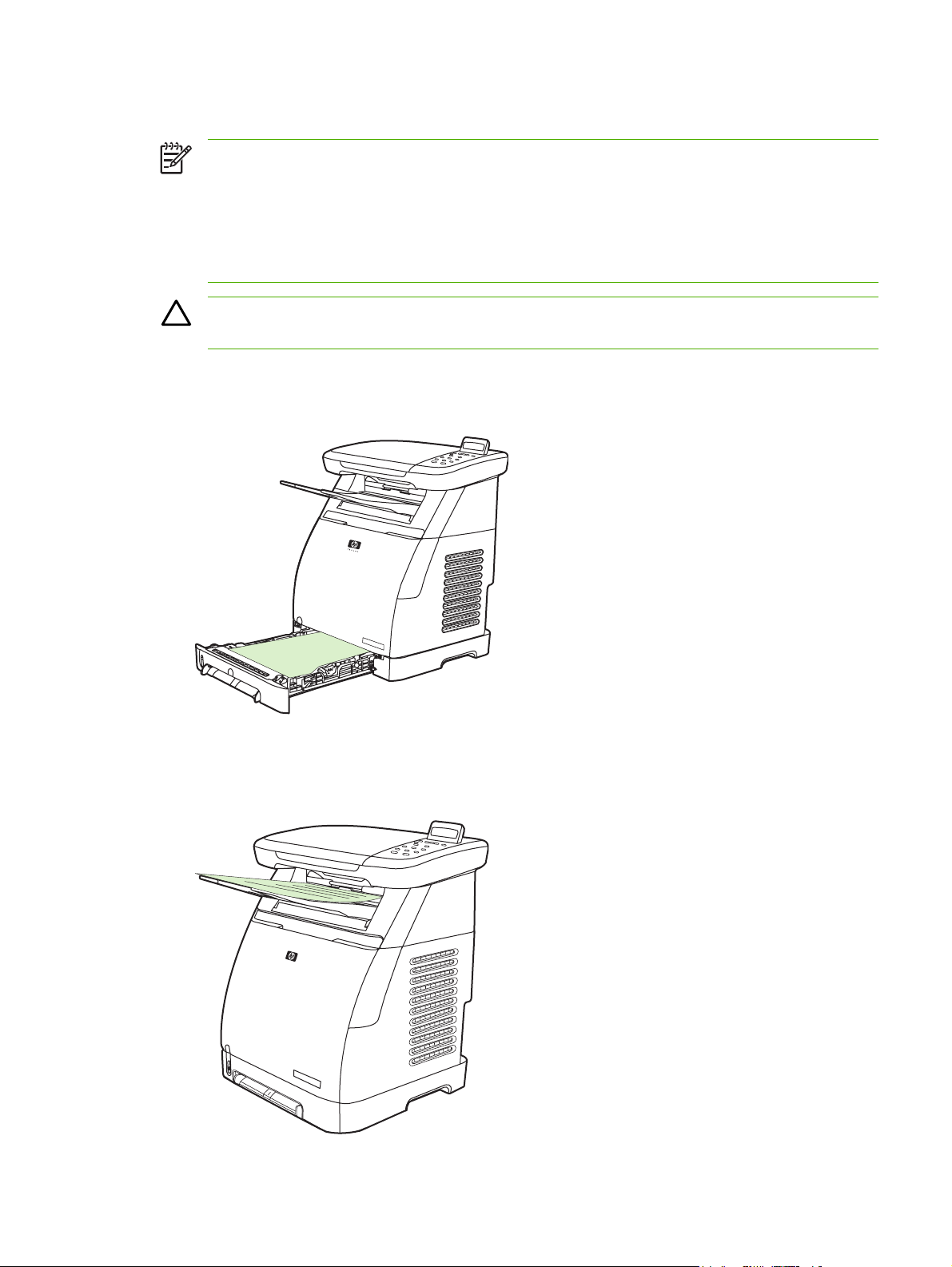
Impression recto verso
Remarque Pour faire une impression recto verso, chargez un formulaire préimprimé et le
papier à en-tête dans le bac 1 face vers le haut, avec le bord supérieur de la page chargé dans
le MFP. Chargez les formulaires préimprimés et le papier à en-tête dans le bac 2 et 3 face vers
le bas, le bord supérieur de la page à l'avant.
Remarque Le chargement des formulaires préimprimés et des papiers à en-tête diffère du
chargement pour une impression recto.
ATTENTION N'imprimez pas en recto verso sur des étiquettes ou des transparents. Cela peut
endommager le MFP et créer des bourrages papier.
Pour impression en recto verso (manuel)
1. Insérez suffisamment de papier dans le bac 2 ou dans le bac 3 en option.
2. Dans Windows, activez l'option Impression recto verso (manuelle).
Dans le pilote d'imprimante, sélectionnez l'onglet Finition, puis l'option d'impression recto
●
verso (manuelle) et lancez l'impression.
FRWW Impression recto verso 65
Page 80

Remarque Avant de poursuivre, retournez le papier.
3. Une fois le travail d'impression terminé, retirez les éventuelles feuilles vierges comme spécifié dans
le panneau de commande. Dégagez la pile imprimée du bac de sortie et insérez-la sans la retourner
dans le bac ayant permis d'imprimer la première partie.
A
4. Appuyez sur OK pour poursuivre l'impression sur le deuxième côté.
66 Chapitre 6 Imprimer FRWW
Page 81

Suppression d'un travail d'impression
Un travail d'impression peut être annulé en utilisant :
un programme,
●
la file d'impression,
●
le bouton Annuler.
●
Remarque Lorsqu'un travail d'impression a commencé (il apparaît dans la file), annulez-le
depuis la station de travail.
Eléments à prendre en compte lors de l'annulation d'une impression
Si le MFP n'a pas commencé l'impression, annulez-la depuis le programme qui a envoyé le travail
●
d'impression.
Si l'impression est en attente dans une file ou dans un spouleur d'impression sous Windows 2000
●
ou Windows XP, essayez de supprimer l'impression depuis le spouleur.
Si l'impression est en cours, appuyez sur le bouton Annuler. Le MFP termine l'impression des
●
pages en cours et supprime le reste de l'impression.
Si plusieurs impressions sont mémorisées, appuyez une fois sur le bouton Annuler pour chaque
●
travail après le début de l'impression.
Le voyant Prêt clignote et le message Annulation impression s'affiche dans la zone de message.
FRWW Suppression d'un travail d'impression 67
Page 82

68 Chapitre 6 Imprimer FRWW
Page 83

7 Couleur
Présentation
●
Gestion des options de couleurs
●
Correspondance des couleurs
●
FRWW 69
Page 84

Présentation
Le MFP dispose de tables de couleurs conçues et testées avec attention, qui permettent d'obtenir des
couleurs lisses et nettes.
HP dispose d'outils en ligne pour aider les entreprises de toutes envergures à gérer leur impression
couleur. Le HP Office Color Printing Center (
informations concernant la création de projets finis.
HP ImageREt 2400
ImageREt 2400 est un système de technologies laser couleur clé offrant une excellente qualité
d'impression. Le système repose sur les progrès de l'imagerie, les consommables HP Smart et
l'imagerie haute-résolution. Optimisé pour une impression sur papier laser brillant couleur HP,
HP ImageREt donne de meilleurs résultats sur tous les supports pris en charge et fonctionne dans de
nombreuses conditions ambiantes. Pour plus d'informations, accédez au site
recherchez ImageREt 2400.
Sélection du support
Pour obtenir des couleurs et une qualité d'image optimales, sélectionnez le type de support approprié
à partir des propriétés du pilote d'imprimante. Pour plus d'informations, reportez-vous à la section
Supports pris en charge par ce MFP.
Options de couleur
http://www.hp.com/go/color) identifie les solutions et les
http://www.hp.com et
Sous un environnement Windows, les options de couleur Automatique et Manuelle se trouvent dans
l'onglet Couleur du pilote d'imprimante.
Les options de couleur utilisent un balisage des objets permettant une configuration couleur optimale
à utiliser sur les différents objets (texte, graphiques et photos) d'une page. Le pilote d'imprimante définit
quels objets sont utilisés sur la page et utilise les paramètres couleur offrant la meilleure qualité
d'impression pour chaque objet. Le balisage d'objet associé aux paramètres par défaut optimisés, donne
de belles couleurs à partir du MFP sans avoir à effectuer de configurations spéciales.
70 Chapitre 7 Couleur FRWW
Page 85

Gestion des options de couleurs
La configuration des options de couleur sur Automatique produit généralement la meilleure qualité
possible d'impression de documents couleur. Toutefois, il peut se produire des situations dans
lesquelles vous souhaitez imprimer un document couleur en niveaux de gris (noir et blanc) ou modifier
l'une des options de couleur du MFP.
Remarque Pour obtenir des informations supplémentaires sur la modification des couleurs lors
de la copie, reportez-vous aux sections
des couleurs dans les copies.
Impression en niveaux de gris
Sélectionner l'option Impression en niveaux de gris à partir du pilote d'imprimante imprime un
document en noir et niveaux de gris. Cette option est utile pour imprimer des documents couleur à
photocopier.
En sélectionnant Impression en niveaux de gris parmi les options Qualité d'impression disponibles
sous l'onglet Qualité papier, vous pourrez changer les paramètres afin de les adapter aux différents
travaux d'impression.
Ajustement automatique ou manuel des couleurs
L'option de réglage Automatique des couleurs optimise le traitement des couleurs en gris et les
améliorations de bords utilisées pour chaque élément d'un document. Pour plus d'informations,
reportez-vous à l'aide en ligne du pilote d'imprimante.
Réglage de la qualité de copie et Réglage de l'équilibre
Remarque Automatique est le paramètre par défaut et est recommandé pour l'impression de
tous les documents couleur.
L'option de réglage Manuel des couleurs permet de régler le traitement des couleurs en gris neutre et
les améliorations de bords utilisés pour le texte, les graphiques et les photos. Pour accéder aux options
de couleurs manuelles, sous l'onglet Couleur, sélectionnez Manuel, puis Paramètres.
Modification des options de couleur
Utilisez Manuel pour régler les options de couleur (ou de correspondance des couleurs).
Remarque Certaines applications convertissent le texte ou les graphiques en images tramées.
Dans ces situations, le paramètre Photographies contrôle également le texte et les graphiques.
Options de demi-teinte
Le MFP utilise les demi-teintes pour mélanger les quatre couleurs primaires (cyan, magenta, jaune et
noir) en différentes proportions afin de créer des millions de couleurs. Les options de demi-teinte ont
FRWW Gestion des options de couleurs 71
Page 86

un impact sur la résolution et sur la clarté des couleurs imprimées. Les deux options de demi-teintes
sont Lisse et Détaillée.
L'option Lisse donne de meilleurs résultats pour les grandes zones de couleur unie. Elle améliore
●
également les photos en éliminant les fines gradations de couleurs. Choisissez cette option si les
zones uniformes et lisses sont plus nombreuses.
L'option Détaillée est utile pour le texte et les graphiques qui requièrent de nettes distinctions entre
●
les lignes ou couleurs, ou les images contenant un motif ou un niveau élevé de détail. Choisissez
cette option si les contours nets et les détails sont plus nombreux.
Contrôle du bord
Le Contrôle du bord détermine l'aspect des bords. Le contrôle du bord comprend deux éléments :
l'adaptation des demi-teintes et le dépassement. L'adaptation des demi-teintes augmente la netteté des
bords. Le dépassement réduit l'effet du mauvais placement des plans de couleur en faisant se
chevaucher légèrement les bords des objets adjacents. Les niveaux de contrôle des bords suivants
sont disponibles :
L'option Désactivé désactive le dépassement et l'adaptation des demi-teintes.
●
L'option Normal applique les paramètres de dépassement par défaut. L'adaptation des demi-
●
teintes est définie sur Activé.
L'option Maximum applique un dépassement maximal. L'adaptation des demi-teintes est définie
●
sur Activé.
Rouge-vert-bleu standard (sRGB)
La norme Rouge Vert Bleu (sRGB) est une norme couleur internationale initialement développée par
HP et Microsoft en tant que langage commun couleur pour les moniteurs, les périphériques d'entrée
(scanner et appareils photo numériques) et les périphériques de sortie (MFP et traceurs). Cette norme
est l'espace couleur par défaut utilisé par les produits HP, les systèmes d'exploitation Microsoft, Internet
et par la plupart des logiciels de bureautique actuellement vendus. La norme sRGB est représentative
des moniteurs d'ordinateur Windows et représente la norme de convergence pour la télévision haute
définition.
Remarque Des facteurs tels que le type de moniteur utilisé et l'éclairage de la pièce peuvent
affecter l'aspect des couleurs à l'écran. Pour plus d'informations, reportez-vous à la section
Correspondance des couleurs.
Les dernières versions d'Adobe® PhotoShop®, de Microsoft Office et de bien d'autres applications
utilisent la norme sRGB pour communiquer les couleurs. Plus important encore est le fait que, en tant
qu'espace couleur par défaut dans les systèmes d'exploitation Microsoft, la norme sRGB a été
largement adoptée pour l'échange d'informations sur les couleurs entre des applications et des
périphériques utilisant une définition commune qui offre une correspondance des couleurs beaucoup
plus fidèle. Avec cette norme, l'utilisateur n'a pas besoin de devenir un expert pour faire correspondre
automatiquement les couleurs de MFP, du moniteur de PC et d'autres périphériques d'entrée (scanner,
appareils photo numériques).
72 Chapitre 7 Couleur FRWW
Page 87

Couleur RGB
L'option Couleur RGB détermine l'aspect des couleurs.
Sélectionnez Par défaut (sRGB) pour les besoins d'impression standard. Ce paramètre spécifie
●
au MFP d'interpréter la couleur RGB en tant que sRGB (norme acceptée par Microsoft et la World
Wide Web Organization).
Sélectionnez AdobeRGB pour les documents utilisant l'espace couleur AdobeRGB plutôt que
●
sRGB. Par exemple, certains appareils photo numériques capturent les images en AdobeRGB et
les documents produits avec Adobe PhotoShop utilisent l'espace couleur AdobeRGB. Lors d'une
impression à partir d'un logiciel professionnel utilisant AdobeRGB, il est important de désactiver la
gestion des couleurs du logiciel pour que le MFP gère l'espace couleur.
Image photo interprète les couleurs RGB comme si elles étaient imprimées en tant que photo en
●
utilisant un mini-laboratoire numérique. Il est conçu pour traiter les couleurs plus sombres et plus
saturées de manière différente que le mode par défaut. Utilisez ce paramètre pour l'impression
des photos.
L'option Périphérique configure le MFP de façon à ce qu'il imprime des données RGB en mode
●
périphérique données brutes. Afin que les photographies soient correctement traitées lorsque cette
option est sélectionnée, contrôlez les couleurs dans le programme ou dans le système
d'exploitation.
L'option Eclatante spécifie au MFP d'augmenter la saturation des couleurs dans les demi-tons.
●
Les objets moins colorés sont rendus avec plus de couleur. Cette valeur est recommandée pour
l'impression de graphiques commerciaux.
Gris neutres
Le paramètre Gris neutre détermine la méthode employée pour la création de couleurs grises utilisées
dans le texte, les graphiques et les photos.
L'option Noir uniquement génère des couleurs neutres (gris et noir) en utilisant uniquement l'encre
●
noire. Cette option garantit que les couleurs neutres ne comportent pas d'encre couleur.
L'option 4 couleurs génère les couleurs neutres en combinant les quatre couleurs d'encre. Cette
●
option produit des dégradés et des transitions plus douces vers les couleurs non neutres. Elle
permet également d'obtenir le noir le plus sombre.
FRWW Gestion des options de couleurs 73
Page 88

Correspondance des couleurs
Faire correspondre les couleurs imprimées par le MFP avec celles affichées sur l'écran de l'ordinateur
est relativement complexe car les MFP et les moniteurs utilisent différentes méthodes pour produire les
couleurs. Les moniteurs les affichent en pixels lumineux basés sur le processus RGB (rouge, vert, bleu)
tandis que les MFP les impriment à l'aide d'un processus CMYK (cyan, magenta, jaune et noir).
Les facteurs suivants peuvent influencer la correspondance des couleurs imprimées à celles de l'écran :
Support d'impression
●
Colorants du MFP (encres ou toners, par exemple)
●
Processus d'impression (technologie à jet d'encre, presse ou laser, par exemple)
●
Luminosité ambiante
●
Programmes
●
Pilotes d'imprimante
●
Système d'exploitation de l'ordinateur
●
Moniteurs
●
Cartes vidéo et pilotes
●
Environnement d'exploitation (très humide ou très sec)
●
Différences de perception des couleurs
●
Différences entre les processus couleurs RGB et CMYK.
●
Il peut arriver que les couleurs affichées à l'écran ne correspondent pas exactement à celles imprimées.
La meilleure méthode de correspondance des couleurs affichées et du MFP consiste à imprimer des
couleurs sRGB. Le MFP utilise la norme sRGB et optimise automatiquement la sortie couleur.
Utilisez le logiciel HP ToolboxFX pour imprimer la palette des couleurs de base de MicroSoft Office.
Cette palette est utilisée pour sélectionner la couleur finale de votre document imprimé.
1. Dans HP ToolboxFX, sélectionnez le dossier Aide.
2. Dans la section Print Quality Troubleshooting (Dépannage de la qualité d'impression),
sélectionnez Print Basic Colors (Couleurs d'impression de base).
Cette palette affiche la couleur visualisée actuelle si vous sélectionnez l'option couleur de base dans
l'application Microsoft Office.
Pour plus d'informations sur la résolution des problèmes liés aux sorties couleur, reportez-vous à la
section
Résolution des problèmes d'impression des documents couleur.
74 Chapitre 7 Couleur FRWW
Page 89

8 Copie
Remarque HP Color LaserJet CM1015/CM1017 MFP ne prend pas en charge la copie de
diapositives ou de négatifs photos.
Fonctions de copie élémentaires
●
Papier de copie
●
FRWW 75
Page 90

Fonctions de copie élémentaires
Les fonctions de copie élémentaires suivantes peuvent être effectuées par le MFP.
Démarrage d'un travail de copie
1. Chargez le document original face vers le bas sur la vitre du scanner (une page à la fois), le coin
supérieur gauche du document placé sur le coin inférieur droit de la vitre.
2. Pour démarrer la copie, appuyez sur Démarrer copie - Noir ou sur Démarrer copie - Couleur sur
le panneau de commande.
3. Répétez le processus pour chaque copie.
Modification du nombre de copies du travail en cours
1. Appuyez sur Nb d'exemplaires pour sélectionner le nombre de copies à effectuer (entre 1 et 99)
pour le travail en cours.
2. Pour démarrer la copie du travail, appuyez sur Démarrer copie - Noir ou sur Démarrer copie -
Couleur.
Remarque La modification apportée au paramètre reste active pendant environ deux
minutes après la fin du travail de copie. Pendant ce temps, le message Réglages=Perso.
apparaît sur l'écran du panneau de commande.
Annulation d'un travail de copie
Pour annuler un travail de copie, appuyez sur Annuler. Si plusieurs processus sont en cours d'exécution
et que vous appuyez sur Annuler, le processus affiché sur l'écran du panneau de commande est effacé.
Si vous annulez un travail de copie, retirez le document original du scanner.
76 Chapitre 8 Copie FRWW
Page 91

Papier de copie
Ce MFP prend en charge :
Type de papier Type de papier pris en charge
Lettre
●
Légal
●
A4
●
Préimprimé
●
Papier à en-tête
●
Transparents
●
A picots
●
Etiquettes
●
De luxe
●
Recyclé
●
Couleur
●
Fin
●
Epais
●
Papier cartonné
●
Glacé
●
Brillant épais
●
Papier résistant
●
Enveloppe
●
Enveloppe résistante
●
Brillant fin
●
Couverture HP Premium
●
Photo HP Laser
●
Configuration du MFP pour réaliser uniquement des copies noir et blanc
1. Appuyez sur Menu, sélectionnez Configur. copie et cliquez sur Démarrer copie - Couleur.
2. Appuyez sur les touches de navigation pour sélectionner Activé ou Désactivé. Lorsque le
paramètre est Désactivé, le panneau de commande affiche Verr. couleur lorsque vous appuyez
sur le bouton Démarrer copie - Noir ou sur Démarrer copie - Couleur.
3. Appuyez sur OK.
Réglage de la qualité de copie
Définissez la qualité de description de l'original copié.
FRWW Papier de copie 77
Page 92

Tableau 8-1 Paramètres de la qualité de copie (utilisez le bouton Qualité sur le modèle HP Color LaserJet CM1015
MFP)
Type d'entrée Description
Mélange Pour les documents contenant du texte et des graphiques.
C'est le paramètre par défaut.
Image Pour copier une image imprimée autre qu'une photographie.
Photo film Pour copier une photographie traitée.
Texte Pour copier des travaux contenant principalement du texte.
Réglage de la qualité de copie du travail en cours
1. Pour le modèle HP Color LaserJet CM1015 MFP, appuyez sur le bouton Qualité du panneau de
commande pour afficher les paramètres de qualité en cours de la copie. Pour le modèle HP Color
LaserJet CM1017 MFP, appuyez sur Fonctions de copie, puis dans le menu, choisissez l'option
Qualité de copie.
2. Appuyez sur les touches de navigation pour parcourir les options.
3. Choisissez un paramètre, appuyez sur Démarrer copie - Noir ou sur Démarrer copie - Couleur pour
enregistrer la sélection et démarrer immédiatement le travail de copie, ou appuyez sur OK pour
enregistrer la sélection sans démarrer le travail.
Remarque La modification apportée au paramètre reste active pendant environ deux
minutes après la fin du travail de copie. Pendant ce temps, le message Réglages=Perso.
apparaît sur l'écran du panneau de commande.
Réglage de la qualité de copie par défaut
1. Dans le menu du panneau de commande, appuyez sur Menu.
2. Appuyez sur les touches de navigation pour sélectionner Configur. copie et appuyez sur OK.
3. Appuyez sur OK pour choisir Qualité défaut.
4. Appuyez sur les touches de navigation pour parcourir les options.
5. Appuyez sur OK pour enregistrer la sélection.
Réglage de l'équilibre des couleurs dans les copies
Ajuster les paramètres d'équilibre des couleurs donne un contrôle supplémentaire sur la qualité
d'impression finale.
Pour régler les paramètres de l'équilibre des couleurs
1. Appuyez sur Menu.
2. Appuyez sur OK pour sélectionner Configur. copie, puis sur OK.
3. Appuyez sur les touches de navigation pour sélectionner Avancés, puis sur OK.
4. Appuyez sur les touches de navigation pour sélectionner Equil. couleurs.
78 Chapitre 8 Copie FRWW
Page 93

5. Appuyez sur les touches de navigation pour sélectionner une des options d'équilibre des couleurs
figurant dans le tableau ci-dessous.
6. Pour les couleurs sélectionnées, appuyez sur la touche de direction gauche ou droite pour régler
la couleur.
7. Une fois la couleur ajustée, appuyez sur OK.
Option d'équilibre de couleurs Description
Bleu
●
Rouge
●
Vert
●
Arrière-plan Augmente ou réduit la couleur d'arrière-plan d'une copie. Par
Contraste Augmente ou réduit les différences entre les blancs et les noirs
Luminosité Augmente ou réduit la luminosité de toutes les couleurs de la
Ternissure Augmente ou réduit la couleur dans la copie couleur d'un
Accentuation Augmente ou réduit les détails de reproduction d'une copie.
Augmente ou réduit la quantité de cette couleur dans la copie.
exemple, si vous faites une copie d'un document imprimé sur
un papier rose, cette couleur est diminuée ou augmentée sur
la copie.
de la copie.
copie.
document original en noir et blanc.
Définition de l'équilibre de couleurs par travail
1. Appuyez sur Fonctions de copie et utilisez les flèches de navigation pour sélectionner Equil.
couleurs. Appuyez sur OK.
2. Appuyez sur les touches de navigation pour sélectionner une des options d'équilibre des couleurs
et appuyez sur OK.
3. Pour l'option d'équilibre des couleurs sélectionnée, appuyez sur la touche de direction gauche
ou droite pour augmenter ou retirer cette couleur de la copie. Appuyez sur OK.
4. Appuyez sur les flèches de navigation ou sur le bouton Retour pour sélectionner une autre option
d'amélioration de la copie, puis appuyez sur Démarrer copie - Noir ou sur Démarrer copie -
Couleur pour effectuer une copie.
Réglage du paramètre clair/foncé (contraste)
Pour régler le paramètre clair/foncé pour toutes les tâches de copie
1. Dans le menu du panneau de commande, appuyez sur Menu.
2. Appuyez sur les touches de navigation pour sélectionner Configur. copie et appuyez sur OK.
3. Appuyez sur les touches de navigation pour sélectionner Contraste déf et appuyez sur OK.
FRWW Papier de copie 79
Page 94

4. Appuyez sur la touche de direction gauche ou droite pour régler le paramètre. Déplacez le curseur
vers la gauche pour rendre toutes les copies plus claires que l'original, ou vers la droite pour les
rendre plus foncées.
5. Appuyez sur OK pour enregistrer la sélection.
Pour régler le paramètre clair/foncé pour le travail en cours uniquement
1. Sur le panneau de commande, appuyez sur Clair/Foncé pour afficher le paramètre de contraste
en cours.
2. Appuyez sur la touche de direction gauche ou droite pour régler le paramètre. Déplacez le curseur
vers la gauche pour rendre la copie plus claire que l'original ou vers la droite pour rendre la copie
plus foncée que l'original.
3. Appuyez sur Démarrer copie - Noir ou sur Démarrer copie - Couleur pour enregistrer la sélection
et démarrer immédiatement le travail de copie, ou appuyez sur OK pour enregistrer la sélection
sans démarrer le travail.
Remarque La modification apportée au paramètre reste active pendant environ deux
minutes après la fin du travail de copie. Pendant ce temps, le message Réglages=Perso.
apparaît sur l'écran du panneau de commande.
Réduire ou agrandir des copies
Pour modifier le format de copie par défaut
Remarque Le format de copie par défaut correspond au format le plus souvent appliqué aux
copies (après réduction ou agrandissement). Si vous conservez la valeur usine par défaut
Original=100%, toutes les copies ont le même format que le document original.
1. Dans le menu du panneau de commande, appuyez sur Menu.
2. Appuyez sur les touches de navigation pour sélectionner Configur. copie et appuyez sur OK.
3. Appuyez sur les touches de navigation pour sélectionner Réduc/Agrand déf et appuyez sur OK.
4. Appuyez sur les touches de navigation pour sélectionner une de ces options pour réduire ou
agrandir les copies :
Original=100%
●
A4 > Ltr=94%
●
Ltr > A4=97%
●
Pleine pge=91%
●
Adapter à page
●
Perso:25-400%
●
Si vous sélectionnez Perso:25-400%, entrez le pourcentage du format original à appliquer en règle
générale aux copies.
5. Appuyez sur OK pour enregistrer la sélection.
80 Chapitre 8 Copie FRWW
Page 95

Modification du format de la copie pour le travail en cours
1. Dans le panneau de commande du périphérique, appuyez sur Réduction/Agrand..
2. Appuyez sur la touche de direction gauche droite pour réduire ou agrandir les copies. Sélectionnez
l'un de ces formats :
Original=100%
●
A4 > Ltr=94%
●
Ltr > A4=97%
●
Pleine pge=91%
●
Adapter à page
●
Perso:25-400%
●
3. Appuyez sur Démarrer copie - Noir ou sur Démarrer copie - Couleur pour enregistrer la sélection
et démarrer immédiatement le travail de copie, ou appuyez sur OK pour enregistrer la sélection
sans démarrer le travail.
Remarque La modification apportée au paramètre reste active pendant environ deux minutes
après la fin du travail de copie. Pendant ce temps, le message Réglages=Perso. apparaît sur
l'écran du panneau de commande.
Modifiez le format de support par défaut dans le bac d'alimentation papier afin qu'il corresponde
au format de sortie, faute de quoi une partie de la copie peut être tronquée.
Copie des originaux en pleine page
Remarque La page imprimée ou copiée a une bordure d'approximativement 4 mm (1/6 de
pouce). Les modèles HP Color LaserJet CM1015/CM1017 MFP ne prennent pas en charge la
copie ou l'impression en pleine page.
Eléments à prendre en compte pour l'impression et la numérisation de documents aux bords
coupés :
Lorsque l'original est plus petit que le format de copie, déplacez l'original de 4 mm par rapport aux
●
coins inférieur et droit de la vitre du scanner. Effectuez la copie ou la numérisation dans cette
position.
Lorsque l'original est au format de sortie souhaité, faites une copie avec des bords inférieurs. Pour
●
ce faire :
Sélectionnez Réduction/Agrandissement, utilisez les flèches de navigation pour
●
sélectionner Pleine pge=91% et appuyez sur Démarrer copie - Noir ou sur Démarrer copie
- Couleur.
Les bords et la copie sont réduits jusqu'à 2 mm.
FRWW Papier de copie 81
Page 96

82 Chapitre 8 Copie FRWW
Page 97

9 Numérisation
Remarque Les modèles HP Color LaserJet CM1015/CM1017 MFP ne prennent pas en charge
la numérisation de diapositives ou de négatifs photos.
Méthodes de numérisation
●
Types de fichiers pris en charge
●
Numérisation à partir du panneau de commande du périphérique
●
Numérisation en utilisant HP Solution Center (Windows)
●
Numérisation à partir de HP Director (Macintosh)
●
Numérisation en utilisant un logiciel compatible TWAIN ou WIA
●
FRWW 83
Page 98

Méthodes de numérisation
Il y a plusieurs manières de numériser un document.
Numérisation à partir du panneau de commande du périphérique : Commencez une
●
numérisation en utilisant directement les boutons de numérisation du panneau de commande.
Appuyez sur Numérisation vers pour une numérisation vers un dossier (Windows uniquement) ou
vers un courrier électronique.
Pour plus d'informations, reportez-vous à la section
Numérisation à partir de HP Solution Center (Windows) : Sur la station de travail, lancez le
●
logiciel HP Solution Center. Vous ne pouvez pas appuyer sur Démarrer numérisation pour
démarrer HP Solution Center lorsque le périphérique est connecté à un réseau (connexion directe
uniquement). Vous pouvez également cliquer sur l'icône de HP Solution Center pour démarrer le
logiciel HP Solution Center directement à partir de l'ordinateur. Reportez-vous à la section
Numérisation en utilisant HP Solution Center (Windows).
Numérisation à partir de HP Director (Macintosh) : Lancez HP Director en cliquant sur l'alias
●
du Dock (Macintosh OS 10.3 ou version ultérieure). Reportez-vous à la section
partir de HP Director (Macintosh).
Numérisation à partir d'un logiciel compatible TWAIN ou WIA (Windows Imaging
●
Application) : Le logiciel de numérisation du périphérique est compatible TWAIN et WIA. Pour
plus d'informations, reportez-vous à la section
TWAIN ou WIA.
Scan from optical character recognition (OCR) (Numérisation à partir d'un logiciel OCR (Optical
●
Character Recognition)) : Utilisez le logiciel OCR tiers pour importer un texte numérisé dans une
application de traitement de texte afin de le modifier ultérieurement.
Numérisation.
Numérisation à
Numérisation en utilisant un logiciel compatible
84 Chapitre 9 Numérisation FRWW
Page 99

Types de fichiers pris en charge
Les types de fichiers suivants pour les numérisations effectuées à partir du panneau de commande sont
pris en charge par le logiciel de numérisation HP :
.bmp
●
.gif
●
.jpg
●
.pdf
●
.png
●
.tif (compressé)
●
.tif
●
De plus, HP Solution Center prend également en charge les types de fichiers suivants pour les
numérisations effectuées à partir de la station de travail :
.rtf
●
.fpx
●
.htm
●
.pcx
●
.txt
●
FRWW Types de fichiers pris en charge 85
Page 100

Numérisation à partir du panneau de commande du périphérique
Utilisez les instructions suivantes pour numériser directement à partir du panneau de commande du
périphérique.
Remarque L'ordinateur connecté au périphérique doit être sous tension.
Programmation du bouton Numérisation vers à partir du panneau de commande
Les adresses électroniques et les dossiers doivent être configurés avant d'utiliser le bouton
Numérisation vers du panneau de commande. Utilisez HP Solution Center pour programmer les
adresses électroniques et les dossiers pour la numérisation.
Définition de destinations préconfigurées sur le MFP
1. Ouvrez HP Solution Center et sélectionnez Paramètres, Scan Settings (Paramètres de
numérisation) et appuyez sur Numériser.
2. Sélectionnez l'option Allow me to scan by pressing the scan-to button on the MFP (Autoriser
la numérisation en appuyant sur le bouton Numérisation vers du MFP).
3. Le MFP est préconfiguré avec les trois destinations suivantes dans la boîte de dialogue.
Numériser un document et le joindre à un e-mail
●
Numériser une photo et la joindre à un e-mail
●
Numériser une photo et l'enregistrer dans un fichier
●
4. Sélectionnez une destination et cliquez sur la flèche de direction Droite pour accéder aux
destinations qui se trouvent actuellement dans la boîte de dialogue du MFP. Recommencez pour
chacune des trois destinations.
5. Cliquez sur Mettre à jour.
Ajout de dossiers de destination
1. Ouvrez HP Solution Center et sélectionnez Paramètres, Scan Settings (Paramètres de
numérisation), puis Numériser.
2. Sélectionnez l'option Allow me to scan by pressing the scan-to button on the MFP (Autoriser
la numérisation en appuyant sur le bouton Numérisation vers du MFP) et cliquez sur Nouveau.
3. Sélectionnez Save it to my computer (Enregistrer sur l'ordinateur) et cliquez sur Suivant.
4. Entrez le nom de la destination du fichier ou configurez la destination sur le MFP. Nommez la
destination par défaut et cliquez sur Suivant.
5. Sélectionnez la qualité et cliquez sur Suivant.
6. Vérifiez les sélections, cliquez sur Enregistrer et fermez HP Solution Center.
86 Chapitre 9 Numérisation FRWW
